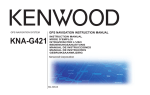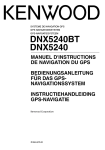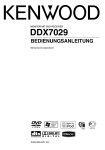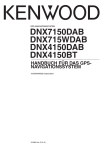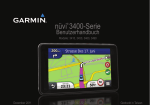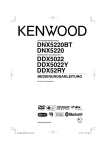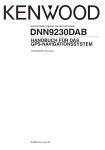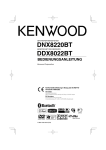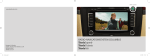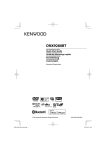Download KVT-526DVD KVT-556DVD
Transcript
KVT-526DVD
KVT-556DVD
MONITOR MIT DVD-RECEIVER
INSTALLATION-HANDBUCH
© B54-4750-00/00 (EW)
B54-4750-00_00.indb 1
09.10.26 10:59:45 AM
Hinweise zum Einbau
1. Ziehen Sie den Zündschlüssel ab und trennen Sie
den Minuspol von der Batterie ab, um Kurzschlüsse
zu vermeiden.
2. Schließen Sie die Ein- und Ausgangskabel der
einzelnen Geräte an.
3. Schließen Sie alle Kabel am Kabelbaum an.
4. Schließen Sie den Steckverbinder B des
Kabelbaums am Lautsprecheranschluss Ihres
Fahrzeugs an.
5. Schließen Sie den Steckverbinder A des
Kabelbaums am externen Stromanschluss Ihres
Fahrzeugs an.
6. Schließen Sie den Kabelbaumanschluss am Gerät
an.
7. Bauen Sie das Autoradio in Ihrem Fahrzeug ein.
8. Schließen Sie den Minuspol der Batterie an.
9. Drücken Sie die Rückstelltaste.
2WARNUNG
• Schließen Sie die Sicherung nicht vom Zündungskabel (rot)
und dem Batteriekabel (gelb) aus. Die Stromversorgung
muss über die Sicherung mit den Kabeln verbunden sein.
2VORSICHT
• Montieren Sie dieses Gerät in der Konsole Ihres Fahrzeugs.
Berühren Sie die Metallteile des Geräts während oder kurz
nach der Benutzung nicht. Metallteile wie der Kühlkörper
und das Gehäuse werden heiß.
¤
• Die Montage sowie die Verkabelung dieses Gerätes
macht besondere Fähigkeiten und Erfahrung erforderlich.
Überlassen Sie die Arbeiten zur Montage und Verkabelung
ausgewiesenem Fachpersonal.
• Betreiben Sie das Gerät ausschließlich mit 12-VoltGleichstrom und negativer Masseverbindung.
• Schützen Sie das Gerät vor direkter Sonneneinstrahlung, zu
hohen Temperaturen, Feuchtigkeit, Spritzwasser und Staub.
• Verwenden Sie für den Einbau ausschließlich die
mitgelieferten Schrauben. Zu lange oder zu dicke
Schrauben könnten das Gerät beschädigen.
• Wenn die Stromversorgung nicht eingeschaltet wird
(“PROTECT” wird angezeigt), liegt möglicherweise ein
Kurzschluss im Lautsprecherkabel vor oder das Kabel hat
das Fahrzeugchassis berührt und die Schutzfunktion wurde
deswegen aktiviert. Überprüfen Sie aus diesem Grund das
Lautsprecherkabel.
• Stellen Sie sicher, dass alle Kabelanschlüsse ordnungsgemäß
durchgeführt wurden, indem Sie die Stecker bis zum
vollkommenen Einrasten in die Buchsen einführen.
10 |
• Falls das Zündschloss Ihres Fahrzeugs über keine ACCStellung verfügt, oder falls das Zündkabel an eine
Stromquelle mit Konstantspannung wie beispielsweise ein
Batteriekabel angeschlossen ist, wird die Stromversorgung
des Geräts nicht mit der Zündung verbunden (d. h. das
Gerät wird nicht zusammen mit der Zündung ein- und
ausgeschaltet). Wenn Sie die Stromversorgung des
Geräts mit der Zündung verbinden wollen, schließen
Sie das Zündkabel an eine Stromquelle an, die mit dem
Zündschlüssel ein- und ausgeschaltet werden kann.
• Verwenden Sie einen handelsüblichen Übergangsadapter,
wenn der Stecker nicht zum Anschluss im Fahrzeug passt.
• Isolieren Sie nicht angeschlossene Kabel mit Vinylband
oder ähnlichem Material. Um Kurzschlüsse zu verhindern,
entfernen Sie bitte keine Schutzhüllen von den Kabelenden
oder Verbindungssteckern.
• Wenn das Armaturenbrett eine Klappe hat, stellen Sie
beim Einbau sicher, dass die Frontplatte beim Öffnen und
Schließen nicht an die Klappe stößt.
• Wenn die Sicherung durchbrennt, überprüfen Sie bitte
zunächst die Kabel auf einen Kurzschluss. Ersetzen Sie dann
die defekte Sicherung durch eine neue Sicherung gleichen
Werts.
• Schließen Sie beide Pole der Lautsprecher an den
Lautsprecherausgängen am Gerät an. Der Anschluss der
Lautsprecher-Minuspole an die Karosserie des Fahrzeugs
und/oder die Erdung derselben kann zu Betriebsstörungen
führen oder die Elektronik beschädigen.
• Überprüfen Sie nach dem Einbau, ob Bremslichter, Blinker
und Scheibenwischer ordnungsgemäß funktionieren.
• Installieren Sie das Gerät so, dass der Montagewinkel 30˚
oder weniger beträgt.
• Dieses Gerät verfügt über eine Lüfterkühlung (Seite 13)
zur Verminderung der Innentemperatur. Achten Sie beim
Einbau des Geräts darauf, dass die Austrittsöffnungen des
Kühlers nicht blockiert werden. Durch Abdecken dieser
Öffnungen wird die Kühlung des Geräts behindert, was zu
Fehlfunktionen führen kann.
KVT-526DVD/KVT-556DVD
B54-4750-00_00.indb 10
09.10.26 10:59:55 AM
Zubehör/Anschlussdiagramm
Zubehör
2WARNUNG
Anschluss des ISO-Anschlusses
1
..........1
2
..........1
3
..........2
Die Stiftbelegung für die ISO-Anschlüsse hängt von der Art
des von Ihnen verwendeten Fahrzeugs ab. Stellen Sie sicher,
dass Sie die Anschlüsse zur Vermeidung einer Beschädigung
des Geräts ordnungsgemäß durchführen.
Der Standardanschluss für den Kabelbaum wird unten unter
1 beschrieben. Falls die ISO-Anschlussstifte entsprechend
2 oder 3 belegt sind, führen Sie den Anschluss bitte wie
dargestellt durch.
Stellen Sie bitte unbedingt sicher, dass das Kabel wie unter 2
unten dargestellt wieder angeschlossen wird, um dieses Gerät
in Fahrzeugen von Volkswagen zu installieren.
1 (Standard-Einstellung) Der Stift A-7 des ISOAnschlusses am Fahrzeug ist mit der Zündung
verbunden, während der Stift A-4 mit der
Konstantspannungsquelle verbunden ist.
Zündkabel (rot)
4
Gerät
..........1
Anschlussfunktionsanleitung
Stiftnummern für
ISO-Anschlüsse
Externer
Stromanschluss
A-4
A-5
A-6
A-7
A-8
Lautsprecheranschluss
B-1
B-2
B-3
B-4
B-5
B-6
B-7
B-8
Stift A-7
Kabelfarbe
Funktionen
gelb
blau/weiß
orange/weiß
rot
schwarz
Batterie
Stromsteuerung
Dimmer
Zündung (ACC)
Erdungsanschluss
(Masse)
lila
lila/schwarz
grau
grau/schwarz
weiß
weiß/schwarz
grün
grün/schwarz
Hinten rechts (+)
Hinten rechts (–)
Vorne rechts (+)
Vorne rechts (–)
Vorne links (+)
Vorne links (–)
Hinten links (+)
Hinten links (–)
Batteriekabel (gelb)
Fahrzeug
Stift A-4
2 Der Stift A-7 des ISO-Anschlusses am Fahrzeug
ist mit der Konstantspannungsquelle verbunden,
während der Stift A-4 mit der Zündung verbunden
ist.
Zündkabel (rot)
Stift A-7
Gerät
Batteriekabel (gelb)
Fahrzeug
Stift A-4
3 Der Stift A-4 des ISO-Anschlusses am Fahrzeug
ist mit nichts verbunden, während der Stift A-7
mit der Konstantspannungsquelle verbunden
ist (oder Stift A-7 und Stift A-4 sind mit der
Konstantspannungsquelle verbunden).
Zündkabel (rot)
Stift A-7
Gerät
Batteriekabel (gelb)
Fahrzeug
Stift A-4
⁄
• Wenn der Anschluss so durchgeführt wird, wie oben unter
3 beschrieben, ist die Stromversorgung des Geräts nicht
mit dem Zündschloss gekoppelt. Denken Sie daher stets
daran, das Gerät nach dem Ausschalten der Zündung
auszuschalten.
Um die Stromversorgung des Geräts mit der Zündung
zu koppeln, schließen Sie das Zündkabel (ACC...rot) an
eine Stromquelle an, die mit dem Zündschlüssel ein- und
ausgeschaltet werden kann.
Deutsch |
B54-4750-00_00.indb 11
11
09.10.26 10:59:55 AM
Anschlussdiagramm
USB-Anschluss
Anschluss A
USB-Gerät
(im Handel erhältlich)
Batteriekabel (gelb)
8
7
6
5
4
3
2
1
Erdungskabel (schwarz)
8
7
6
5
4
3
2
1
Zündungskabel (rot)
Sicherung ( 15A )
Anschluss B
Am FeststellbremsenErkennungsschalterkabelbaum des Fahrzeugs
anschließen.
PRK SW
Parksensorkabel (hellgrün)
Aus Sicherheitsgründen muss der Feststellbremsen-Sensor
unbedingt angeschlossen werden.
An den Rückfahrlichtkabelbaum des
Fahrzeugs anschließen, wenn die optionale
Rückansichtkamera verwendet wird.
Zur Lenkrad-Fernbedienung
Rückwärtsgang-Sensorkabel (violett/weiß)
Lenkradfernbedienungseingang (hellblau/gelb)
Für die Verwendung der Lenkrad-Fernbedienungsfunktion benötigen
Sie einen speziellen Fernbedienungsadapter (nicht im Lieferumfang
enthalten), der auf den Typ Ihres Fahrzeugs abgestimmt ist. Lassen Sie
die Schutzkappe auf dem Anschluss, wenn Sie ihn nicht verwenden.
Schließen Sie dieses Kabel an einen geerdeten Anschluss an, wenn
das Telefon klingelt oder telefoniert wird.
Um das Kenwood-Navigationssystem anzuschließen,schlagen
Sie bitte in Ihrem Navigationshandbuch nach.
Schließen Sie dies bei Verwendung des gesonderten
Leistungsverstärkers an den Stromversorgungsanschluss oder
anderenfalls an den Antennen-Steueranschluss im Fahrzeug an.
Stummschaltungskabel (braun)
Netzsteuerung/Motorantennen-Steuerkabel
(blau/weiß)
Wenn keine Anschlüsse durchgeführt werden, lassen Sie das Kabel bitte
nicht von der Öse überstehen.
12 |
KVT-526DVD/KVT-556DVD
B54-4750-00_00.indb 12
09.10.26 10:59:56 AM
Kühllüfter
Antennenkabel
UKW/MW-Antenneneingang
(JASO)
Anschluß-Kabelbaum
(Zubehör 1)
Anschluß-Kabelbaum
(Zubehör 2)
Audio-/Videoeingang/
Rückansicht Kameraeingang
AV IN
REAR VIEW
CAMERA
REVERSE
AV OUT
REMOTE CONT
STEERING WHEEL
REMOTE INPUT
REAR/SUB
WOOFER
• Videoeingang (gelb)
• Linker Audioeingang (weiß)
• Rechter Audioeingang (rot)
Audio-/Videoausgang
• Videoausgang (gelb)
• Linker Audioausgang (weiß)
• Rechter Audioausgang (rot)
Hinterer Vorverstärkerausgang/
Subwoofer-Vorverstärkerausgang
• Linker Audioausgang (weiß)
• Rechter Audioausgang (rot)
MUTE
Vorderer Vorverstärkerausgang
FRONT
ANT CONT
• Linker Audioausgang (weiß)
• Rechter Audioausgang (rot)
P. CONT
Deutsch |
B54-4750-00_00.indb 13
13
09.10.26 10:59:58 AM
Anschluss für optionales Zubehör
iPod
(im Handel erhältlich)
iPod
AUDIO IN
KCA-iP301V
(optionales Zubehör)
Audioeingang
Widerstandsfreie StereoMiniklinke (3,5 φ)
Audioausgang
(schwarz)
Videoeingang (gelb)
Widerstandsfreie Miniklinke (3,5 φ)
Videoausgang
(gelb)
USB-Anschluss
USB-Anschluss
KCA-BT200-Eingang
(optionales Zubehör)
TV-Tuner
(optionales Zubehör)
Anschlusskabel
(Im Navigationssystementhalten)
Navigationssystem
(optionales Zubehör)
TV ANTENNA INPUT
TO MONITOR UNIT
Anschlusskabel
(Im Lieferumfang des TV-Tuners)
die an dieses Gerät angeschlossen
⁄ Navigationsgeräte,
werden können. (Stand: Dezember 2009):
・KNA-G620T
Die neuesten Informationen erhalten Sie unter
www.kenwood.com/cs/ce/.
14 |
KVT-526DVD/KVT-556DVD
B54-4750-00_00.indb 14
09.10.26 11:00:00 AM
Einbau/Ausbau des Geräts
Einbau
Sichern Sie das Einbaugehäuse, indem
Sie die Metalllaschen mit einem
Schraubenzieher umbiegen.
Stellen Sie sicher, dass das Gerät sicher an Ort und Stelle installiert ist. Falls das Gerät nicht
stabil ist, könnte dies zu einer Fehlfunktion führen (beispielsweise könnte der Ton springen).
Deutsch |
B54-4750-00_00.indb 15
15
09.10.26 11:00:02 AM
Einbau/Ausbau des Geräts
Abnehmen des Hartgummi-Rahmens
(Armaturenblende)
1. Lassen Sie die Anschlagstifte des Ausbauwerkzeugs
einrasten 3 und bauen Sie die beiden.
Verriegelungen der unteren Hälfte aus.Wie in der
Abbildung gezeigt, den Rahmen senken und nach
vorn ziehen.
Armaturenblende
(Zubehör 4)
Ausbau des Geräts
1. Entfernen Sie den Hartgummi-Rahmen, indem Sie
sich des in Abschnitt <Abnehmen des HartgummiRahmens> dargestellten Verfahrens bedienen.
2. Schieben Sie die beiden Ausbauwerkzeuge 3 fest
in die Schlitze auf beiden Seiten, wie gezeigt.
Ausbauwerkzeug
(Zubehör 6)
Ausbauwerkzeug
(Zubehör 3)
Anschlag
Verriegelung
3. Drücken Sie die Ausbauwerkzeuge nach unten und
ziehen Sie das Gerät etwa bis zur Hälfte heraus.
⁄
• Der Rahmen kann auf die gleiche Weise von der oberen
Hälfte entfernt werden.
2. Führen Sie nach dem Ausbau der unteren Hälfte
den Ausbau der beiden oberen Stellen durch.
⁄
• Achten Sie darauf, sich nicht an den Fangstiften am
Ausbauwerkzeug zu verletzen.
4. Umfassen Sie das Gerät mit den Händen und
ziehen Sie es vorsichtig heraus.
16 |
KVT-526DVD/KVT-556DVD
B54-4750-00_00.indb 16
09.10.26 11:00:03 AM
MONITOR MIT DVD-RECEIVER
KVT-526DVD
KVT-556DVD
BEDIENUNGSANLEITUNG
Konformitätserklärung in Bezug auf die EMCVorschrift 2004/108/EG
Hersteller:
Kenwood Corporation
2967-3 Ishikawa-machi, Hachioji-shi, Tokyo, 192-8525 Japan
EU-Vertreter:
Kenwood Electronics Europe BV
Amsterdamseweg 37, 1422 AC UITHOORN, Niederlande
© B64-4553-00/00 (EW)
B64-4553-00_00_de.indd 1
09.10.26 9:24:52 AM
Inhalt
Vor Verwendung
Hinweise
Hinweise zu diesem Handbuch
Navigationssteuerung
4
5
8
16
Verwendung des Navigationssystems
16
Steuerung der anderen Quellen während der
Anzeige des Navigationsbildschirms
16
Wiedergabe von DVD/VCD
Funktionen im Wiedergabebildschirm
Funktionen bei Anzeige des
Schnellsteuerungsbedienfelds
Funktionen bei Anzeige
desSteuerungsbildschirms
DVD-Disc-Menü
VCD-Zoom-Steuerung
Wiedergabe von Musik-Discs &
Audiodateien
Funktionen bei Anzeige
desSteuerungsbildschirms
Wiedergabe von Videodateien/
Bilddateien
Funktionen im Wiedergabebildschirm
Funktionen bei Anzeige des
Schnellsteuerungsbedienfelds
Funktionen bei Anzeige
desSteuerungsbildschirms
Bildsteuerung
Radiohören
Funktionen bei Anzeige
desSteuerungsbildschirms
Suchmodus
Automatische Programmspeicherung
Manuelle Speicherung
Radiotext
Verkehrsmeldungen
Nach Programmsparte suchen
2
Grundbedienung
10
iPod-Steuerung
33
Anschließen eines iPod
Funktionen bei Anzeige des
Schnellsteuerungsbedienfelds
Funktionen bei Anzeige
desSteuerungsbildschirms
33
33
34
18
18
19
19
20
22
23
23
25
25
26
26
27
USB-Gerätesteuerung
Funktionen bei Anzeige des
Schnellsteuerungsbedienfelds
Funktionen bei Anzeige
desSteuerungsbildschirms
Ordnerauswahl
Fernsehbetrieb
36
36
36
38
39
Funktionen im TV-Bildschirm
39
Funktionen bei Anzeige des
Schnellsteuerungsbedienfelds
39
Funktionen bei Anzeige
desSteuerungsbildschirms
40
TV-Menü (nur mit angeschlossenem KTCD500E (optionales Zubehör))
41
Suchmodus
41
Automatische Programmspeicherung(nur mit
angeschlossenem KTC-D500E oder KTCV301E (optionales Zubehör))
41
Manuelle Speicherung(nur mit
angeschlossenem KTC-D500E oder KTCV301E (optionales Zubehör))
42
Eingabe des Sendernamens
42
28
28
29
30
30
31
31
32
Bluetooth-Audiosteuerung
43
Funktionen bei Anzeige
desSteuerungsbildschirms
43
KVT-526DVD/KVT-556DVD
B64-4553-00_00_de.indd 2
09.10.26 9:24:53 AM
Stummschaltung bei eingehenden
Anrufen
Freihändige Gerätesteuerung
44
Stummschaltung bei eingehenden Anrufen 44
Zeicheneingabe
Verwenden des Bildschirms zur
Zeicheneingabe
45
45
Bildschirmsteuerung
46
Bildschirmsteuerung
46
Einstellungsmenü
58
Einstellungsmenü
Audio-Einstellung
Übergangsnetzwerk einstellen
DVD-Einstellung
Spracheinstellungen
Kindersicherungsgrad-Einstellungen
DivX-Einstellungen
Systemeinrichtung
Bedienfeld-Koordinate
AV-Schnittstellen-Setup
Benutzerschnittstelle
Direkt-Quellentasten-Setup
Hintergrund eingeben
Hintergrund löschen
Hintergrund wählen
Touchpanel-Einstellung
Uhrzeit-Einstellung
Monitor-Setup
Sicherheitscode einrichten
Deaktivierung des Sicherheitscodes
iPod-Setup
TV-Setup
RDS-Setup
Bluetooth-Setup
Registrieren eines Bluetooth-Gerätes
Registrieren des PIN-Codes des BluetoothGerätes
Registrieren eines speziellen BluetoothGerätes
Bluetooth-Geräteanschluss
Löschen eines Bluetooth-Gerätes
Software-Information
Einstellungsspeicher
58
58
59
59
60
61
62
62
63
64
66
67
68
68
69
69
70
70
72
73
73
74
74
75
75
76
47
Steuerungsbildschirm-Funktion
Wenn ein Anruf eingeht
Anrufen durch Eingabe einer
Telefonnummer
Kurzwahl
Steuerung von tonbasierenden Services
Anrufen mit Hilfe des Telefonbuchs
Anrufen mit Hilfe von Anruflisten
Anrufen mit Hilfe der Spracherkennung
Einstellen der Freisprecheinrichtung
Spracherkennung
Schlüsselwort-Spracherkennung
Speichern einer Telefonnummer
SMS (Short Message Service)
47
48
48
49
49
50
51
52
53
54
55
56
57
Audiosteuerung
80
Audio-Steuerungsmenü
Audiosteuerung
Equalizer-Steuerung
Klangeinrichtung
Zonensteuerung
80
80
81
82
82
Fernbedienung
84
Batterieeinbau
Modus-Wahlschalter der Fernbedienung
Grundfunktionen (Modus AUD)
DVD/VCD (Modus DVD)
Musik-Disc/Audiodatei/Videodatei/Bilddatei
(Modus AUD)
TV (Modus TV)
Radio (Modus AUD)
DVD-Sprachcodes
Hilfe? Problembeseitigung
Hilfe? Fehler
Technische Daten
84
84
85
86
87
88
88
89
90
91
92
77
77
78
78
79
Deutsch
B64-4553-00_00_de.indd 3
3
09.10.26 9:24:55 AM
Vor Verwendung
2 WARNUNG
Folgende Vorsichtsmaßnahmen beachten,
um Brand oder Verletzungen zu
vermeiden:
• Kurzschlüsse verhindern. Niemals Metallgegenstände
(z.B. Münzen oder Werkzeug) ins Gerät stecken oder
darin belassen.
• Verfolgen Sie die Anzeige des Geräts während der
Fahrt nicht für längere Zeit.
Gerät zurücksetzen
• Falls das Gerät bzw. das angeschlossene Gerät nicht
richtig funktioniert, drücken Sie die Rückstelltaste.
Durch Drücken der Rückstelltaste werden die
Werkseinstellungen wiederhergestellt.
• Entfernen Sie das USB-Gerät, bevor Sie die
Rückstelltaste drücken. Durch Drücken der
Rückstelltaste mit angeschlossenem USB-Gerät
können die Daten auf dem USB-Gerät beschädigt
werden. Unter <Wiedergabe eines USB-Geräts> (Seite
12) ist beschrieben, wie das USB-Gerät entfernt wird.
Kondensationsfeuchtigkeit verdampft ist. Funktioniert
das Gerät nach einer Weile immer noch nicht, fragen
Sie Ihren Kenwood-Händler um Rat.
Umgang mit Discs
• Berühren Sie nicht die Aufnahme-Oberfläche der
Disc.
• Kleben Sie keine Aufkleber auf die Disc, und
verwenden Sie keine Discs mit Aufklebern.
• Verwenden Sie keine Disc-Beschriftungsgeräte.
• Beginnen Sie beim Säubern der Disc innen und
arbeiten Sie sich nach außen vor.
• Wenn Sie Discs diesem Gerät entnehmen, ziehen Sie
sie waagerecht heraus.
• Wenn eine CD am Mittelloch oder am Rand einen
Grat aufweist, verwenden Sie diese CD erst, nachdem
Sie diesen Grat entfernt haben, z. B. mit einem
Kugelschreiber.
Discs, die nicht verwendet werden können
• Discs, die nicht rund sind, können nicht verwendet
werden.
• Discs mit einer farbigen Aufnahme-Oberfläche und
verschmutzte Discs können nicht verwendet werden.
• Dieses Gerät kann nur folgende CD-Typen anspielen:
Rückstelltaste
Gerät reinigen
Ist die Frontplatte des Geräts verschmutzt, reinigen Sie
sie mit einem weichen trockenen Tuch, z.B. mit einem
Silikontuch.
Ist die Frontplatte stark verschmutzt, entfernen Sie
den Schmutz mit einem angefeuchteten Tuch (mit
neutralem Reinigungsmittel) und wischen Sie es
anschließend wieder mit einem weichen trockenen
Tuch ab.
¤
• Kein Reinigungsmittel direkt auf das Gerät sprühen.
Dies könnte die mechanischen Bauteile beschädigen.
Die Frontplatte nicht mit einem harten Tuch oder
Lösungsmitteln wie z.B. Verdünner oder Alkohol
reinigen. Dies könnte die Oberfläche zerkratzen oder
Kennzeichnungen löschen.
Beschlagen der Linse
Wenn Sie bei kaltem Wetter die Fahrzeugheizung
einschalten, kann sich Tau oder Beschlag auf der
Linse im Disc-Player des Geräts bilden. Durch diesen
Beschlag auf der Linse, Linsennebel genannt, werden
die Discs nicht einwandfrei abgespielt. In diesem
Fall die Disc herausnehmen und warten, bis die
4
.
Discs, die nicht diese Kennzeichnung aufweisen,
werden möglicherweise nicht korrekt abgespielt.
• Sie können keine CD-Rs oder CD-RWs abspielen,
die nicht finalisiert wurden. (Einzelheiten
hinsichtlich der Finalisierung finden Sie in den
Bedienungsanleitungen Ihrer Brennsoftware sowie
Ihres CD-R/CD-RW-Recorders.)
• Wenn Sie eine 3-Zoll-Disc in das Gerät einlegen, kann
sich der Adapter von der Disc trennen und das Gerät
beschädigen.
Sonstige Hinweise
• Falls bei der Installation Probleme auftreten, nehmen
Sie Kontakt mit Ihrem Kenwood-Händler auf.
• Falls Sie optionale Zusatzgeräte kaufen, kontaktieren
Sie Ihren Kenwood-Händler, um sicherzustellen,
dass sie mit dem Gerät kompatibel sind und in Ihrer
Region verwendet werden können.
• Es können Zeichen aus dem Zeichensatz ISO 8859-1
dargestellt werden.
• Die Funktion RDS oder RBDS funktioniert nur
in Regionen mit Sendern, die diese Dienste
unterstützen.
KVT-526DVD/KVT-556DVD
B64-4553-00_00_de.indd 4
09.10.26 9:24:55 AM
Hinweise
Navigationsgeräte, die an dieses Gerät
angeschlossen werden können
• KNA-G620T
Aktualisieren Sie die Navigationssoftware auf die
aktuellste Version. Wie Sie die Software aktualisieren,
erfahren Sie in der Bedienungsanleitung des
Navigationsgeräts.
Die neuesten Informationen zu anschließbaren
Navigationsgeräten erhalten Sie unter www.kenwood.
com/cs/ce/.
Liste der abspielbaren Discs
DiscTypen
DVD
iPods/iPhones, die an dieses Gerät
angeschlossen werden können
Made for
• iPod nano (1st generation)
• iPod nano (2nd generation)
• iPod nano (3rd generation)
• iPod nano (4th generation)
• iPod nano (5th generation)
• iPod with video
• iPod classic
• iPod touch (1st generation)
• iPod touch (2nd generation)
Works with
CD
Andere
• iPod/iPhone-Software auf die letzte Version
aktualisieren.
• Sie können einen iPod/ein iPhone von diesem
Gerät aus steuern, indem Sie den iPod/das iPhone
(kommerzielles Produkt) über den Docking-Anschluss
mit einem optionalen iPod-Anschlusskabel (KCAiP301V) anschließen. Die Bezeichnung "iPod" in
dieser Bedienungsanleitung bedeutet, dass das iPod/
iPhone über ein KCA-iP301V (optionales Zusatzgerät)
angeschlossen ist.
• Wenn Sie Ihren iPod/ Ihr iPhone mit einem
optionalen iPod-Anschlusskabel an dieses Gerät
anschließen, können Sie Ihren iPod/ Ihr iPhone
mit Strom versorgen und aufladen, während Sie
Musik abspielen. Dazu muss dieses Gerät jedoch
eingeschaltet sein.
Bluetooth-Gerät, das an dieses Gerät
angeschlossen werden kann
• KCA-BT200
TV-Tuner, die an das Gerät angeschlossen
werden können
• KTC-D500E
• KTC-V300E
Standard
Unterstützung
DVD Video
DVD Audio
DVD-R
‡
×
‡
DVD-RW
‡
DVD+R
‡
DVD+RW
‡
DVD-R DL
(Dual Layer)
DVD+R DL
(Double Layer)
DVD-RAM
Music CD
‡
CD-ROM
CD-R
CD-RW
‡
‡
‡
DTS-CD
Video CD (VCD)
Super Video CD
Photo CD
CD-EXTRA
‡
‡
×
×
%
HDCD
%
CCCD
Dualdisc
Super Audio CD
×
×
%
‡
×
‡
Anmerkung
MP3/WMA/AAC/JPEG/
MPEG/DivX Wiedergabe
Multi-border/Multisession/
(Wiedergabe abhängig
von Bedingungen bei der
Erstellung)
Kompatibel mit 8-cm-Discs
Nur Video-Format
CD-TEXT/8-cm-Discs
werden unterstützt.
MP3/WMA/AAC/JPEG/
DivX Wiedergabe
Multisession unterstützt
Packet Write nicht
unterstützt.
Nur Music CD-Sitzung kann
abgespielt werden.
Tonqualität wie normale
Musik-CD
Nur CD-Schicht kann
abgespielt werden.
‡ : Wiedergabe ist möglich.
% : Wiedergabe ist teilweise möglich.
× : Wiedergabe ist nicht möglich.
⁄
• Wenn Sie mit DRM geschützte Inhalte kaufen, überprüfen
Sie den Registrierungscode im <DivX-Einstellungen>
(Seite 62). Der Registrierungscode ändert sich jedes Mal,
wenn eine Datei mit dem angezeigten Registrierungscode
abgespielt wird, um ein Kopieren zu verhindern.
Verwendung von "DualDisc"
Wenn Sie mit diesem Gerät eine "DualDisc" abspielen,
kann die nicht abgespielte Oberfläche der Disc beim
Einlegen oder Auswerfen zerkratzt werden. Da die Seite
mit dem Music CD-Format nicht dem CD-Standard
entspricht, kann es sein, dass keine Wiedergabe
möglich ist.
(Eine "DualDisc" enthält auf einer Seite Signale nach
dem DVD-Standard und auf der anderen Seite eine
Music CD.)
• KTC-V301E
Deutsch
B64-4553-00_00_de.indd 5
5
09.10.26 9:24:57 AM
Hinweise
Wissenswertes über Audiodateien
• Abspielbare Audiodatei
AAC-LC (.m4a), MP3 (.mp3), WMA (.wma)
⁄
• Wenn auf der gleichen Disc normale CD-Musik und Musik
für andere Wiedergabesysteme aufgezeichnet wurden,
kann zur Wiedergabe nur das Wiedergabesystem der ersten
Sitzung verwendet werden.
• Abspielbare Disc-Medien
CD-R/RW/ROM, DVD±R/RW
• Abspielbares Disc-Format
ISO 9660 Level 1/2, Joliet, Romeo, Lange Dateinamen.
• Abspielbare USB-Geräte
USB Mass Storage Class, iPod mit KCA-iP301V
• Abspielbares Dateisystem, USB-Gerät
FAT16, FAT32
Auch wenn Audiodateien mit den oben genannten
Standards übereinstimmen, kann es möglicherweise
sein, dass sie nicht abgespielt werden - je nach Art
oder Zustand des Datenträgers oder Geräts.
• Wiedergabereihenfolge der Audiodatei
Im unten gezeigten Beispiel eines Verzeichnis-/
Dateibaums werden die Dateien in der Reihenfolge
① bis ⑩ abgespielt.
<: Ordner
Folder
CD ()
v : Audiodatei
Audio fi
v
v
v
v
v
v.
Auf der Webseite www.kenwood.com/audiofile/
finden Sie eine Anleitung zu Audiodateien. In
dieser Online-Anleitung finden Sie detaillierte
Informationen und Anmerkungen, die nicht in der
vorliegenden Bedienungsanleitung aufgeführt sind.
Lesen Sie ebenso die Online-Anleitung.
Audiodateien identisch. Siehe <Wissenswertes über
Audiodateien>.
Wissenswertes über Bilddateien
• Verwendbare Bilddateien
JPEG
• Dateierweiterungen
jpg, jpeg
• Verwendbare Datenträger
CD-R/RW/ROM, DVD±R/RW, Mass Storage Class USBGerät
Die verwendbaren Discs, Disc-Formate, USBGeräte-Dateisystem, Datei- und Ordnernamen und
die Wiedergabereihenfolge sind mit denen für
Audiodateien identisch. Siehe <Wissenswertes über
Audiodateien>.
Wissenswertes über USB-Geräte
• In dieser Bedienungsanleitung wird der Begriff "USBGerät" für Flash-Speicher und digitale Audio-Player
mit USB-Anschlüssen verwendet.
• Wird das USB-Gerät an dieses Gerät angeschlossen,
kann es aufgeladen werde, vorausgesetzt, das Gerät
ist eingeschaltet.
• Bringen Sie das USB-Gerät an einer Stelle an, die für
Sie beim Fahren nicht hinderlich ist.
• Sie können kein USB-Gerät über einen USB-Hub und
einen Mehrfach-Kartenleser anschließen.
• Erstellen Sie Sicherheitskopien der Audiodateien,
die in diesem Gerät verwendet werden. Je nach
Betriebsbedingungen des USB-Geräts kann es sein,
dass diese Dateien gelöscht werden.
Für Schäden durch gelöschte Speicherdaten wird
keine Haftung übernommen.
• Im Lieferumfang dieses Geräts ist kein USB-Gerät
enthalten. Sie müssen ein handelsübliches USB-Gerät
kaufen.
• Für den Anschluss des USB-Geräts wird die
Verwendung eines CA-U1EX (Option) empfohlen.
Wird ein anderes Kabel als ein USB-kompatibles
verwendet, kann die Wiedergabe nicht garantiert
werden. Ist das verwendete Kabel länger als 5 m,
kann dies zu Störungen bei der Wiedergabe führen.
Wissenswertes über Videodateien
• Verwendbare Videodateien
MPEG1, MPEG2, DivX
• Dateierweiterungen
mpg, mpeg, divx, div, avi
• Verwendbare Datenträger
CD-R/RW/ROM, DVD±R/RW, VCD, USBMassenspeicher, iPod mit KCA-iP301V
Die verwendbaren Discs, Disc-Formate, USBGeräte-Dateisystem, Datei- und Ordnernamen und
die Wiedergabereihenfolge sind mit denen für
6
KVT-526DVD/KVT-556DVD
B64-4553-00_00_de.indd 6
09.10.26 9:24:57 AM
Weltweite Regionencodes
Die DVD-Player sind mit einem Regionencode versehen, der dem Vertriebsbereich entspricht, wie in der
nachfolgenden Karte dargestellt.
1
5
2
6
1
2
3
1
4
5
2
4
Kennzeichnungen auf DVDs
Kennzeichen zur Steuerung des Betriebs
Symbol
Bei dieser DVD können möglicherweise bestimmte
Funktionen dieses Gerät eingeschränkt werden, je
nachdem, an welchem Standort die DVD abgespielt
wird. In diesem Fall erscheinen folgende Kennzeichen
auf dem Bildschirm. Weitere Informationen finden Sie
in der Anleitung zur Disc.
Beschreibung
ALL
Steht für einen Regionalcode. Die Discs mit dieser
Kennzeichnung können in jedem DVD-Player
abgespielt werden.
8
Steht für die Anzahl der enthaltenen Tonspuren. Ein
Film kann bis zu 8 Tonspuren enthalten. Sie können
eine bevorzugte Sprache wählen.
32
Steht für die Anzahl der enthaltenen Untertitelspuren.
Ein Film kann bis zu 32 Untertitelspuren enthalten.
9
Wenn eine DVD Szenen enthält, die aus verschiedenen
Blickwinkeln aufgenommen wurden, können Sie einen
bevorzugten Blickwinkel wählen.
Steht für den verwendeten Bildschirmtyp. Das linke
Kennzeichen steht für ein Bild im Breitformat (16:9),
16:9 LB das auf einem Standard-Fernsehgerät (4:3) mit
schwarzen Rändern oben und unten angezeigt wird
(Letterbox).
Verbotskennzeichen
禁止マーク
Discs mit eingeschränkter Nutzungsdauer
Lassen Sie Discs mit eingeschränkter Nutzungsdauer
nicht in diesem Gerät. Wenn Sie eine bereits
abgelaufene Disc laden, können Sie diese
möglicherweise nicht aus dem Gerät auswerfen.
Deutsch
B64-4553-00_00_de.indd 7
7
09.10.26 9:24:58 AM
Hinweise zu diesem Handbuch
In diesem Handbuch werden Abbildungen zum
Erklären der Bedienvorgänge verwendet.
Suchmodus
Die in diesem Handbuch gezeigten Anzeigen
und Bedienelemente sind Beispiele, die zur
Verdeutlichung der Bedienvorgänge dienen
sollen.
Aus diesem Grund können sie sich von den
tatsächlichen Anzeigen oder verwendeten
Bedienelementen unterscheiden oder es
werden andere Anzeigemuster verwendet.
Richtet eine Senderauswahl ein.
Der Modus ändert sich bei jedem Drücken der
Taste in der folgenden Reihenfolge:
Anzeige
"AUTO1"
"AUTO2"
"MANU"
Einstellung
Stellt automatisch einen Sender mit gutem
Empfang ein.
Stellt einen Sender nach dem anderen aus dem
Speicher ein.
Schaltet manuell zur nächsten Frequenz um.
∞ : Fortsetzung auf der nächsten Zeile.
¶ : Anz
Anzeig
eig
ge ende
endett hier
hier..
Manuelle Speicherung
Speichert den gegenwärtig empfangenen Sender
im Senderspeicher.
1 Zu speichernden Sender wählen
2 Speichern
We
Weiter
auff der nächsten Seite
Die Anleitung wird auf der nächsten Seite
fortgesetzt.
A ten Sie darauf, die Seite umzublättern,
Ach
u den
um
de Re
Rest
st der An
Anlei
leitun
tung
g zu lese
lesen.
n.
Nächste Seite 3
Das oben gezeigte Bedienbeispiel mit der Markierung
unterscheidet sich vom tatsächlichen Bedienvorgang.
8
KVT-526DVD/KVT-556DVD
B64-4553-00_00_de.indd 8
09.10.26 9:24:58 AM
Ku
Kurzer
Ku
Druck
D
k
D cke
Dr
Drü
cken
n Sie
Sie die al
alss
be
bezei
zeichn
zei
chnete
chn
ete Taste
Taste
ste..
Änderungen am Bildschirm
Bei jedem Bedienvorgang ändert sich der
B dschirm in der hier gezeigt
Bi
Bil
g en Reihenfolge.
g
Au
Auswählen
eines Bildschirmelements
Wählen Sie ein Element auf dem Bildschirm
aus.
Wählen Sie das Element durch Berühren der
T te auf de
Ta
Tas
dem
m Bild
Bildsch
schirm
irm au
aus.
s.
Andere Markierungen
Mindestens 1 Sekunde gedrückt halten
n
Drücken Sie die durch
bezeichnete Taste
mindestens 1 Sekunde lang (2-3 Sekunden).
Zeigt an, dass die Taste gedrückt und
festgehalten werden soll, bis der Betrieb
beginnt oder sich die Bildschirmanzeige
ändert.
Das Beispiel links zeigt an, dass die Taste 2
Sekunden lang gedrückt werden soll.
Drücken Sie die Taste ungefähr für die in der
U g
Uhr
gezei
zeigte
g An
gte
Anzah
zahll von
von Sek
Sekund
unden.
en.
Wichtige Vorsichtsmaßnahmen zur
Vermeidung von Verletzungen usw. werden
beschrieben.
Besondere Anweisungen, ergänzende
Erklärungen, Einschränkungen und
Referenzseiten werden beschrieben.
Allgemeine Vorsichtsmaßnahmen und
Referenzseiten zu dem Element werden
gezeigt.
Der Anfangswert einer jeden Einstellung wird
D
d ges
da
dar
g tel
tellt.
lt.
Deutsch
B64-4553-00_00_de.indd 9
9
09.10.26 9:25:00 AM
Grundbedienung
Bei geöffnetem Monitor
Sicherheitsanzeige
(Seite 72)
B D E
Bei geschlossenem Monitor
F
C
B
A
Disc-Fach
G
H
I
B
Öffnet/Schließt den Monitor
Drücken Sie diese Taste, um den Monitor zu öffnen oder zu schließen
¤
• Berühren Sie den Antriebsmechanismus nicht, wenn Sie den Monitor öffnen oder schließen. Wenn Sie den
Antriebsmechanismus berühren, können Sie sich verletzen oder das Gerät kann beschädigt werden.
• Versuchen Sie nicht, den Monitor manuell zu öffnen oder zu schließen.
⁄
• Der Monitor kann sich auf Wunsch automatisch öffnen bzw. schließen, wenn der Zündschlüssel betätigt wird (<MonitorSetup> Seite 70).
• Wenn die Bewegung des Monitors durch den Schalthebel oder ein anderes Hindernis blockiert wird, wird die Bewegung
durch die Sicherheitsfunktion abgebrochen. Wenn beim Schließen des Monitors ein Hindernis eingeklemmt wird, wird
die Bewegung des Monitors ebenfalls durch die Sicherheitsfunktion abgebrochen. Entfernen Sie in diesem Fall das
Hindernis und drücken Sie die Taste [OPEN/CLOSE] erneut.
10
KVT-526DVD/KVT-556DVD
B64-4553-00_00_de.indd 10
09.10.26 9:25:03 AM
B
A
Schaltet das Gerät EIN/AUS
Regelt die Lautstärke
Drücken Sie die Taste, um das Gerät einzuschalten.
Wenn Sie die Taste drücken und länger als
1 Sekunde gedrückt halten, wird das Gerät
ausgeschaltet.
Dämpft die Lautstärke
F
Abrufen von Verkehrsinformationen
F
Drücken Sie die Taste, um die Lautstärke zu
dämpfen.
Drücken Sie die Taste zur Aufhebung der
Stummschaltung erneut.
Halten Sie diese Taste länger als 1 Sekunde
gedrückt, um die Verkehrsinformationsfunktion
ein- bzw. auszuschalten. (Seite 31)
C
Wiedergabe einer Disc
Wenn Sie eine Disc in das Disc-Fach einlegen, beginnt die Wiedergabe.
Wenn bei Wiedergabe einer Video-Disc ein Menü erscheint, wählen Sie das
gewünschte Element.
⁄
• Unter <Liste der abspielbaren Discs> (Seite 5) finden Sie eine Liste der unterstützten Discs und
Formate.
Herausnehmen einer Disc
Drücken Sie die [0]-Taste (Auswurf ).
D
Wiedergabe/Pause
Drücken Sie die Taste [38] einmal, um die
Wiedergabe anzuhalten.
Drücken Sie die Taste erneut, um mit der
Wiedergabe fortzufahren.
D E
Stopp/Wiedergabe
Drücken Sie die Taste [7]‰, um die Wiedergabe
zu beenden.
Drücken Sie die Taste [38] Î, um die
Wiedergabe von der letzten unterbrochenen
Position wieder aufzunehmen.
G
H
Wählt ein Frequenzband/einen Ordner
aus
Drücken Sie die Taste [FM], um zum
Frequenzband FM1/2/3 oder zum nächsten
Ordner/zur nächsten Disc zu wechseln.
Drücken Sie die Taste [AM], um zum
Frequenzband AM oder zum vorhergehenden
Ordner/zur vorhergehenden Disc zu wechseln.
I
Wählt ein Kapitel/eine Szene/einen
Titel/eine Frequenz aus
Drücken Sie die Taste [4] oder [¢].
Wählt eine Musik, ein Kapitel, einen Titel oder
eine Frequenz aus.
Schaltet den Suchmodus um
Drücken Sie diese Taste, um den Suchmodus
auszuwählen.
(Weitere Informationen zum <Suchmodus>
finden Sie auf Seite 29, 41.)
Deutsch
B64-4553-00_00_de.indd 11
11
09.10.26 9:25:05 AM
Grundfunktionen
A
Wiedergabe eines USB-Geräts
Beim Anschluss eines USB-Geräts beginnt die Wiedergabe automatisch.
⁄
Entfernen des USB-Geräts
• Wenn Sie die USB-Quelle auswählen, obwohl kein USB-Gerät angeschlossen
ist, wird "No Device" angezeigt.
• Wenn die Wiedergabe angehalten und später fortgesetzt wird, beginnt sie
an der Stelle, an der sie beim letzten Mal angehalten wurde. Selbst wenn das
USB-Gerät entfernt und später neu verbunden wird, beginnt die Wiedergabe
wieder an der gleichen Stelle, an der sie beim letzten Mal angehalten wurde,
wenn der Inhalt des USB-Geräts nicht verändert wurde.
• Achten Sie auf festen Sitz der Anschlüsse für das USB-Gerät.
Drücken Sie
auf dem USB-Steuerungsbildschirm, um den USB-Ruhezustand aufzurufen, und
entfernen Sie dann das USB-Gerät. Siehe <USB-Gerätesteuerung> (Seite 36).
¤
• Durch Entfernen des USB-Geräts ohne vorherigen Wechsel in den USB-Ruhezustand können die Daten auf dem USBGerät beschädigt werden.
12
KVT-526DVD/KVT-556DVD
B64-4553-00_00_de.indd 12
09.10.26 9:25:06 AM
A
Auswählen einer Quelle
Drücken Sie diese Taste, um den Quellenauswahlbildschirm anzuzeigen. Drücken Sie die Quellentaste, um
die Quelle auszuwählen.
Voller Quellenauswahlbildschirm
2
8
1 Scrollt die Quellenanzeige.
3
1
4
5
1
6
7
7
Favoriten-Quellenauswahlbildschirm
9
⁄
• Die angezeigte Quelle hängt vom Typ des angeschlossenen
Geräts ab. Darüber hinaus können Sie nicht die Taste einer
gegenwärtig nicht verfügbaren Quelle drücken.
Auf dem Quellenauswahlbildschirm und dem
Quellensteuerungsbildschirm werden immer die
folgenden Tasten angezeigt.
2 Drücken Sie die Taste für mindestens 2 Sekunden, um
die Tasten zu löschen. Berühren Sie den Bildschirm, um
sich die Tasten erneut anzeigen zu lassen.
3 Zeigt den Quellenauswahlbildschirm an.
Durch Berühren der Schaltfläche wird zwischen dem
Favoriten-Quellenauswahlbildschirm und dem vollen
Quellenauswahlbildschirm umgeschaltet.
4 Zeigt den Quellensteuerungsbildschirm an.
5 Zeigt den Bildschirm mit dem Audio-Steuerungsmenü
an. (Seite 80)
6 Zeigt den Bildschirm mit dem Einstellungsmenü an.
(Seite 58)
7 Regelt die Lautstärke.
8 Uhrzeitanzeige
9 Zeigt den vollen Quellenauswahlbildschirm an.
⁄
• Weitere Informationen zur Speicherung häufig verwendeter
Quellentasten im Favoriten-Quellenauswahlbildschirm
finden Sie unter <Direkt-Quellentasten-Setup> (Seite 67).
Deutsch
B64-4553-00_00_de.indd 13
13
09.10.26 9:25:08 AM
Grundfunktionen
A
C
C
A
Bildschirmeinrichtung
Schaltet um auf das Navigationssystem
Drücken Sie diese Taste.
Die Bildschirmsteuerung wird angezeigt (Seite 46).
Drücken Sie diese Taste, um die Anzeige auf das
Navigationssystem umzuschalten.
B
C
Ruft den
Freisprechsteuerungsbildschirm auf
Schaltet die Anzeige aus
Drücken Sie diese Taste länger als 1 Sekunde,
um den Freisprechsteuerungsbildschirm
aufzurufen.
Drücken Sie diese Taste erneut länger
als 1 Sekunde, um zur normalen Anzeige
zurückzukehren.
14
B
Drücken Sie diese Taste länger als 1 Sekunde,
um die Anzeige auszuschalten.
Drücken Sie die [NAV]-, [SRC]- oder [FNC]-Taste,
oder berühren Sie den Bildschirm, um zur
normalen Anzeige zurückzukehren.
⁄
• Die Funktion der [NAV]-Taste kann auf die
Rückfahrfunktion geändert werden. Hinweise zur
Funktionseinstellung der [NAV]-Taste finden Sie unter
<Systemeinrichtung> (Seite 62).
KVT-526DVD/KVT-556DVD
B64-4553-00_00_de.indd 14
09.10.26 9:25:09 AM
B
Umschalten des Funktionsbildschirms
Der Funktionssteuerungs-Bildschirm ändert sich bei jedem Drücken der Taste in der folgenden
Reihenfolge.
Navigationsbildschirm
Bild- oder
Videowiedergabe-Bildschirm
[FNC]-Taste
[FNC]-Taste
Schnellsteuerungstasten
werden eingeblendet.
Schnellsteuerungstasten
werden eingeblendet.
Navigationsbildschirm
Bild- oder Videowiedergabe-Bildschirm
Mode:Full
DVD VIDEO
AV–OUT:AV–IN
SCRN
TI
DVD VIDEO
Title
1
Chap
1
T
0:00:05
IN
Schnellsteuerungstaste
Schnellsteuerungstaste
⁄
• Hinweise zu den Funktionen der Schnellsteuerungstasten finden Sie unter <Steuerung der anderen Quellen während der
Anzeige des Navigationsbildschirms> (Seite 16).
Deutsch
B64-4553-00_00_de.indd 15
15
09.10.26 9:25:11 AM
Navigationssteuerung
Einstellung und Steuerung der Funktionen des Navigationssystems.
Verwendung des Navigationssystems
Zeigt den Bildschirm des Navigationssystems an
und macht die Navigationsfunktion verfügbar.
1 Anzeigen des Navigationsbildschirms
Steuerung der anderen Quellen während
der Anzeige des Navigationsbildschirms
Die ausgewählte Quelle kann während der
Anzeige des Navigationsbildschirms gesteuert
werden.
1 Anzeige der Schnellsteuerungstasten
Wenn "DVD" ausgewählt ist:
2 Einstellen der Funktionen des
Navigationssystems
Berühren Sie die auf dem Bildschirm
angezeigte Taste des Navigationssystems. Lesen
Sie die im Lieferumfang enthaltene
BEDIENUNGSANLEITUNG des
NAVIGATIONSSYSTEMS, um weiterführende
Informationen zu seiner
Verwendung zu erhalten.
⁄
• Sie können die Funktionen des Navigationssystems
einstellen, wenn nichts anderes auf dem Bildschirm
angezeigt wird. Wenn eine andere Anzeige zu sehen ist,
z. B. das Schnellsteuerungsbedienfeld, müssen Sie diese
zuvor löschen.
• Es muss ein optionales Navigationssystem
angeschlossen werden. Hinweise zu anschließbaren
Navigationsgeräten finden Sie unter <Navigationsgeräte,
die an dieses Gerät angeschlossen werden können>
(Seite 5).
16
1
2
3
3
4
5
6
1 Zeigt den Steuerungsbildschirm an.
Siehe <Bildschirmsteuerung> (Seite 46).
2 Regelt die Lautstärke.
3 Während der DVD-Wiedergabe :
Wählt ein Kapitel aus.
Während der VCD-Wiedergabe :
Wählt eine Szene (wenn PBC
eingeschaltet ist) oder einen Titel (wenn
PBC ausgeschaltet ist) aus.
Während der CD-Wiedergabe :
Wählt Musik aus.
Während der Wiedergabe einer Audiodatei,
Videodatei oder Bilddatei :
Wählt eine Datei aus.
4 Wiedergabe anhalten.
Bei zweimaligem Drücken wird die Disc
von Anfang an wiedergegeben, wenn Sie
sie das nächste Mal abspielen. (Nur DVDWiedergabe)
5 Für die Wiedergabe oder Pause.
KVT-526DVD/KVT-556DVD
B64-4553-00_00_de.indd 16
09.10.26 9:25:12 AM
6 Wenn Sie diesen Bereich berühren, wird der
Quellensteuerungsbildschirm aufgerufen.
Wenn "USB" oder "iPod" ausgewählt ist:
7
8
7
⁄
• Die Schnellsteuerungstasten werden beim Berühren
eines zentralen Bereichs des Bildschirms ausgeblendet.
• *1Nicht verfügbar für den optionalen digitalen TV-Tuner
KTC-D500E.
9
7 Während der iPod-Wiedergabe :
Sucht nach Musik- oder Videodateien.
Während der USB-Wiedergabe :
Wählt eine Datei aus.
8 Für die Wiedergabe oder Pause.
9 Wenn Sie diesen Bereich berühren, wird der
Quellensteuerungsbildschirm aufgerufen.
Wenn "TUNER" ausgewählt ist:
10
10
11
11
12
p Zur Sendereinstellung.
q Schaltet das Frequenzband um (auf AM
oder FM 1/2/3).
w Wenn Sie diesen Bereich berühren, wird der
Quellensteuerungsbildschirm aufgerufen.
Wenn "TV" ausgewählt ist:
13
13
14
15
16
e Wählt einen Kanal aus.
Unter <Suchmodus> (Seite 41) finden Sie
weitere Informationen zum Ändern der
Reihenfolge der gespeicherten Sender.
r Schaltet um zwischen TV1 und TV2.*1
t Schaltet den Suchmodus um.*1
y Wenn Sie diesen Bereich berühren, wird der
Quellensteuerungsbildschirm aufgerufen.
Wenn "Bluetooth" ausgewählt ist:
17
17
18
19
20
u
i
o
;
Wählt eine Datei aus.
Wiedergabe.
Pause.
Wenn Sie diesen Bereich berühren, wird der
Quellensteuerungsbildschirm aufgerufen.
Deutsch
B64-4553-00_00_de.indd 17
17
09.10.26 9:25:14 AM
Wiedergabe von DVD/VCD
Sie können DVDs/VCDs mit verschiedenen Funktionen abspielen.
• Hinweise zu grundlegenden Funktionen zur Wiedergabe von DVDs/VCDs finden Sie unter <Grundbedienung> (Seite 10).
• Stellen Sie den Modus-Wahlschalter der Fernbedienung auf "DVD", bevor Sie den Betrieb beginnen, siehe <ModusWahlschalter der Fernbedienung> (Seite 84).
5 Kapitelsuche rückwärts
Wählt das vorherige Kapitel aus.
6 Steuerungstastenbereich des DVD DiscMenüs
Zeigt die Steuerungstasten des Disc-Menüs
an (Seite 20).
7 Tastenbereich der Informationsanzeige
Funktionen im Wiedergabebildschirm
Grundfunktionen sind auch dann verfügbar,
wenn der Wiedergabebildschirm angezeigt wird.
1 Anzeigen des Wiedergabebildschirms
VCD-Wiedergabebildschirm
Mode:Full
DVD VCD
AV–OUT:AV–IN
12
11
10
13
oder
DVD VCD
PBC
5
6
AV–OUT:AV–IN
4
7
1
DVD VIDEO
1
2
3
4
18
2
Title
1
ST
9
3
P
IN
0:05
AF
⁄
DVD-Wiedergabebildschirm
Mode:Full
Scene
VER2
8 Szenen-/Titelnummeranzeige
9 Wiedergabezeitanzeige
p Szenen-/Titelsuche vorwärts
Wählt die nächste Szene (wenn PBC
eingeschaltet ist) oder den nächsten Titel
(wenn PBC ausgeschaltet ist) aus.
q Szenen-/Titelsuche rückwärts
Wählt die vorherige Szene (wenn PBC
eingeschaltet ist) oder den vorherigen Titel
(wenn PBC ausgeschaltet ist) aus.
w Zoom-Steuerungstastenbereich
Zeigt die Zoom-Steuerungstasten an (Seite
22).
e Tastenbereich der Informationsanzeige
[DVD]-Taste auf dem "Source Select"-Bildschirm
DVD VIDEO
8
• Die Informationsanzeige wird nach etwa 5 Sekunden
automatisch gelöscht. Außerdem kann die Information
automatisch angezeigt werden, wenn sie aktualisiert
wird.
3
Chap
1
T
0:00:05
Titelnummeranzeige
Kapitelnummeranzeige
Wiedergabezeitanzeige
Kapitelsuche vorwärts
Wählt das nächste Kapitel aus.
KVT-526DVD/KVT-556DVD
B64-4553-00_00_de.indd 18
09.10.26 9:25:14 AM
Funktionen bei Anzeige des
Schnellsteuerungsbedienfelds
Funktionen bei Anzeige des
Steuerungsbildschirms
Zeigt die Grundfunktionstasten auf dem
Bildschirm an.
Schaltet zum Quellensteuerungsbildschirm, um
verschiedene Wiedergabefunktionen zu nutzen.
1 Während der Quellenwiedergabe die
[FNC]-Taste drücken
Mode:Full
DVD VIDEO
1 Während der Quellenwiedergabe die
[FNC]-Taste drücken
TI
TI
1
DVD VIDEO
AV–OUT:AV–IN
SCRN
SCRN
1
Mode:Full
DVD VIDEO
AV–OUT:AV–IN
Title
3
2
1
Chap
1
T
DVD VIDEO
0:00:05
Title
Chap
1
1
T
0:00:05
IN
IN
1 Kapitelsuche (während DVD-Wiedergabe)
Sucht nach einem Kapitel.
Szenen-/Titelsuche (während VCDWiedergabe)
Wählt eine Szene (wenn PBC eingeschaltet
ist) oder einen Titel (wenn PBC
ausgeschaltet ist) aus.
2 Wiedergabe anhalten.
Bei zweimaligem Drücken wird die Disc
von Anfang an wiedergegeben, wenn Sie
sie das nächste Mal abspielen.
3 Für die Wiedergabe oder Pause.
⁄
• Drücken Sie während der Anzeige des
Navigationsbildschirms die [NAV]-Taste, um zum
Quellenwiedergabebildschirm zu springen.
• Die Schnellsteuerungstasten werden beim Berühren
eines zentralen Bereichs des Monitors ausgeblendet.
Während der DVD-Wiedergabe
1
3
2
5
4
6
8
8
7
9
11
10
10
12
12
14
13
15
16
Während der VCD-Wiedergabe
17
18
19
1 Schaltet zum Wiedergabebildschirm.
2 Titelnummeranzeige (während DVDWiedergabe)
3 Kapitel-/Szenen-/Titelnummeranzeige
4 Wiedergabemodusanzeige
5 Wiedergabezeitanzeige
6 Datenträgerbezeichnungsanzeige
Wenn
angezeigt wird, kann die
Textanzeige durch Antippen weitergescrollt
werden.
Nächste Seite 3
Deutsch
B64-4553-00_00_de.indd 19
19
09.10.26 9:25:18 AM
Wiedergabe von DVD/VCD
7 Wirft die Disc aus.
8 Schneller Vor- oder Rücklauf.
9 Wiedergabe anhalten.
Bei zweimaligem Drücken wird die Disc
von Anfang an wiedergegeben, wenn Sie
sie das nächste Mal abspielen.
p Auswahl von Kapitel, Szene oder Titel.
Berühren Sie bei auf Pause geschalteter
VCD diese Taste zum Starten der Anzeige in
Einzelbildern.
q Für die Wiedergabe oder Pause.
w Langsamer Vor- oder Rücklauf. (während
DVD-Wiedergabe)
e Schaltet den Wiederholmodus in der
folgenden Reihenfolge um.
DVD: Titelwiederholung,
Kapitelwiederholung, Wiederholung
aus
VCD: Titelwiederholung, Wiederholung aus
(verfügbar bei deaktiviertem PBC)
r Schaltet den Wiedergabezeitanzeige in der
folgenden Reihenfolge um.
DVD: Kapitel, Titel, verbleibende Titel
VCD: Titel, Disc, verbleibende Discs (nur
wirksam bei deaktivierter PBCFunktion)
t Funktionsanzeige
y Erscheint beim Einlegen einer Disc.
u Schaltet die PBC-Funktion bei VCDs ein oder
aus. (nur bei VCD Ver. 2.0)
i Wird eingeblendet, wenn PBC eingeschaltet
ist.
o VCD-Versionsanzeige
20
DVD-Disc-Menü
Wählt aus dem DVD-Disc-Menü eine Option aus.
1 Zeigt den Steuerungsbildschirm für das
Disc-Menü an
Mode:Full
DVD VIDEO
DVD VIDEO
Title
1
Chap
AV–OUT:AV–IN
1
3
0:00:05
6
Top
Me n u Ctrl
T
5
1
Menu
Return
3
3
4
En t e r
7
Highlight
3
Canc e l
2
8
Ex i t
1 Ruft das Menü auf.
2 Kehrt zurück zum Bildschirm des DiscMenüs.
3 Wählt eine Menüoption.
4 Gibt Ihre Menüauswahl ein.
5 Kehrt zurück zum vorherigen
Menübildschirm.
6 Zeigt das oberste Menü an.
7 Highlight-Steuerung.
8 Löscht die Disc-Menüsteuerung.
KVT-526DVD/KVT-556DVD
B64-4553-00_00_de.indd 20
09.10.26 9:25:20 AM
Highlight-Steuerung
Sie können ein Kapitel oder einen Titel für den
DVD-Menübildschirm auswählen. Wenn Sie
den Bildschirm berühren, können Sie das DVDMenü auswählen.
Top
Me n u Ctrl
En t e r
Highlight
H i g h l i gh t
Menu
Canc e l
Return
Ex i t
On
SUB
Me n u Ctrl
9
Audio
3/ 3
11
1/2
12
13 Z o om
10
Angle
14
1/1
Ex i t
9 Ruft die Menüsteuerung auf.
p Schaltet den Bildwinkel um.
(nur während der Programm-Wiedergabe)
q Schaltet die Untertitelsprache um.
(nur während der Programm-Wiedergabe)
w Schaltet die Tonspur um.
(nur während der Programm-Wiedergabe)
e Zeigt den Bildschirm der Zoom-Steuerung
an.
r Löscht die Disc-Menüsteuerung.
Zoom-Steuerung
Me n u Ctrl
SUB
Audio
3/ 3
1/2
⁄
• Wenn Sie die Mitte des Monitors berühren, wird auch die
Highlight-Steuerung eingeschaltet.
• Um die Highlight-Steuerung aufzuheben, drücken Sie
die [FNC]-Taste.
Angle
Z o om
2 Optionen im Disc-Menü auswählen
1/1
Ex i t
16
Z o omC t r l
Disc-Menü
16
Top
Me n u Ctrl
Menu
15
En t e r
Highlight
Canc e l
16
Return
Ex i t
Z o om
x2
16
Canc e l
17
Ex i t
18
t Ändert das Zoomverhältnis bei jeder
Berührung, in 4 Stufen (2-fach, 3-fach, 4-fach
oder aus).
y Scrollt den Bildschirm in der angetippten
Richtung.
u Kehrt zurück zum Steuerungsbildschirm des
Disc-Menüs.
i Löscht die Disc-Menüsteuerung.
Deutsch
B64-4553-00_00_de.indd 21
21
09.10.26 9:25:22 AM
Wiedergabe von DVD/VCD
VCD-Zoom-Steuerung
Zur Anzeige eines vergrößerten VCD-Bildschirms.
1 Bildschirm der Zoom-Steuerung anzeigen
Mode:Full
DVD VCD
DVD VCD
Scene
PBC
VER2
AV–OUT:AV–IN
3
P
ST
Z o omC t r l
IN
0:05
AF
2
2
2
1
Z o om
x2
2
3
Ex i t
1 Ändert das Zoomverhältnis bei jeder
Berührung, in 2 Stufen (2-fach oder aus).
2 Scrollt den Bildschirm in der angetippten
Richtung.
3 Löscht die Zoom-Steuerungstaste.
22
KVT-526DVD/KVT-556DVD
B64-4553-00_00_de.indd 22
09.10.26 9:25:24 AM
Wiedergabe von Musik-Discs & Audiodateien
Während der CD-/Audiodatei-Wiedergabe können Sie verschiedene Steuerbildschirme aufrufen.
• Hinweise zu grundlegenden Funktionen zum Abspielen von Musik-Discs/Audiodateien finden Sie unter <Grundbedienung>
(Seite 10).
• Unter <Liste der abspielbaren Discs> (Seite 5) finden Sie eine Liste der abspielbaren Discs.
• Unter <Wissenswertes über Audiodateien> (Seite 6) finden Sie eine Liste der abspielbaren Dateien.
Funktionen bei Anzeige des
Steuerungsbildschirms
Schaltet zum Quellensteuerungsbildschirm, um
verschiedene Wiedergabefunktionen zu nutzen.
oder
[DVD]-Taste auf dem "Source Select"-Bildschirm
5 Musikinformationsanzeige
Wählt den Disc- oder Titeltext aus.
angezeigt wird, kann die
Wenn
Textanzeige durch Antippen weitergescrollt
werden.
6 Wirft die Disc aus.
7 Schneller Vor- oder Rücklauf.
8 Beendet die Wiedergabe des integrierten
Disc-Player. Bei zweimaligem Drücken wird
die Disc von Anfang an wiedergegeben,
wenn Sie sie das nächste Mal abspielen.
9 Wählt einen Titel aus.
p Für die Wiedergabe oder Pause.
q Startet oder stoppt die Anspielfunktion
(die nacheinander den Anfang jedes Titels
spielt).
w Wiederholt die Wiedergabe (des aktuellen
Titels).
e Startet oder stoppt die Zufallswiedergabe
(zur Wiedergabe von Titeln in zufälliger
Reihenfolge).
r Schaltet die Anzahl der Zeilen in der
Informationsanzeige um.
t Schaltet die Anzeige der Wiedergabezeit
zwischen Titel und verbleibender Disc-Zeit
um.
y Funktionsanzeige
u Erscheint beim Einlegen einer Disc.
Während der CD-Wiedergabe
3
2
1
4
5
7
7
6
9
10
11
12
16
1
2
3
4
8
9
13
14
15
17
Schaltet um zum Hintergrundbild.
Titelnummeranzeige
Wiedergabemodusanzeige
Wiedergabezeitanzeige
Nächste Seite 3
Deutsch
B64-4553-00_00_de.indd 23
23
09.10.26 9:25:25 AM
Wiedergabe von Musik-Discs & Audiodateien
Während der Wiedergabe von Audiodateien
18
20
19
21
22
23
24
24
26
27
26
28
28
29
30
31
34
25
32
33
35
36
37
38
39
40
i Schaltet zum Wiedergabebildschirm. Wenn
kein Wiedergabebildschirm angezeigt wird,
wird das Hintergrundbild eingeblendet.
o Ordner- und Dateinummeranzeige
; Wiedergabemodusanzeige
a Wiedergabezeitanzeige
s Musikinformationsanzeige
Schaltet um zwischen Ordnername,
Dateiname, Titel, Interpret oder
Albumname.
Wenn
angezeigt wird, kann die
Textanzeige durch Antippen weitergescrollt
werden.
d Wirft die Disc aus.
f Schneller Vor- oder Rücklauf.
(Bei Wiedergabe einer JPEG-Datei
deaktiviert.)
g Wiedergabe anhalten.
Bei zweimaligem Drücken wird die Disc das
nächste Mal von Anfang an wiedergegeben.
h Wählt eine Datei aus.
j Für die Wiedergabe oder Pause.
k Wählt einen Ordner aus.
l Schaltet die Tastenanzeige um.
/ Startet oder stoppt die Anspielfunktion
(die nacheinander den Anfang jedes Titels
oder jeder Datei spielt).
z Wiederholt die Wiedergabe (der
voreingestellten Dateien oder Daten).
24
x Startet oder stoppt die Zufallswiedergabe
(zur Wiedergabe von Dateien im aktuellen
Ordner in zufälliger Reihenfolge).
c Schaltet die Anzahl der Zeilen in der
Informationsanzeige um.
v Funktionsanzeige
b MUSIC-, MOVIE- oder PICTURE-Anzeige
n Erscheint beim Einlegen einer Disc.
m Wiederholt die Wiedergabe der Titel oder
Daten im aktuellen Ordner.
, Zeigt die Bilder in dem aktuell
wiedergegebenen Ordner nacheinander an.
Wenn in dem aktuell wiedergegebenen
Ordner kein Bild vorhanden ist, wird der
Anfangshintergrund angezeigt.
Informationen zur Einstellung der
Bildanzeigezeit finden Sie unter
<Systemeinrichtung> (Seite 62).
. Sie können nach Ordnern und Audiodateien
über eine Hierarchie suchen.
P Zeigt Musikinformationen (z. B. Tag und
Inhaltseigenschaften) zu abgespielten
Audiodateien an.
42 41
43
44
42
45
Q Zeigt eine Liste der Ordner und
Audiodateien
Der Ordner öffnet sich auf Berührung und
die Wiedergabe der Audiodatei beginnt.
Wenn
angezeigt wird, kann die
Textanzeige durch Antippen weitergescrollt
werden.
W Scrollt die Liste.
E Springt zur obersten Hierarchieebene.
R Springt eine Hierarchieebene nach oben.
T Zeigt die aktuell wiedergegebene Datei an.
KVT-526DVD/KVT-556DVD
B64-4553-00_00_de.indd 24
09.10.26 9:25:28 AM
Wiedergabe von Videodateien/Bilddateien
Sie können verschiedene Steuerungsbildschirme während der Wiedergabe einer Video-Datei (MPEG 1-,
MPEG 2- und DivX-Datei) und Bild-Datei (JPEG-Datei) aufrufen.
5 JPEG: Tastenbereich zur Bildsteuerung
(Seite 27)
DivX: Sub=Off, Audio 1/1
MPEG: Schaltet um zum Bildschirm mit
den Sprachauswahl-Optionen für
Untertitel und Ton.
6 Tastenbereich der Informationsanzeige
Funktionen im Wiedergabebildschirm
Grundfunktionen sind auch dann verfügbar,
wenn der Wiedergabebildschirm angezeigt wird.
1 Wiedergabebildschirm aufrufen
⁄
• Die Informationsanzeige wird nach etwa 5 Sekunden
automatisch gelöscht. Außerdem kann die Information
automatisch angezeigt werden, wenn sie aktualisiert
wird.
oder
[DVD]-Taste auf dem "Source Select"-Bildschirm
DVD MEDIA
Mode:Full
4
5
AV–OUT:AV–IN
3
6
1
DVD MEDIA
2
2
1
P
0:00:05
IN
1 Ordner-/Dateinummeranzeige
2 Wiedergabezeitanzeige
3 Dateisuche vorwärts
Wählt die nächste Datei aus.
4 Dateisuche rückwärts
Wählt die vorherige Datei aus.
Deutsch
B64-4553-00_00_de.indd 25
25
09.10.26 9:25:29 AM
Wiedergabe von Videodateien/Bilddateien
Funktionen bei Anzeige des
Schnellsteuerungsbedienfelds
Funktionen bei Anzeige des
Steuerungsbildschirms
Zeigt die Grundfunktionstasten auf dem
Bildschirm an.
Schaltet zum Quellensteuerungsbildschirm, um
verschiedene Wiedergabefunktionen zu nutzen.
1 Während der Quellenwiedergabe die
[FNC]-Taste drücken
Mode:Full
DVD MEDIA
AV–OUT:AV–IN
1 Während der Quellenwiedergabe die
[FNC]-Taste drücken
TI
TI
3
2
1
DVD MEDIA
AV–OUT:AV–IN
SCRN
SCRN
1
Mode:Full
DVD MEDIA
2
P
1
PICTURE
0:00:05
2
DVD MEDIA
P
1
PICTURE
IN
0:00:05
IN
1 Wählt eine Datei aus.
2 Wiedergabe anhalten.
3 Für die Wiedergabe oder Pause.
1
⁄
• Drücken Sie während der Anzeige des
Navigationsbildschirms die [NAV]-Taste, um zum
Quellenwiedergabebildschirm zu springen.
• Die Schnellsteuerungstasten werden beim Berühren
eines zentralen Bereichs des Monitors ausgeblendet.
2
3
4
5
6
7
7
9
10
9
11
11
12
13
14
17
8
15
16
18
19
20
21
1
2
3
4
26
22
23
Schaltet zum Wiedergabebildschirm.
Ordner- und Dateinummeranzeige
Wiedergabemodusanzeige
Wiedergabezeitanzeige
KVT-526DVD/KVT-556DVD
B64-4553-00_00_de.indd 26
09.10.26 9:25:32 AM
5 Video-/Bildinformationsanzeige
Schaltet um zwischen Ordnername,
Dateiname, Titel, Interpret oder
Albumname.
Wenn
angezeigt wird, kann die
Textanzeige durch Antippen weitergescrollt
werden.
6 Wirft eine Disc aus.
7 Schneller Vor- oder Rücklauf.
(Bei Wiedergabe einer JPEG-Datei
deaktiviert.)
8 Wiedergabe anhalten.
Bei zweimaligem Drücken wird die Disc das
nächste Mal von Anfang an wiedergegeben.
9 Wählt eine Datei aus.
p Für die Wiedergabe oder Pause.
q Wählt einen Ordner aus.
w Schaltet die Tastenanzeige um.
e Startet oder stoppt die Anspielfunktion
(die nacheinander den Anfang jedes Titels
oder jeder Datei spielt).
r Wiederholt die Wiedergabe (der
voreingestellten Dateien oder Daten).
t Startet oder stoppt die Zufallswiedergabe
(zur Wiedergabe von Dateien im aktuellen
Ordner in zufälliger Reihenfolge).
y Schaltet die Anzahl der Zeilen in der
Informationsanzeige um.
u Funktionsanzeige
i PICTURE-, MOVIE- oder MUSIC-Anzeige
o Erscheint beim Einlegen einer Disc.
; Wiederholt die Wiedergabe der Dateien im
aktuellen Ordner.
a Zeigt die Bilder in dem aktuell
wiedergegebenen Ordner nacheinander an.
Wenn in dem aktuell wiedergegebenen
Ordner kein Bild vorhanden ist, wird der
Anfangshintergrund angezeigt.
Informationen zur Einstellung der
Bildanzeigezeit finden Sie unter
<Systemeinrichtung> (Seite 62).
s Sie können nach Ordnern und Dateien über
eine Hierarchie suchen.
d Zeigt Informationen zur abgespielten Datei.
26
25 24
27
25
28
f Zeigt eine Liste der Ordner und
Videodateien/Bilddateien.
Der Ordner öffnet sich auf Berührung
und die Wiedergabe der Video-/Bilddatei
beginnt.
g Scrollt die Liste.
h Springt zur obersten Hierarchieebene.
j Springt eine Hierarchieebene nach oben.
k Zeigt die aktuell wiedergegebene Datei an.
Bildsteuerung
Anpassen der Videoanzeige.
1 Startet die Bildsteuerung
DVD MEDIA
DVD MEDIA
Mode:Full
2
AV–OUT:AV–IN
P
1
0:00:05
IN
2 Passt die Videoanzeige an
Picture Ctrl
2
3
1
1
2
3
4
4
Exit
Spiegelt das Bild horizontal.
Drehen gegen den Uhrzeigersinn.
Drehen im Uhrzeigersinn.
Beendet die Bildsteuerung.
Deutsch
B64-4553-00_00_de.indd 27
27
09.10.26 9:25:35 AM
Radiohören
Im Tuner-Quellenmodus werden verschiedene Steuerbildschirme angezeigt.
• Hinweise zu grundlegenden Funktionen zum Bedienen des Receivers finden Sie unter <Grundbedienung> (Seite 10).
• Stellen Sie den Modus-Wahlschalter der Fernbedienung auf "AUD", bevor Sie den Betrieb beginnen, siehe <ModusWahlschalter der Fernbedienung> (Seite 84).
Funktionen bei Anzeige des
Steuerungsbildschirms
Schaltet zum Quellensteuerungsbildschirm, um
verschiedene Funktionen zu nutzen.
[TUNER]-Taste auf dem "Source Select"Bildschirm
3
2
1
4
14
5
7
7
6
8
9
10
13
12
11
15
16
17
18
4 Senderinformationsanzeige.
Schaltet um zwischen folgenden Anzeigen:
Name des Programmdienstes, Titel &
Interpret, Sendername, Kategoriename 1/2
oder Radiotext.
5 Schaltet zum Frequenzbereich FM1/2/3 um.
6 Schaltet auf den Frequenzbereich AM um.
7 Zur Sendereinstellung.
Unter <Suchmodus> (Seite 29) finden Sie
weitere Informationen zum Umschalten des
Frequenzbereichs.
8 Schaltet die Tastenanzeige um.
9 Wählt den Mono-Empfangsmodus. (nur
beim Empfang von UKW-Sendungen)
p Wählt den Auto-Speichermodus.
(Siehe Seite 30, <Automatische
Programmspeicherung>)
q Zur Umschaltung des Suchmodus.
(Siehe Seite 29, <Suchmodus>)
w Schaltet die Anzahl der Zeilen in der
Informationsanzeige um.
e Schaltet die lokale Suchfunktion ein oder
aus.
r Ein- bzw. Ausschalten der
Verkehrsmeldungs-Funktion.
Siehe <Verkehrsmeldungen> (Seite 31).
t Wenn die Tasten
bis
erscheinen, können Sie die gespeicherten
Sender abrufen.
Weitere Informationen zum Senderspeicher
finden Sie unter <Automatische
Programmspeicherung> (Seite 30) oder
<Manuelle Speicherung> (Seite 30).
y Sucht Sender nach der Programmsparte.
Siehe <Nach Programmsparte suchen>
(Seite 32).
u Zeigt eine Liste der gespeicherten Sender
zur Auswahl an.
i Zeigt den Radiotext-Bildschirm an. Siehe
<Radiotext> (Seite 31).
1 Frequenzband-Anzeige
2 Voreinstellungsnummer
3 Frequenz-Anzeige
28
KVT-526DVD/KVT-556DVD
B64-4553-00_00_de.indd 28
09.10.26 9:25:36 AM
Suchmodus
19
20
Richtet eine Senderauswahl ein.
20
o Gespeicherte Sender werden angezeigt.
Tippen Sie auf den gewünschten Sender.
; Scrollt die Liste.
Der Modus ändert sich bei jedem Drücken der
Taste in der folgenden Reihenfolge.
Anzeige
"AUTO1"
"AUTO2"
"MANU"
Einstellung
Stellt automatisch einen Sender mit gutem
Empfang ein.
Stellt einen Sender nach dem anderen aus dem
Speicher ein.
Schaltet manuell zur nächsten Frequenz um.
Deutsch
B64-4553-00_00_de.indd 29
29
09.10.26 9:25:38 AM
Radiohören
Automatische Programmspeicherung
Manuelle Speicherung
Speichert Sender mit gutem Empfang
automatisch im Senderspeicher.
Speichert den gegenwärtig empfangenen Sender
im Senderspeicher.
1 Zu speichernden Frequenzbereich wählen
1 Zu speichernden Sender wählen
2 Auto-Memory-Modus auswählen
2 Speichern
3 Automatische Speicherung starten
Berühren Sie die Taste solange, bis die
Speichernummer erscheint.
Berühren Sie
oder
.
Die automatische Speicherung endet, wenn
6 Sender oder alle zu empfangenden Sender
gespeichert sind.
⁄
• Der Betrieb wird automatisch abgebrochen, wenn
Sie nicht innerhalb von 10 Sekunden eine Bedienung
durchführen.
30
KVT-526DVD/KVT-556DVD
B64-4553-00_00_de.indd 30
09.10.26 9:25:39 AM
#
: # Sekunden drücken.
Radiotext
Verkehrsmeldungen
Sie können sich den Radiotext anzeigen lassen.
(nur beim Empfang von UKW-Sendungen)
Beim Beginn einer Verkehrsmeldung wird jede
Quelle automatisch auf die Verkehrsmeldungen
umgeschaltet, und diese werden angezeigt.
1 Sender wählen
1 Verkehrsmeldungs-Modus einstellen
2 Anzeige von Radiotext
Wenn die Verkehrsmeldung startet...
Der Verkehrsmeldungsbildschirm wird
automatisch angezeigt.
Verkehrsmeldungsbildschirm
1
2
2
3
1 Schaltet um zwischen folgenden Anzeigen:
Name des Programmdienstes, Titel &
Interpret, Sendername, Radiotext Plus oder
Radiotext.
Wenn
angezeigt wird, kann die
Textanzeige durch Antippen weitergescrollt
werden.
2 Scrollt die Textanzeige.
3 Kehrt zurück zum vorherigen Bildschirm.
⁄
• Damit der Verkehrsmeldungsbildschirm
automatisch angezeigt werden kann, muss die
Verkehrsmeldungsfunktion eingeschaltet sein.
• Verkehrsmeldungen werden automatisch in der
Lautstärke wiedergegeben, die beim Hören der letzten
Verkehrsmeldungen eingestellt wurde.
Deutsch
B64-4553-00_00_de.indd 31
31
09.10.26 9:25:40 AM
Radiohören
Nach Programmsparte suchen
Ein Programm wird eingestellt, wenn Sie seine
Programmsparte angeben. (nur beim Empfang
von UKW-Sendungen)
1 Programmspartenmodus aufrufen
2 Programmsparte wählen
1
3
2
2
4
1 Die Programmsparte wird angezeigt.
Programmsparte durch Antippen wählen.
2 Scrollt die Liste der Programmtypen.
3 Sucht nach der Programmsparte.
Wird angezeigt, wenn die Programmsparte
ausgewählt wurde.
4 Kehrt zurück zum vorherigen Bildschirm.
3 Einen Sender aus der ausgewählten
Programmsparte auswählen
32
KVT-526DVD/KVT-556DVD
B64-4553-00_00_de.indd 32
09.10.26 9:25:42 AM
iPod-Steuerung
Sie können Ihren iPod über dieses Gerät steuern und darauf gespeicherte Titel abspielen, indem Sie ihn
mit dem KCA-iP301V (optionales Zubehör) an dieses Gerät anschließen. Sie können auch Videoinhalte über
dieses Gerät abspielen, wenn Sie einen iPod mit Video anschließen.
• Wenn der abgespielte Titel kein Video enthält, erscheint
auf dem Video-Bildschirm die Meldung "No iPod Video
Signal".
Anschließen eines iPod
Verbinden Sie einen iPod mit diesem Gerät.
Funktionen bei Anzeige des
Schnellsteuerungsbedienfelds
Zeigt die Grundfunktionstasten auf dem
Bildschirm an.
1 Während der Quellenwiedergabe die
[FNC]-Taste drücken
iPod
Mode:Full
AV–OUT:AV–IN
2
1
3
iPod
00002/00006
P
0:00:05
IN
Mode:Full
iPod
1 Musik-/Videosuche vorwärts
Wählt die nächste Musik-/Videodatei aus.
2 Musik-/Videosuche rückwärts
Wählt die vorherige Musik-/Videodatei aus.
3 Tastenbereich der Informationsanzeige
Die Information wird 5 Sekunden lang
angezeigt.
SCRN
TI
1
1
iPod
2
00002/00006
P
0:00:05
IN
1 Suche nach Musik oder Videos.
2 Für die Wiedergabe oder Pause.
⁄
• Entfernen Sie alle Zubehörgeräte, z. B. Kopfhörer,
bevor Sie den iPod verbinden. Wenn Sie den iPod mit
angeschlossenem Zubehör verbinden, funktioniert die
Steuerung des iPod möglicherweise nicht korrekt.
• Wenn Sie den iPod an dieses Gerät anschließen, beginnt
die Wiedergabe mit dem letzten Titel, der auf dem iPod
selbst abgespielt wurde (Resume-Funktion).
• Starten Sie die Wiedergabe nach Anschluss des iPods,
wird zuerst die Musik wiedergegeben, die vom iPod
abgespielt wurde.
In diesem Fall wird "RESUMING" ohne Angabe eines
Ordnernamens, usw. angezeigt. Wenn der Suchpunkt
geändert wird, wird ein korrekter Titel, usw. angezeigt.
• Wenn der iPod an dieses Gerät angeschlossen wird, wird
"KENWOOD" oder "✓" auf dem iPod eingeblendet, um
anzuzeigen, dass Sie den iPod nicht bedienen können.
AV–OUT:AV–IN
⁄
• Drücken Sie während der Anzeige des
Navigationsbildschirms die [NAV]-Taste, um zum
Quellenwiedergabebildschirm zu springen.
• Die Schnellsteuerungstasten werden beim Berühren
eines zentralen Bereichs des Monitors ausgeblendet.
Deutsch
B64-4553-00_00_de.indd 33
33
09.10.26 9:25:43 AM
iPod-Steuerung
Funktionen bei Anzeige des
Steuerungsbildschirms
14
Schaltet zum Quellensteuerungsbildschirm, um
verschiedene Wiedergabefunktionen zu nutzen.
Drücken Sie während der Video- oder
Bildanzeige die [FNC]-Taste.
Mode:Full
iPod
15
AV–OUT:AV–IN
TI
00002/00006
P
0:00:05
IN
oder
[iPod]-Taste auf dem "Source Select"-Bildschirm
2
1
4
3
5
6
9
10
7
11
18
8
⁄
12
13
34
17
1 Bild
Schaltet zum Wiedergabebildschirm. Wenn
kein Wiedergabebildschirm angezeigt wird,
wird das Hintergrundbild eingeblendet.
2 Gesamtzahl der Titel auf dem iPod und die
Anzeige der Titelnummer
3 Wiedergabemodusanzeige
4 Wiedergabezeitanzeige
5 Musik-/Videoinformationsanzeige
Schaltet um zwischen Titel, Interpret,
Albumname oder iPod-Name.
Wenn
angezeigt wird, kann die
Textanzeige durch Antippen weitergescrollt
werden.
6 Schneller Vor- oder Rücklauf.
7 Wählt Musik oder Videos aus.
8 Für die Wiedergabe oder Pause.
9 Schaltet die Tastenanzeige um.
p Startet oder stoppt die Anspielfunktion
(die nacheinander den Anfang jedes Titels
oder jedes Videos spielt).
q Wiederholt die Wiedergabe (der
voreingestellten Dateien oder Daten).
w Startet oder stoppt die Zufallswiedergabe.*
e MUSIC- oder VIDEO-Anzeige
r Startet oder stoppt die AlbumZufallswiedergabe (spielt die Titel des
aktuellen Albums in zufälliger Reihenfolge
ab).*
t Zeigt die Liste der Musik-Kategorien an.
y Zeigt die Liste der Video-Kategorien an.
u Kehrt zum vorherigen Listenbildschirm für
Musik/Video zurück.
i Zeigt Informationen zur abgespielten
Audio-/Videodatei.
SCRN
iPod
16
* Bei Wiedergabe einer VIDEO-Datei deaktiviert.
KVT-526DVD/KVT-556DVD
B64-4553-00_00_de.indd 34
09.10.26 9:25:45 AM
1
19
20
21
22
20
23
o Kategorien und Musik werden aufgelistet.
Tippen Sie auf den Namen einer Kategorie,
um in die niedrigere Ebene zu springen.
Wenn der Musiktitel angezeigt wird, startet
die Wiedergabe nach Antippen.
Wenn
angezeigt wird, kann die
Textanzeige durch Antippen weitergescrollt
werden.
Wenn
angezeigt wird, wird die gesamte
Musik dieser Kategorie wiedergegeben,
wenn die Schaltfläche berührt wird.
; Schaltet die Listenseite um.
a Kehrt zurück zur vorherigen Kategorie.
s Springt zur obersten Kategorie.
d Zeigt die aktuell wiedergegebene Kategorie
an.
Deutsch
B64-4553-00_00_de.indd 35
35
09.10.26 9:25:48 AM
USB-Gerätesteuerung
Sie können ein USB-Gerät über dieses Gerät steuern und darauf gespeicherte Titel abspielen, indem Sie es
einfach über den USB-Anschluss an dieses Gerät anschließen.
• Hinweise zum Anschluss eines USB-Gerätes finden Sie unter <Grundbedienung> (Seite 10).
Funktionen bei Anzeige des
Schnellsteuerungsbedienfelds
Funktionen bei Anzeige des
Steuerungsbildschirms
Zeigt die Grundfunktionstasten auf dem
Bildschirm an.
Schaltet zum Quellensteuerungsbildschirm, um
verschiedene Wiedergabefunktionen zu nutzen.
Drücken Sie während der Video- oder
Bildanzeige die [FNC]-Taste.
1 Während der Quellenwiedergabe die
[FNC]-Taste drücken
USB
Mode:Full
USB
Mode:Full
AV–OUT:AV–IN
AV–OUT:AV–IN
SCRN
SCRN
TI
TI
2
1
1
USB
0002/0006
P
0:00:05
IN
USB
0002/0006
P
0:00:05
IN
1 Wählt eine Datei aus.
2 Für die Wiedergabe oder Pause.
.
oder
⁄
• Die Schnellsteuerungstasten werden beim Berühren
eines zentralen Bereichs des Monitors ausgeblendet.
[USB]-Taste auf dem "Source Select"-Bildschirm
36
KVT-526DVD/KVT-556DVD
B64-4553-00_00_de.indd 36
09.10.26 9:25:48 AM
2
1
e Startet oder stoppt die Zufallswiedergabe
(zur Wiedergabe von Titeln in zufälliger
Reihenfolge).
r Schaltet die Anzahl der Zeilen in der
Informationsanzeige um.
t MUSIC-, VIDEO- oder PICTURE-Anzeige
y Wiederholt die Wiedergabe der Titel oder
Daten im aktuellen Ordner.* (Nur im
Ordnerauswahlmodus)
u Zeigt die Bilder in dem aktuell
wiedergegebenen Ordner nacheinander
an.*
Wenn in dem aktuell wiedergegebenen
Ordner kein Bild vorhanden ist, wird der
Anfangshintergrund angezeigt.
Informationen zur Einstellung der
Bildanzeigezeit finden Sie unter
<Systemeinrichtung> (Seite 62).
i Zeigt die Liste der Ordner an. Siehe
<Ordnerauswahl> (Seite 38).
o Zeigt die Liste der Kategorien an.
; Zeigt Informationen zur abgespielten
Musikdatei.
4
3
5
7
6
10
11
8
12
13
9
14
15
16
17
18
19
20
1 Bild
Schaltet zum Wiedergabebildschirm. Wenn
kein Wiedergabebildschirm angezeigt wird,
wird das Hintergrundbild eingeblendet.
2 Titelnummeranzeige
3 Wiedergabemodusanzeige
4 Wiedergabezeitanzeige
5 Musikinformationsanzeige
Schaltet um zwischen Ordnername,
Dateiname, Titel, Interpret oder
Albumname.
Wenn
angezeigt wird, kann die
Textanzeige durch Antippen weitergescrollt
werden.
6 Entfernt das USB-Gerät
Wenn die Anzeige "No Device" erscheint,
kann das USB-Gerät sicher entfernt werden.
Wenn Sie die Wiedergabe bei noch
angeschlossenem USB-Gerät fortsetzen
wollen, drücken Sie die Taste erneut.
7 Wählt einen Ordner aus. (Nur im
Ordnerauswahlmodus)*
8 Wählt eine Datei aus.
9 Für die Wiedergabe oder Pause.
p Schaltet die Tastenanzeige um.
q Startet oder stoppt die Anspielfunktion
(die nacheinander den Anfang jedes Titels
spielt).
w Wiederholt die Wiedergabe (des aktuellen
Titels).
⁄
* Während des Wiedergabelistenmodus deaktiviert.
1
21
22
23
24
22
25
26
Bei der Anzeige oben kann es sich auch um
die Anzeige der Ordnerliste handeln. Siehe
<Ordnerauswahl> (Seite 38).
a Schaltet zur niedrigeren Kategorieebene
um. Wenn die Datei angezeigt wird, startet
die Wiedergabe nach Antippen.
s Scrollt die Liste.
d Zeigt eine Liste aller Titel in der gewählten
Kategorie.
f Schaltet zur höheren Kategorieebene um.
g Springt zur obersten Kategorie.
h Zeigt die aktuell wiedergegebene Kategorie
an. (Nur im Kategoriemodus)
Deutsch
B64-4553-00_00_de.indd 37
37
09.10.26 9:25:51 AM
USB-Gerätesteuerung
Ordnerauswahl
Sucht auf dem USB-Gerät gespeicherte Ordner
und Audiodateien innerhalb einer Hierarchie.
1 Starten der Ordnerauswahl
2 Auswahl von Musik
1
2
3
4
2
5
6
1 Zeigt eine Liste der Ordner und
Audiodateien
Der Ordner öffnet sich auf Berührung und
die Wiedergabe der Audiodatei beginnt.
2 Scrollt die Liste.
3 Springt zur obersten Hierarchieebene.
4 Springt eine Hierarchieebene nach oben.
5 Springt zur obersten Seite der Liste.
6 Zeigt die aktuell wiedergegebene Datei an.
38
KVT-526DVD/KVT-556DVD
B64-4553-00_00_de.indd 38
09.10.26 9:25:52 AM
Fernsehbetrieb
Im TV-Quellenmodus werden verschiedene Steuerbildschirme angezeigt. Sie können nur TV-Geräte mit
angeschlossenem TV-Tuner (optionales Zubehör) bedienen.
Funktionen bei Anzeige des
Schnellsteuerungsbedienfelds
Funktionen im TV-Bildschirm
Grundfunktionen sind auch dann verfügbar,
wenn der TV-Bildschirm angezeigt wird.
Zeigt die Grundfunktionstasten auf dem
Bildschirm an.
1 Anzeigen des TV-Bildschirms
1 Während der Quellenwiedergabe die
[FNC]-Taste drücken
[TV]-Taste auf dem "Source Select"-Bildschirm
Mode:Full
TV
AV–OUT:AV–IN
SCRN
TI
Mode:Full
TV
1
AV–OUT:AV–IN
1
TV
7
6
TV
TV1
2
AUTO1
Group 1
2
BAND
Preset 1
SEEK
3
2ch
5
1 Wählt einen Kanal aus.
Unter <Suchmodus> (Seite 41) finden Sie
weitere Informationen zum Ändern der
Reihenfolge der gespeicherten Sender.
2 Schaltet um zwischen TV1 und TV2.*1
3 Zur Umschaltung des Suchmodus.*1
8
1
TV1
3
Preset 1
IN
4
2ch
AF
1 TV-Frequenzbereichsanzeige
2 TV-Bereichsgruppen-Anzeige. Siehe
<TV-Setup> (Seite 74).
3 Speichernummeranzeige
4 Kanalnummeranzeige
5 Nächsthöheren Kanal wählen
Erhöht den Kanal.
6 Nächstniedrigeren Kanal wählen
Verringert den Kanal.
7 Frequenzbereich umschalten
Schaltet um zwischen TV1 und TV2.
8 Tastenbereich der Informationsanzeige
⁄
• Drücken Sie während der Anzeige des
Navigationsbildschirms die [NAV]-Taste, um zum
Quellenwiedergabebildschirm zu springen.
• Die Schnellsteuerungstasten werden beim Berühren
eines zentralen
Bereichs des Monitors ausgeblendet.
• *1 Nicht verfügbar für den optionalen digitalen TV-Tuner
KTC-D500E.
⁄
• Die Informationsanzeige wird nach etwa 5 Sekunden
automatisch gelöscht. Außerdem kann die Information
automatisch angezeigt werden, wenn sie aktualisiert
wird.
Deutsch
B64-4553-00_00_de.indd 39
39
09.10.26 9:25:53 AM
Fernsehbetrieb
Funktionen bei Anzeige des
Steuerungsbildschirms
7 Wählt einen Kanal aus.
Unter <Suchmodus> (Seite 41) finden Sie
weitere Informationen zum Ändern der
Reihenfolge der gespeicherten Sender.
8 Schaltet um zwischen TV1 und TV2.
9 Schaltet die Tastenanzeige um.
p Wählt den Auto-Speichermodus.
Siehe <Automatische
Programmspeicherung> (Seite 41).
q Zur Umschaltung des Suchmodus.
Siehe <Suchmodus> (Seite 41).
w Zeigt den aktuellen Suchmodus.
bis
e Wenn die Tasten
erscheinen, können Sie die gespeicherten
Kanäle abrufen.
Weitere Informationen zum Senderspeicher
finden Sie unter <Automatische
Programmspeicherung> (Seite 41) oder
<Manuelle Speicherung> (Seite 42).
r Weist dem eingestellten Sender einen
Namen zu. (Seite 42)
t Zeigt eine Liste der gespeicherten Sender
zur Auswahl an.*1
Schaltet zum Quellensteuerungsbildschirm, um
verschiedene Funktionen zu nutzen.
1 Während der Quellenwiedergabe die
[FNC]-Taste drücken
Mode:Full
TV
AV–OUT:AV–IN
SCRN
TI
BAND
TV
3
2
1
SEEK
2ch
Preset 1
TV1
4
5
6
16
8
7
9
7
10
11
12
y Gespeicherte Sender werden angezeigt.
Tippen Sie auf den gewünschten Sender.*1
13
14
⁄
*1 Nicht verfügbar für den optionalen digitalen TV-Tuner
KTC-D500E.
15
1 Schaltet zum TV-Bildschirm.
2 Frequenzband-Anzeige
3 TV-Bereichsgruppen-Anzeige
Siehe <TV-Setup> (Seite 74).
4 Speichernummeranzeige
5 Kanal-Anzeige
6 Kanalinformationsanzeige
40
KVT-526DVD/KVT-556DVD
B64-4553-00_00_de.indd 40
09.10.26 9:25:56 AM
"AUTO2"
TV-Menü (nur mit angeschlossenem
KTC-D500E (optionales Zubehör))
"MANU"
Der Menü-Steuerbildschirm wird durch Antippen
des unten dargestellten Bereichs angezeigt.
Mode:Full
TV
AV–OUT:AV–IN
Stellt einen Sender nach dem anderen aus dem
Speicher ein.
Schaltet manuell zur nächsten Frequenz um.
Automatische Programmspeicherung
(nur mit angeschlossenem KTC-D500E
oder KTC-V301E (optionales Zubehör))
Speichert Sender mit gutem Empfang
automatisch im Senderspeicher.
TV
TV1
Group 1
Preset 1
IN
AUTO1
1
Me n u Ctrl
6
EPG
2ch
AF
1 Zu speichernden Frequenzbereich wählen
2
3
Menu
Return
6
6
4
6
En t e r
5
Ex i t
2 Auto-Memory-Modus auswählen
1 Zeigt den EPG (Electric Program Guide)Bildschirm an.
2 Zeigt den Menübildschirm zur
digitalen TV-Übertragung an.
3 Kehrt zurück zum vorherigen Bildschirm.
4 Führt den ausgewählten Menüpunkt aus.
5 Kehrt zurück zum Digital TV-Bildschirm.
6 Hervorhebung im Menü zur
digitalen TV-Übertragung springt weiter.
3 Automatische Speicherung starten
Suchmodus
Richtet eine Senderauswahl ein.
Die automatische Speicherung endet, wenn
6 Sender oder alle zu empfangenden Sender
gespeichert sind.
Der Modus ändert sich bei jedem Drücken der
Taste in der folgenden Reihenfolge.
Anzeige
"AUTO1"
Einstellung
Stellt automatisch einen Sender mit gutem
Empfang ein.
⁄
• Der Betrieb wird automatisch abgebrochen, wenn
Sie nicht innerhalb von 10 Sekunden eine Bedienung
durchführen.
Deutsch
B64-4553-00_00_de.indd 41
41
09.10.26 9:25:58 AM
Fernsehbetrieb
Manuelle Speicherung
(nur mit angeschlossenem KTC-D500E
oder KTC-V301E (optionales Zubehör))
Speichert den gegenwärtig empfangenen Kanal.
#
: # Sekunden drücken.
Eingabe des Sendernamens
Weist einem Sender einen Namen zu.
1 Wählen Sie einen Sender, dem Sie einen
Namen geben wollen
1 Zu speichernden Sender wählen
2 Starten der Namensvergabe
2 Speichern
3 Den Namen eingeben
Unter <Zeicheneingabe> (Seite 45) finden Sie
Informationen zum Eingeben von Namen.
4 Beenden der Namensvergabe
Berühren Sie die Taste solange, bis die
Speichernummer erscheint.
42
KVT-526DVD/KVT-556DVD
B64-4553-00_00_de.indd 42
09.10.26 9:26:00 AM
Bluetooth-Audiosteuerung
Ist ein KCA-BT200-Gerät (optionales Zubehör) angeschlossen, können Sie Audiodateien abspielen, die auf
einem Bluetooth-Audio-Player oder -Mobiltelefon gespeichert sind.
• Sie müssen zuvor Ihren Audio-Player und Ihr Mobiltelefon im Bluetooth-Gerät registrieren. Lesen Sie unbedingt auch die
Bedienungsanleitung des Bluetooth-Gerätes.
Funktionen bei Anzeige des
Steuerungsbildschirms
Schaltet zum Steuerbildschirm, um verschiedene
Funktionen zu nutzen.
[Bluetooth]-Taste auf dem "Source Select"Bildschirm
1
4
1
2
3
4
3
2
4
Wiedergabe.
Pause.
Wiedergabe anhalten.
Wählt eine Datei aus.
⁄
• Wenn der Bluetooth Audio-Player das AVRCP-Profil nicht
unterstützt, werden die Tasten 1 bis 4 nicht angezeigt.
Bedienen Sie vom Audio-Player aus.
Deutsch
B64-4553-00_00_de.indd 43
43
09.10.26 9:26:01 AM
Stummschaltung bei eingehenden Anrufen
Wenn ein Telefonanruf eingeht, wird das System automatisch unterbrochen (Pause).
Stummschaltung bei eingehenden
Anrufen
Bei Eingang eines Telefonanrufs...
Der Telefonanruf-Bildschirm ("CALL") erscheint
und das System wird unterbrochen.
Telefonanruf-Bildschirm ("CALL")
Wenn das Gespräch endet...
Legen Sie den Hörer auf.
Das System setzt die Wiedergabe automatisch
fort.
⁄
• Um die Funktion TEL Mute (Telefon-Stummschaltung)
verwenden zu können, müssen Sie das MUTE-Kabel
mittels handelsüblicher Zubehörteile an Ihr Telefon
anschließen. Weitere Informationen finden Sie im
<INSTALLATION-HANDBUCH>.
44
KVT-526DVD/KVT-556DVD
B64-4553-00_00_de.indd 44
09.10.26 9:26:03 AM
Zeicheneingabe
Wenn Sie den Modus zur Eingabe des Sendernamens auswählen, wird der folgende Bildschirm für die
Zeicheneingabe angezeigt.
Verwenden des Bildschirms zur
Zeicheneingabe
Zeicheneingabe-Bildschirm
1
1
3
2
3
4
5
6
7
1 Verschieben des Cursors.
2 Eingabe von Zeichen.
3 Scrollt die Anzeige der Zeichentasten nach
oben oder unten.
4 Stellt die Tastenanordnung der
Zeichentasten ein.
abc : Alphabetische Tasten.
qwe : Qwerty-Tasten.
5 Eingabe eines Leerzeichens.
Falls Sie ein Zeichen löschen wollen,
positionieren Sie den Cursor darüber und
berühren Sie diese Taste.
6 Löscht das Zeichen.
7 Beendet den Zeicheneingabemodus und
kehrt zurück zum vorherigen Bildschirm.
⁄
• Erst nach dem Anziehen der Feststellbremse sind Sie in
der Lage, einen Zeichen einzugeben.
Deutsch
B64-4553-00_00_de.indd 45
45
09.10.26 9:26:03 AM
Bildschirmsteuerung
Einstellen des Monitorbildschirms.
Bildschirmsteuerung
Lichtschalter des Fahrzeugs einoder ausgeschaltet wird.
7 Kehrt zurück zum vorherigen Bildschirm.
1 Anzeige des Schnellsteuerungsbedienfelds
⁄
• Der Monitor-Steuerbildschirm wird nur angezeigt, wenn
Sie die Feststellbremse aktiviert haben.
• Die Bildqualität kann für jede Quelle eingestellt werden.
• Sie können die Bildqualität der Bildschirme wie z. B. das
Menü vom <Monitor-Setup> (Seite 70) des
<Einstellungsmenü> einstellen.
2 Zeigt den Bildschirm für die
Bildschirmsteuerung an
Mode:Full
DVD VIDEO
AV–OUT:AV–IN
SCRN
TI
DVD VIDEO
Title
1
Chap
1
T
0:00:05
IN
3 Anpassen der Bildqualität
6
DIM
1
1
ON
2
2
SYNC
3
3
4
4
5
5
OFF
7
Return
1 Helligkeitseinstellung
2 Farbtoneinstellung
Wird für ein Bild im NTSC-Format auf dem
TV, Video, iPod oder der Rückfahrkamera
angezeigt.
3 Farbeinstellung
Wird nur auf dem TV, Video, iPod oder
Rückfahrkamera-Bildschirm angezeigt.
4 Kontrasteinstellung
5 Schwarzpegelanpassung
6 Dimmer-Moduseinstellung
"ON": Das Display wird gedimmt.
"OFF": Das Display wird nicht gedimmt.
"SYNC": Die Dimmer-Funktion wird einoder ausgeschaltet, wenn der
46
KVT-526DVD/KVT-556DVD
B64-4553-00_00_de.indd 46
09.10.26 9:26:04 AM
Freihändige Gerätesteuerung
Verschiedenen Funktionen können im Modus für die freihändige Gerätesteuerung verwendet werden. (nur
mit angeschlossenem Bluetooth-Gerät als optionales Zubehör)
• Sie müssen zuvor Ihr Mobiltelefon im Bluetooth-Gerät registrieren. Lesen Sie auch die Bedienungsanleitung des BluetoothGerätes.
• Um das Telefonbuch zu verwenden, müssen Sie dieses zuvor vom Mobiltelefon herunterladen. Weitere Details finden Sie in
der Bedienungsanleitung Ihres Bluetooth-Gerätes und Ihres Mobiltelefons.
Steuerungsbildschirm-Funktion
Anzeige des Steuerungsbildschirms und
Verwendung verschiedener Funktionen.
1 Freisprechsteuerungsbildschirm aufrufen
2
3
4
Drücken Sie länger als 1 Sekunde auf die [FNC]Taste.
5
1
2
3
6
4
8
9
5
6
7
10
11
12
1 Zeigt die verschiedenen Zustände an.
: Zeigt den Kurzmitteilungsstatus
an. Wenn ein Mobiltelefon, das die
SMS-Funktion unterstützt, nicht
angeschlossen ist, wird dieses Symbol
nicht angezeigt.
: Eine ungelesene Kurzmitteilung.
: Keine ungelesene Kurzmitteilung.
: Telefonbuch wird heruntergeladen.
: Zeigt an, dass ein Anruf wartet.
: Zeigt die Signalstärke an.*
Die Anzahl der Balkensegmente zeigt
die Signalstärke an.
: Zeigt den aktuellen automatischen
Anrufbeantwortungsstatus an
: Wenn die automatische
Anrufbeantwortung aktiviert ist
: Wenn die automatische
Anrufbeantwortung deaktiviert ist
7
8
9
p
q
w
: Zeigt den Akkuladezustand des
Mobiltelefons an.*
Die Anzahl der Balkensegmente zeigt
den Akkuladezustand an.
Zeigt die gewählten Telefonnummern an.
Wenn Sie eine Telefonnummer im
Telefonbuch gespeichert haben, wird der
Name der Zielperson angezeigt.
Wählt die angezeigte, voreingestellte
Telefonnummer.
Zeigt den SMS-Auswahl-Bildschirm an.
Siehe <SMS (Short Message Service)> (Seite
57).
Zeigt den Suche-nach-TelefonbuchBildschirm an.
Siehe <Anrufen mit Hilfe des Telefonbuchs>
(Seite 50).
Zeigt den Bildschirm für ausgehende Anrufe
an.
Siehe <Anrufen mit Hilfe von Anruflisten>
(Seite 51).
Zeigt den Bildschirm für eingehende Anrufe
an.
Siehe <Anrufen mit Hilfe von Anruflisten>
(Seite 51).
Wählt die voreingestellte Telefonnummer.
Informationen zur Speicherung einer
Telefonnummer finden Sie unter
<Speichern einer Telefonnummer> (Seite
56).
Aufrufen des Setup-Bildschirms für die
freihändige Bedienung.
Siehe <Einstellen der
Freisprecheinrichtung> (Seite 53).
Zeigt den Wählanzeige-Bildschirm an.
Siehe <Anrufen durch Eingabe einer
Telefonnummer> (Seite 48).
Startet die Spracherkennung.
Siehe <Anrufen mit Hilfe der
Spracherkennung> (Seite 52).
Kehrt zurück zum vorherigen Bildschirm.
Nächste Seite 3
Deutsch
B64-4553-00_00_de.indd 47
47
09.10.26 9:26:06 AM
Freihändige Gerätesteuerung
⁄
• Wenn sich das Fahrzeug bewegt, sind einige Funktionen
aus Sicherheitsgründen deaktiviert. Die mit den
deaktivierten Funktionen verknüpften Tasten reagieren
nicht auf Berührungen.
• Wenn der Bildschirm für die freihändige Steuerung
erscheint, wird der Name des verbundenen Mobiltelefons
5 Sekunden lang angezeigt.
• * Da die Anzahl der Stufen am Steuergerät sich von der
Anzahl der Stufen am Mobiltelefon unterscheidet,
können sich der am Steuergerät angezeigte Status und
der Status am Mobiltelefon unterscheiden. Wenn kein
Status verfügbar ist, wird auch keine entsprechende
Information angezeigt.
• Durch Einstellen des privaten Modus am Mobiltelefon
kann die freihändige Bedienung deaktiviert werden.
Anrufen durch Eingabe einer
Telefonnummer
Anruf durch Eingabe einer Telefonnummer.
1 Aufrufen des NummerneingabeBildschirms
2 Telefonnummer eingeben
Wenn ein Anruf eingeht
Wenn Sie einen Anruf erhalten, können Sie die
Freisprecheinrichtung verwenden.
1
2
1 Anruf beantworten
3
1
2
3
4
Wenn ein Anruf eingeht, wird der
Gesprächsbildschirm automatisch angezeigt.
1 Beginnt das Gespräch mit der
anrufenden Person.
Wechselt das Anrufziel, wenn ein
Anklopfton zu hören ist.
Das Gespräch mit der wartenden Person
wird fortgesetzt, sobald das Gespräch mit
dem anderen Teilnehmer beendet
wurde.
2 Deaktiviert das Telefon.
3 Wechselt die Sprechausgabe zwischen
Telefon und Lautsprecher.
4 Gibt den Wählton aus.
Siehe <Steuerung von tonbasierenden
Services> (Seite 49).
4
1 Wählt die eingegebene Telefonnummer.
2 Erstellt eine SMS für die eingegebene
Telefonnummer.
Siehe <SMS (Short Message Service)> (Seite
57).
3 Löscht die Nummer.
4 Kehrt zurück zum vorherigen Bildschirm.
3 Anrufen
Drücken Sie auf das Telefonsymbol, um die
eingegebene Nummer zu wählen.
4 Gespräch beenden
Der Freisprechbildschirm erscheint wieder.
48
KVT-526DVD/KVT-556DVD
B64-4553-00_00_de.indd 48
09.10.26 9:26:07 AM
⁄
Steuerung von tonbasierenden Services
• Sie können bis zu 32 Zahlen eingeben.
Verwendet den Tonbasis-Service über DTMF (Dual
Tone Multi Frequency).
Kurzwahl
Sie können bis zu 6 Telefonnummern als
Kurzwahlen registrieren.
⁄
1 DTMF-Eingabebildschirm aufrufen
Anzeigen des Gesprächsbildschirms.
Siehe <Anrufen durch Eingabe einer
Telefonnummer> (Seite 48).
• Die Telefonnummern müssen zuvor gespeichert worden
sein.
Siehe <Speichern einer Telefonnummer> (Seite 56).
1 Gespeicherte Telefonnummer aufrufen
2 Sie können Töne während eines Anrufs
senden
2 Anrufen
1
1 Kehrt zurück zum vorherigen Bildschirm.
Deutsch
B64-4553-00_00_de.indd 49
49
09.10.26 9:26:08 AM
Freihändige Gerätesteuerung
Anrufen mit Hilfe des Telefonbuchs
Sie können eine Person anrufen, indem Sie seine/
ihre im Telefonbuch gespeicherte Telefonnummer
verwenden.
Kyrillische Buchstabensuche-Bildschirm
5
1 Telefonbuch-Bildschirm aufrufen
2
2
3
Der Eingabebildschirm für Anfangsbuchstaben
erscheint.
2 Telefonbuch-Suchverfahren auswählen
Sie können nach dem Anfangsbuchstaben in
den Telefonbuchdaten suchen.
5 Zeigt das Telefonbuch beginnend mit dem
Namen, dessen ersten Buchstaben Sie
gedrückt haben.
3 Den Namen der Person auswählen, die Sie
anrufen möchten
6
9
8
10
7
11
Anfangsbuchstaben-Bildschirm
12
7
1
13
2
2
3
1 Zeigt das Telefonbuch beginnend mit dem
Namen, dessen ersten Buchstaben Sie
gedrückt haben.
2 Scrollt die Zeichenanzeige.
3 Kehrt zurück zum
Freisprechsteuerungsbildschirm.
Anfangsnummern-Bildschirm
4
2
2
3
4 Zeigt eine Liste von Nummern im
Telefonbuch an, die mit der ausgewählten
Nummer starten.
50
6 Telefonbuchdatenliste.
"REC" wird für Daten für die
Spracherkennung aktiviert, die bereits
gespeichert wurden.
7 Scrollt die Telefonbuchdatenliste.
8 Scrollt die Namen.
9 Speichert den Text für die Spracherkennung
für das ausgewählte Telefonbuch.
Wenn bereits 35 Sprachmarkierungen auf
demselben Mobiltelefon gespeichert sind,
wird die [Record]-Taste deaktiviert.
Siehe dazu den Abschnitt
<Spracherkennung> (Seite 54).
p Gibt den in den ausgewählten
Telefonbuchdaten registrierten Text wieder.
q Löscht den in den ausgewählten
Telefonbuchdaten registrierten Text.
Antippen, um den Bestätigungsbildschirm
einzublenden. Tippen Sie zum Löschen
auf [YES], oder auf [NO], um den Vorgang
abzubrechen.
w Zeigt die Einzelheiten zu den ausgewählten
Telefonbuchdaten an.
e Kehrt zurück zum
Freisprechsteuerungsbildschirm.
KVT-526DVD/KVT-556DVD
B64-4553-00_00_de.indd 50
09.10.26 9:26:09 AM
4 Die Telefonnummer der Person auswählen,
die Sie anrufen möchten
14
16
Anrufen mit Hilfe von Anruflisten
Anrufen durch Auswahl einer Telefonnummer aus
der Liste der ausgehenden oder eingehenden
Anrufe.
15
17
1 Bildschirm mit ausgehenden oder
eingehenden Anrufen aufrufen
18
r Wählt die ausgewählte Telefonnummer.
t Erstellt eine SMS für die angezeigte
Telefonnummer.
Siehe <SMS (Short Message Service)> (Seite
57).
y Scrollt die Telefonnummer.
u Zeigt die Telefonbuchdatenliste an.
i Kehrt zurück zum
Freisprechsteuerungsbildschirm.
5 Anrufen
: Ausgehende Anrufe
: Eingehende Anrufe
Der Bildschirm mit der Liste der ausgehenden
oder eingehenden Anrufe wird angezeigt.
2 Einen Eintrag aus der Anrufliste auswählen
Beispiel : Bildschirm der ausgehenden
Anrufe
⁄
• Um das Telefonbuch zu verwenden, müssen Sie dieses
zuvor vom Mobiltelefon herunterladen. Weitere Details
finden Sie in der Bedienungsanleitung Ihres BluetoothGerätes und Ihres Mobiltelefons.
• Anfangsbuchstaben ohne vorhandenen Namen werden
nicht angezeigt.
• Bei der Suche wird statt nach Umlauten (z.B. "ü") nach
normalen Buchstaben (z.B. "u") gesucht.
1
3
4
5
2
2
6
1 Liste der ausgehenden Anrufe.
2 Scrollt die Liste.
3 Tätigt einen Anruf mit der ausgewählten
Nummer.
4 Erstellt eine SMS für die ausgewählte
Telefonnummer. Siehe <SMS (Short
Message Service)> (Seite 57).
5 Zeigt die Einzelheiten der ausgewählten
Telefonnummer an.
6 Kehrt zurück zum
Freisprechsteuerungsbildschirm.
3 Anrufen
Nächste Seite 3
Deutsch
B64-4553-00_00_de.indd 51
51
09.10.26 9:26:10 AM
Freihändige Gerätesteuerung
⁄
• Der Bildschirm mit der Liste ausgehender oder
eingehender Anrufe zeigt die Liste der Anrufe, die von
diesem Gerät aus getätigt oder empfangen wurden.
Es handelt sich hier nicht um jene, die im Speicher des
Mobiltelefons hinterlegt sind.
2
Anrufen mit Hilfe der Spracherkennung
Anrufen.
2 Zeigt das Telefonbuch an.
Anrufe mit Hilfe der Spracherkennung.
Wenn Sie einen weiteren Piepton hören:
Sagen Sie das Schlüsselwort innerhalb von
2 Sekunden nach dem Piepton oder berühren
Sie die Schaltfläche [Phonebook List], um die
Telefonnummer auszuwählen.
⁄
• Für die Spracherkennung muss die Stimme in den
Telefonbuchdaten gespeicherten werden. Siehe dazu
den Abschnitt <Spracherkennung> (Seite 54). Oder wenn
die Spracherkennung mit der Telefonnummernkategorie
(Zuhause, Büro, Mobil, usw.) der Telefonbuchdaten
ausgeführt werden soll, muss eine Schlüsselwortstimme
gespeichert werden. Siehe <SchlüsselwortSpracherkennung> (Seite 55).
1 Spracherkennungsbildschirm aufrufen
Anrufen.
⁄
• Wenn mehrere Telefonnummern unter demselben
Namen gespeichert sind und die Schlüsselwortstimme
für jede Telefonnummer gespeichert wurde, ertönt ein
weiterer Piepton. Weitere Informationen zur Speicherung
von Schlüsselwörtern finden Sie unter <SchlüsselwortSpracherkennung> (Seite 55).
Fahren Sie mit Schritt 3 fort, wenn mehr
als eine Telefonnummer unter demselben
Namen registriert wurde.
3 Eine Telefonnummernkategorie auswählen
2 Den im Telefonbuch registrierten Namen
sagen
3
5
6
4
7
1
8
Sagen Sie den Namen innerhalb von 2
Sekunden nach dem Piepton.
1 Beendet die Spracherkennung.
Wenn die Spracherkennung erfolgreich ist
und nur eine Telefonnummer gefunden
wird:
52
3 Wählt die angezeigte Telefonnummer.
4 Erstellt eine SMS für die angezeigte Adresse.
Siehe <SMS (Short Message Service)> (Seite
57).
5 Wählt die Telefonnummernkategorie aus.
6 Scrollt die Telefonnummer.
7 Zeigt die Telefondatenliste an.
8 Kehrt zurück zum
Freisprechsteuerungsbildschirm.
4 Anrufen
KVT-526DVD/KVT-556DVD
B64-4553-00_00_de.indd 52
09.10.26 9:26:11 AM
⁄
4 Stellt den Piepton für eingehende SMS ein.
( "ON")
"ON": Der Piepton ertönt.
"OFF": Der Piepton wird deaktiviert.
5 Kehrt zurück zum
Freisprechsteuerungsbildschirm.
6 Kehrt zurück zum "Hands Free Setup 1"Bildschirm.
7 Stellt ein, ob das Telefonbuch des
Mobiltelefons oder die Listen
mit ausgehenden und eingehenden
Anrufen verwendet werden sollen.
( "ON")
"ON": Ja.
"OFF": Nein.
8 Stellt die SMS-Funktion ein. ( "ON")
"ON": SMS-Funktion verwenden.
"OFF": SMS nicht verfügbar.
9 Registriert die Stimme für die Auswahl der
Telefonnummernkategorie mit Hilfe der
Spracherkennung.
Siehe <Schlüsselwort-Spracherkennung>
(Seite 55).
p Registriert die Telefonnummer unter der
Voreinstellungstaste des
Freisprechsteuerungsbildschirms.
Siehe <Speichern einer Telefonnummer>
(Seite 56).
q Kehrt zurück zum
Freisprechsteuerungsbildschirm.
• Eine Mitteilung wird angezeigt, wenn die Stimme nicht
erkannt wird. Lesen Sie die Mitteilung, um zu erfahren,
wie weiter vorzugehen ist.
Einstellen der Freisprecheinrichtung
Die Freisprecheinrichtung kann wie folgt
eingestellt werden.
1 Freisprecheinrichtungsbildschirm aufrufen
2 Einzelne Elemente einrichten
1
2
3
4
5
⁄
6
7
8
9
10
11
• Entweder die Wartezeit für automatische Rufannahme,
die an diesem Gerät eingestellt wurde, oder die am
Mobiltelefon eingestellte Wartezeit wird verwendet, je
nachdem, welche von beiden die kürzere ist.
• Wählen Sie einen Lautsprecher aus, der möglichst weit
vom Mikrofon entfernt ist, um Rückkopplungen und
Echos zu vermeiden.
1 Schaltet zum "Hands Free Setup 2"Bildschirm.
2 Stellt eine automatische Antwortzeit zur
Annahme eines eingehenden Anrufs ein.
( "8")
"Off": Diese Funktion ist deaktiviert.
"0-99": Stellt die Klingelzeit für eingehende
Anrufe ein (in Sekunden).
3 Stellt den Piepton für eingehende Anrufe
ein. ( "ON")
"ON": Der Piepton ertönt.
"OFF": Der Piepton wird deaktiviert.
Deutsch
B64-4553-00_00_de.indd 53
53
09.10.26 9:26:12 AM
Freihändige Gerätesteuerung
Spracherkennung
5 Beenden der Sprachspeicherung
Speichert die Stimme für die Spracherkennung im
Telefonbuch. In einem Mobiltelefon können bis zu
35 Stimmen aufgenommen werden.
1 Den Namen der Person auswählen, die Sie
speichern möchten
Führen Sie den Vorgang <Anrufen mit Hilfe des
Telefonbuchs> aus (Seite 50).
⁄
1
• Eine Mitteilung wird angezeigt, wenn die Stimme nicht
erkannt wird. Lesen Sie die Mitteilung, um zu erfahren,
wie weiter vorzugehen ist.
• Wiederholen Sie die Schritte vom 1. Versuch, wenn die
Stimme eine andere ist als beim 1. Versuch.
1 Wählt einen Namen aus.
"REC" wird für Daten für die
Spracherkennung aktiviert, die bereits
gespeichert wurden.
2 Sprachspeicher-Bildschirm aufrufen
3 Zu speichernden Namen sagen (1. Versuch)
3
2
2 Speichert die Stimme.
3 Bricht die Sprachspeicherung ab.
Innerhalb von 2 Sekunden nach dem Piepton
sprechen.
4 Zu speichernden Namen sagen (2. Versuch)
54
KVT-526DVD/KVT-556DVD
B64-4553-00_00_de.indd 54
09.10.26 9:26:13 AM
Schlüsselwort-Spracherkennung
4 Zu speichernden Namen sagen (1. Versuch)
Registriert die Stimme für die
Auswahl der Telefonnummernkategorie mit
Hilfe der Spracherkennung.
7
1 Schlüsselwortlisten-Bildschirm aufrufen
6
Rufen Sie den "Hands Free"-Bildschirm auf und
tippen Sie auf [Setup]. Siehe
<Steuerungsbildschirm-Funktion> (Seite 47).
6 Speichert die Stimme.
7 Bricht die Sprachspeicherung ab.
Innerhalb von 2 Sekunden nach dem Piepton
sprechen.
5 Zu speichernden Namen sagen (2. Versuch)
2 Die Telefonnummernkategorie auswählen,
die Sie speichern möchten
1
6 Beenden der Sprachspeicherung
2
3
4
5
1 Wählt die Telefonnummernkategorie
aus. "REC" wird für Daten für die
Spracherkennung aktiviert, die bereits
gespeichert wurden.
2 Speichert die Stimme für die ausgewählte
Telefonnummernkategorie.
3 Gibt die für die ausgewählte
Telefonnummernkategorie gespeicherte
Stimme wieder.
4 Löscht die für die ausgewählte
Telefonnummernkategorie gespeicherte
Stimme. Antippen, um den
Bestätigungsbildschirm einzublenden.
Tippen Sie zum Löschen auf [YES], oder auf
[NO], um den Vorgang abzubrechen.
5 Kehrt zurück zum
Freisprecheinrichtungsbildschirm.
⁄
• Eine Mitteilung wird angezeigt, wenn die Stimme nicht
erkannt wird. Lesen Sie die Mitteilung, um zu erfahren,
wie weiter vorzugehen ist.
• Wiederholen Sie die Schritte vom 1. Versuch, wenn die
Stimme eine andere ist als beim 1. Versuch.
3 Sprachspeicher-Bildschirm aufrufen
Deutsch
B64-4553-00_00_de.indd 55
55
09.10.26 9:26:14 AM
Freihändige Gerätesteuerung
6 Speichert von der eingehenden Anrufsliste.
7 Speichert durch Eingeben der
Telefonnummern.
8 Speichert die Stimme für die
Spracherkennung unter der
Voreinstellungsnummer.
9 Speichert die aktuell angezeigte
Telefonnummer.
p Löscht die aktuell angezeigte
Telefonnummer.
q Kehrt zurück zum vorherigen Bildschirm.
Speichern einer Telefonnummer
Registriert häufig verwendete Telefonnummern
unter der Voreinstellungstaste des freihändigen
Steuerbildschirms.
1 Bildschirm der freihändigen
Voreinstellungsliste aufrufen
Rufen Sie den "Hands Free"-Bildschirm
auf und tippen Sie auf [Setup]. Siehe
<Steuerungsbildschirm-Funktion> (Seite 47).
4 Suchen nach Telefonnummern, um sie mit
einer der Funktionen zu speichern
5 Speichern der Telefonnummer
2 Die Voreinstellungsnummer auswählen,
die Sie speichern möchten
⁄
• Drücken Sie auf [Delete], um die gespeicherte
Telefonnummer zu löschen.
1
1 Kehrt zurück zum
Freisprecheinrichtungsbildschirm.
3 Das Suchziel der Nummer auswählen, um
sie zu registrieren
2
11
3
9
10
4
5
7
8
6
2 Speichert von der eingehenden SMSAnrufsliste.
3 Speichert von der ausgehenden SMSAnrufsliste.
4 Speichert aus dem Telefonbuch.
5 Speichert von der ausgehenden Anrufsliste.
56
KVT-526DVD/KVT-556DVD
B64-4553-00_00_de.indd 56
09.10.26 9:26:15 AM
SMS (Short Message Service)
SMS-Mitteilungsbildschirm
Verwendet die SMS-Funktion.
10
1 SMS-Auswahlbildschirm aufrufen
11
12
13
12
p Wählt die Nummer in der ausgewählten
Mitteilung.
q Erstellt eine neue Mitteilung für die
ausgewählte Mitteilung.
w Scrollt die Mitteilung.
e Kehrt zurück zum vorherigen Bildschirm.
2 Eine Funktion auswählen
4 Eine Mitteilung schreiben
1
2
15
14
3
4
5
1 Zeigt die Liste der empfangenen
Mitteilungen an.
2 Zeigt die Liste der gesendeten Mitteilungen
an.
3 Zeigt den Nachrichtenbildschirm an. Wenn
eine nicht fertiggestellte Mitteilung vorliegt,
ist diese Schaltfläche aktiv.
4 Empfangen Sie die SMS-Nachrichten vom
Mobiltelefon.
5 Kehrt zurück zum
Freisprechsteuerungsbildschirm.
3 Anzuzeigende Mitteilung auswählen
6
7
8
14
17
9
17
18
16
19
20
21
22
r Verschiebt den Cursor.
t Zeigt die Anzahl der verbleibenden Zeichen
an.
y Gibt ein Zeichen ein.
u Ändert den Tastatur-Zeichentyp.
i Sendet die Mitteilung.
o Stellt die Tastenanordnung der
Zeichentasten ein.
abc : Alphabetische Tasten.
qwe : Qwerty-Tasten.
; Fügt ein Leerzeichen ein.
a Löscht das eingegebene Zeichen.
Wenn diese Taste länger als 1 Sekunde
gedrückt wird, werden alle eingegebenen
Zeichen gelöscht.
s Kehrt zurück zum vorherigen Bildschirm.
8
6 Wählt die Nummer in der ausgewählten
Mitteilung.
7 Erstellt eine neue Mitteilung für die
ausgewählte Mitteilung.
8 Scrollt die Liste.
9 Zeigt die ausgewählte Mitteilung an.
Deutsch
B64-4553-00_00_de.indd 57
57
09.10.26 9:26:16 AM
Einstellungsmenü
Sie können verschiedene Empfängerparameter einstellen.
Einstellungsmenü
Audio-Einstellung
Schaltet zum Setup-Menü, um verschiedene
Funktionen einzurichten.
Sie können ein Lautsprecher-Netzwerk o. Ä.
einrichten.
1 Quellensteuerungsbildschirm aufrufen
1 Audio-SETUP-Bildschirm aufrufen
im "Setup
Berühren Sie
Menu"-Bildschirm (Seite 58).
⁄
Berühren Sie eine der Quellentasten auf dem
"Source Select"-Bildschirm.
2 Einstellungsmenü aufrufen
• [Audio Setup] kann unter folgenden Bedingungen nicht
ausgewählt werden:
– Wenn keine Quelle ausgewählt ist.
– Wenn die Dualzonenfunktion aktiviert ist. Siehe
<Zonensteuerung> (Seite 82)
2 Einzelne Elemente einrichten
1
2
3
4
3 Element zum Einstellen auswählen
1
2
2
1 Der gewählte Einstellungsbildschirm
wird angezeigt.
2 Navigieren durch das Setup-Menü.
⁄
• Die Optionen [Audio Setup] und [AV Interface] können
blockiert werden. Das Schlüssel-Symbol ( ) wird beim
Reverse-Video für die blockierte Option angezeigt. Siehe
<Einstellungsspeicher> (Seite 79).
58
1 Wählt den Lautsprecher zum Einstellen
von Übergangsfrequenzen aus. Siehe
<Übergangsnetzwerk einstellen> (Seite 59).
2 Stellt die Verfügbarkeit von Subwoofern ein.
Kann nur ausgewählt werden, wenn der
Vorverstärkerausgang auf "Sub" eingestellt
ist. Siehe <Systemeinrichtung> (Seite 62).
3 Stellt den Typ der vorderen Lautsprecher
ein.
"Standard": Einstellung für Lautsprecher mit
normalem Durchmesser
"Narrow": Einstellung für Lautsprecher mit
kleinem Durchmesser
"Middle": Einstellung für Lautsprecher mit
mittlerem Durchmesser
"Wide":
Einstellung für Lautsprecher mit
großem Durchmesser
4 Schaltet zum Bildschirm für die Einrichtung
der Übergangsfrequenzen um.
Siehe <Übergangsnetzwerk einstellen>
(Seite 59).
KVT-526DVD/KVT-556DVD
B64-4553-00_00_de.indd 58
09.10.26 9:26:17 AM
Übergangsnetzwerk einstellen
DVD-Einstellung
Sie können eine Übergangsfrequenz für die
Lautsprecher einstellen.
Sie können Ihre DVD-Wiedergabe einstellen.
1 Wählt den Lautsprecher zum Einstellen
von Übergangsfrequenzen aus
1
1
2
2
1 Bildschirm mit der DVD-Einstellung
aufrufen
im "Setup
Berühren Sie
Menu"-Bildschirm (Seite 58).
2 Einzelne Elemente einrichten
1
2
3
4
3
4
1 Stellt den Hochpassfilter für den
Frontlautsprecher ein.
2 Stellt den Hochpassfilter für den hinteren
Lautsprecher ein.
3 Stellt den Tiefpassfilter für den Subwoofer
ein.
4 Schaltet zum Bildschirm für die Einrichtung
der Übergangsfrequenzen um.
2 Bildschirm für die Einstellung von
Übergangsfrequenzen aufrufen
3 Übergangsfrequenzen einstellen
5
6
7
5 Stellt die Übergangsfrequenz ein.
Wenn der vordere oder hintere
Lautsprecher in Schritt 1 ausgewählt
worden ist:
Hochpassfilter-Einstellung
Wenn Subwoofer in Schritt 1 ausgewählt
worden ist:
Tiefpassfilter-Einstellung
6 Stellt die Subwoofer-Phase ein. (Nur, wenn
"Subwoofer" im Audio-Setup auf "ON" und
"LPF SUB FREQ" auf eine andere Option als
"Through" eingestellt ist)
7 Kehrt zurück zum "Audio Setup"-Bildschirm.
5
1 Schaltet zum "DVD Setup 2"-Bildschirm um.
2 Wählt eine Disc-Menüsprache aus.*1
(Siehe <Spracheinstellungen>, Seite 60)
3 Wählt eine Untertitelsprache aus.*1
(Siehe <Spracheinstellungen>, Seite 60)
4 Wählt eine Audiospur aus.*1
(Siehe <Spracheinstellungen>, Seite 60)
5 Stellt den Dynamikbereich ein.*1 ( "Wide")
Der Dynamikbereich wird beim Umschalten
von "Wide" auf "Normal" reduziert, ebenso
beim Umschalten von "Normal" auf "Dialog".
"Dialog" erhöht die Gesamtlautstärke im
Vergleich zu "Wide" und "Normal", damit die
Dialoge in einem Film besser zu verstehen
sind.
Diese Funktion ist nur wirksam, wenn Sie
eine Dolby Digital-Software verwenden.
Der Betrieb ist während des
Wiedergabestoppmodus verfügbar.
Nächste Seite 3
Deutsch
B64-4553-00_00_de.indd 59
59
09.10.26 9:26:19 AM
Einstellungsmenü
6
7
8
Spracheinstellungen
Wählt eine Sprache aus, die Sie für die
Sprachansage und die Menüs verwenden können.
9
1 Wählt das einzustellende Sprachelement
6 Kehrt zurück zum "DVD Setup 1"-Bildschirm.
7 Stellt die Anzeige aus einem bestimmten
Blickwinkel ein.*1 ( "On")
8 Wählt den Anzeigemodus für
den Bildschirm.*1 ( "16:9")
"16:9": Anzeige im Breitbildformat.
"4:3 LB": Zeigt Breitformat-Bilder im
Letterbox-Format an (mit
schwarzen Balken oben und unten
im Bildschirm).
"4:3 PS": Zeigt Breitformat-Bilder im Pan &
Scan-Format an (Bilder werden
links und rechts beschnitten).
9 Zeigt den Bildschirm für die
Kindersicherung an.*1 ( "Off")
(Siehe <KindersicherungsgradEinstellungen>, Seite 61)
⁄
• * Bei Wiedergabe einer DVD deaktiviert.
Siehe <DVD-Einstellung> (Seite 59) und wählen
Sie [Menu Language], [Subtitle Language] oder
[Audio Language].
2 Spracheinstellungsbildschirm aufrufen
2
1
4
3
5
1 Eingabe eines Sprachcodes.
2 Bricht die Spracheinstellung ab und kehrt
zum Bildschirm "DVD Setup 1" zurück.
3 Stellt die Originalsprache ein.
(Erscheint bei der Einstellung der
Audiosprache.)
4 Stellt die Sprache ein und kehrt zum
Bildschirm "DVD Setup 1" zurück.
(Dies erscheint, nachdem Sie einen
Sprachcode eingegeben haben.)
5 Löscht den Sprachcode.
3 Geben Sie einen Sprachcode ein
Siehe <DVD-Sprachcodes> (Seite 89). Wählen
Sie die gewünschte Sprache aus.
4 Stellen Sie die zu verwendende Sprache
ein
60
KVT-526DVD/KVT-556DVD
B64-4553-00_00_de.indd 60
09.10.26 9:26:20 AM
Kindersicherungsgrad-Einstellungen
Stellt den Kindersicherungsgrad ein.
4 Kindersicherungsgrad auswählen und die
Einstellung abschließen
1 Bildschirm zur Eingabe der Codenummer
für die Kindersicherung aufrufen
6
Siehe <DVD-Einstellung> (Seite 59) und
berühren Sie [Parental Level].
6
7
6 Wählt einen Kindersicherungsgrad.
7 Schließt die Einstellung des
Kindersicherungsgrads ab und kehrt zum
Bildschirm "DVD Setup 2" zurück.
⁄
2 Geben Sie die Codenummer ein
1
2
3
4
• Wenn eine Disc einen höheren Kindersicherungsgrad
besitzt, müssen Sie die Codenummer eingeben.
• Abhängig von einer eingelegten Disc variiert der
Kindersicherungsgrad.
• Wenn eine Disc keine Kindersicherung besitzt, kann sie
von jedem wiedergegeben werden, selbst wenn Sie die
Kindersicherung eingestellt haben.
5
1 Eingabe einer Codenummer.
2 Bricht die aktuelle Einstellung ab und kehrt
zum Bildschirm "DVD Setup 2" zurück.
3 Zeigt den aktuellen Kindersicherungsgrad
an.
4 Legt die Codenummer fest und zeigt
den Bildschirm zur Einstellung des
Kindersicherungsgrads an.
5 Löscht die Codenummer.
⁄
• Die Nummer, die Sie zuerst eingegeben haben, wird als
Ihre Codenummer eingestellt.
• Sie können die Codenummer löschen, indem Sie die
Rückstelltaste drücken.
3 Bildschirm zur Einstellung des
Kindersicherungsgrads aufrufen
Deutsch
B64-4553-00_00_de.indd 61
61
09.10.26 9:26:21 AM
Einstellungsmenü
DivX-Einstellungen
Systemeinrichtung
Überprüft den Registrierungscode. Dieser Code
ist bei der Erstellung von Discs mit DRM (Digital
Rights Management) erforderlich.
Sie können die Systemparameter einrichten.
1 Systemeinrichtungsbildschirm anzeigen
Berühren Sie
Menu"-Bildschirm (Seite 58).
1 DivX-Einstellungsbildschirm aufrufen
im "Setup
im "Setup
Berühren Sie
Menu"-Bildschirm (Seite 58).
2 Einzelne Elemente einrichten
1
2
3
4
1
5
1 Schaltet zum "System Setup 2"-Bildschirm.
2 Schaltet den Tastenquittungston ein oder
aus. ( "ON")
3 Ermöglicht die Anzeige von rollendem Text
auf dem Quellensteuerungsbildschirm.
( "Auto")
"Auto":
Automatisches Navigieren über
den Bildschirm.
"Manual": Ermöglicht das manuelle
Navigieren über den Bildschirm.
4 Wählt ein Fernbedienungssignal. ( "ON")
Ist die Funktion deaktiviert, wird die
TV-Fernbedienung nicht angenommen.
5 Stellt die Wiedergabe einer Musik-CD ein.
( "1")
"1": Erkennt automatisch eine Disc mit
Audiodateien, eine DVD oder eine
Musik-CD und spielt sie ab.
"2": Erzwingt die Wiedergabe einer Disc
als Musik-CD. Wählen Sie "2", falls Sie
eine Musik-CD mit einem speziellen
Format wiedergeben lassen wollen
oder wenn Sie eine Disc in der
Stellung "1" nicht wiedergeben lassen
können.
1 Zeigt den Registrierungscode an.
⁄
• Wenn eine DivX VOD-Datei gesteuert durch DRM
heruntergeladen wird, registrieren Sie den Code, der
wie oben dargestellt auf dem Bildschirm eingeblendet
wird. Anderenfalls kann die Datei möglicherweise nicht
mit diesem Gerät abgespielt werden. Die verbleibende
Anzeigeanzahl wird eingeblendet, wenn eine DivX
VOD-Datei mit Wiedergabebeschränkungen abgespielt
wird. Sobald die Wiedergabeanzahl 0 erreicht hat, wird
ein Warnhinweis angezeigt und die Datei kann nicht
abgespielt werden.
⁄
• In Position "2" können keine Audiodateien/VCD-Discs
wiedergegeben werden. Manche Musik-CDs können Sie
in der Position "2" nicht wiedergeben lassen.
• Bei der Wiedergabe der Disc wird Ihre Einrichtung
deaktiviert.
62
KVT-526DVD/KVT-556DVD
B64-4553-00_00_de.indd 62
09.10.26 9:26:21 AM
6
15
7
8
16
9
10
6 Kehrt zurück zum "System Setup 1"Bildschirm.
7 Schaltet zum "System Setup 3"-Bildschirm.
8 Stellt die Tastenbeleuchtungsfarbe ein.
Siehe <Bedienfeld-Koordinate> (Seite 63).
9 Wenn die Option auf "ON" gestellt ist, wird
die Beleuchtungsfarbe des Bildschirms und
der Tasten nacheinander geändert.
p Legt die Beleuchtungsfarbe der
Empfängertasten fest. ( "Red")
"Green": Grün
"Red": Rot
t Schaltet zum "System Setup 3"-Bildschirm.
y Wählt eine Anzeigezeit für Bilder.
( "Long")
Die Anzeige eines JPEG-Bildes wird
umgeschaltet.
("Short", "Middle", "Long")
Bedienfeld-Koordinate
Stellt die Beleuchtungsfarbe des Bildschirms und
der Tasten ein.
1 Bildschirm für die Bedienfeld-Koordinate
aufrufen
11
12
13
14
q Kehrt zurück zum "System Setup 2"Bildschirm.
w Schaltet zum "System Setup 4"-Bildschirm.
e Stellt den Vorverstärkerausgang ein. (Nur
einstellbar im Standby-Modus)
"Rear" : Hinterer Ton wird ausgegeben.
"Sub" : Subwoofer-Ton wird ausgegeben.
r Stellt die Funktion der [NAV]-Taste ein.
"V. OFF" : Drücken Sie die [NAV]-Taste
mindestens 1 Sekunde lang, um
das Display auszuschalten.
"R-CAM": Drücken Sie die [NAV]-Taste
mindestens 1 Sekunde lang,
um auf die Rückfahrkamera
umzuschalten.
Siehe <Systemeinrichtung> (Seite 62).
2 Farbe auswählen
1
2
3
1 Stellt die angetippte Farbe ein.
2 Stellt die Lieblingsfarbe ein und speichert
sie.
3 Kehrt zurück zum "System Setup 2"Bildschirm.
Nächste Seite 3
Deutsch
B64-4553-00_00_de.indd 63
63
09.10.26 9:26:22 AM
Einstellungsmenü
So speichern Sie Ihre Originalfarbe
AV-Schnittstellen-Setup
1 Starten Sie RGB-Koordinate
Sie können Audio- und Video (AV)Schnittstellenparameter einstellen.
1 Bildschirm für die AV-Schnittstelle
aufrufen
2 Einzelne Farbwerte einstellen
Berühren Sie
Menu"-Bildschirm (Seite 58).
im "Setup
2
2 Einzelne Elemente einrichten
3
1
4
2
1
3
5
1 Wählt eine Voreinstellungsnummer zum
Speichern aus.
2 Stellt den Rot-Wert ein.
3 Stellt den Grün-Wert ein.
4 Stellt den Blau-Wert ein.
5 Kehrt zurück zum "Panel Color Coordinate"Bildschirm.
3 Voreinstellungsnummer zum Speichern
auswählen
Die eingestellte Farbe wird unter der
ausgewählten Voreinstellungstaste gespeichert.
4 Beenden Sie die Farbkoordination
64
4
1 Schaltet zum "AV Interface 2"-Bildschirm.
2 Sie können einen Namen einstellen, der
bei Auswahl eines Systems angezeigt
wird, das über den Anschluss AV INPUT
angeschlossen wurde. ( "VIDEO")
Bei Verwendung einer Rückfahrkamera auf
"R-CAM" einstellen.
3 Stellt eine Bildanzeige für das System
ein, das über den Anschluss AV INPUT
angeschlossen wurde. ( "OFF")
"OFF": Beim Umschalten der Bildquelle wird
ein Bild angezeigt, das über den
Anschluss AV INPUT empfangen wird.
"ON": Wenn ein Bildsignal über den
Eingang AV INPUT empfangen wird,
erfolgt die Anzeige dieses Bildsignals.
4 Wählt eine Navigationssystemverbindung
aus. ( "RGB")
"RGB": Ermöglicht dem Kenwood
Navigationssystem einen Anschluss
über den AV INPUT-Port.
"AV-IN": Ermöglicht dem Navigationssystem
eines anderen Herstellers einen
Anschluss über den AV INPUT-Port.
"Off": Muss verwendet werden, wenn kein
Navigationssystem angeschlossen
ist. (Die Navigationsanzeige wird
beendet, wenn die AV-Quelle
umgeschaltet wird.)
KVT-526DVD/KVT-556DVD
B64-4553-00_00_de.indd 64
09.10.26 9:26:25 AM
#
5
6
7
8
9
10
5 Kehrt zurück zum "AV Interface 1"Bildschirm.
6 Schaltet zum "AV Interface 3"-Bildschirm.
7 Wählt eine AV-Quelle für die Ausgabe am
AV OUTPUT-Port aus. ( "AV-IN")
: # Sekunden drücken.
p Sie können linke und rechte Seite
der Ansicht der Rückspiegelkamera
vertauschen. Stellen Sie "ON" ein und
die Rückansicht wird links und rechts im
Spiegelbild auf dem Bildschirm angezeigt.
( "OFF")
11
12
13
14
⁄
• Wenn als Quelle DVD ausgewählt wurde, kann "AV-OUT"
nicht auf USB eingestellt werden. Wenn als Quelle USB
ausgewählt wurde, kann "AV-OUT" nicht auf DVD gestellt
werden.
• Wenn "AV-OUT" auf DVD oder USB gestellt wurde, wird
hinten der gleiche Quellenvideo- oder
Steuerungsbildschirm angezeigt wie vorn.
• Wenn die vordere Quelle von DVD (oder USB) auf eine
andere Quelle gestellt wird, wird die Quelle hinten
ebenfalls auf die selbe Quelle wie vorn gestellt. In
diesem Fall kann, wenn vorn der Navigationsbildschirm
angezeigt wird, hinten mit DVD (oder USB) fortgefahren
werden. Verwenden Sie zur Bedienung der Quelle vorn
die Schnellsteuerungstasten.
8 Stellt den Ausgang des Bedienbildschirms,
wie z. B. den Steuerungsbildschirm, auf
AV-OUT. Der Bedienbildschirm wird nicht
ausgegeben, wenn "Black" eingestellt ist.
( "Through")
9 Wählt eine Methode zum Umschalten auf
die Anzeige der Rückspiegelkamera.
( "OFF")
"ON": Schaltet um auf die Anzeige der
Rückspiegelkamera, wenn am
Gangschalthebel des Fahrzeugs der
Rückwärtsgang eingelegt wird.
"OFF": Schaltet um auf die Anzeige der
Rückspiegelkamera, wenn am
Gangschalthebel des Fahrzeugs
der Rückwärtsgang eingelegt und
danach die [NAV]-Taste länger als 1
Sekunde gedrückt wird.
Der AV-IN Name 2 muss auf "R-CAM"
eingestellt werden, um die R-CAM
Interruption-Funktion zu aktivieren.
q Kehrt zurück zum "AV Interface 2"Bildschirm.
w Wählt Lautsprecher für die Sprachführung
des Navigationssystems. ( "Front LR")
"Front L": Verwendet den Lautsprecher
vorne links für die
Sprachführung.
"Front R": Verwendet den Lautsprecher
vorne rechts für die
Sprachführung.
"Front LR": Gibt die Sprachführung über
beide vorderen Lautsprecher
aus.
e Passt die Lautstärke für die Sprachführung
des Navigationssystems an. ( "23")
r Schaltet die Musik stumm, wenn die
Sprachführung des Navigationssystems zu
hören ist. ( "ON")
Wenn diese Option auf "ON" eingestellt
wird, sinkt der Lautstärkepegel zugunsten
der Sprachführung.
Deutsch
B64-4553-00_00_de.indd 65
65
09.10.26 9:26:26 AM
Einstellungsmenü
Benutzerschnittstelle
6
7
8
Sie können die Parameter für die
Benutzerschnittstelle einrichten.
9
10
1 Bildschirm mit der Bedienoberfläche
aufrufen
Berühren Sie
Menu"-Bildschirm (Seite 58).
im "Setup
2 Einzelne Elemente einrichten
1
2
3
4
5
1 Schaltet zum "User Interface 2"-Bildschirm.
2 Wählt den anzuzeigenden Hintergrund.
"Change": Zeigt in dieses Gerät
eingegebene Bilder an. Siehe
<Hintergrund wählen> (Seite 69).
3 Ermöglicht das Eingeben oder Löschen von
Hintergrundbildern in dieses Gerät bzw. von
diesem Gerät.
Drücken Sie
, um den Ruhezustand
des USB-Geräts zu aktivieren, und entfernen
Sie dann das USB-Gerät.
"Memory": Ermöglicht die Eingabe von
Hintergrundbildern. Siehe
<Hintergrund eingeben> (Seite
68).
"Delete": Ermöglicht das Löschen von
in dieses Gerät eingegebenen
Hintergrundbildern. Siehe
<Hintergrund löschen> (Seite
68).
4 Stellt ein, ob das Ziel beim Berühren des
Bedienfelds angezeigt werden soll.
5 Stellt die Anzeigemethode für nicht
erkannte Zeichen ein.
"ON": Zeigt Zeichen im russischen
Alphabet an.
"OFF": Zeigt Zeichen im lateinischen
Alphabet an.
66
6 Kehrt zurück zum "User Interface 1"Bildschirm.
7 Schaltet zum "User Interface 3"-Bildschirm.
8 Ermöglicht eine Bildschirmanzeige des
iPod-Wiedergabebildschirms. ( "Auto")
"Auto": Die Information wird nach einer
Aktualisierung 5 Sekunden lang
angezeigt.
"Manual": Die Informationsanzeige erscheint
nach einer Berührung des
Bildschirms.
9 Ermöglicht eine Bildschirmanzeige des
Navigationsbildschirms. ( "Off")
"Auto": Die Information wird nach einer
Aktualisierung 5 Sekunden lang
angezeigt.
"Off": Die Information wird nicht
angezeigt.
p Richtet eine Bildschirmanzeige des AV-IN
Wiedergabebildschirms ein. ( "Auto")
"Auto": Die Information wird nach einer
Aktualisierung 5 Sekunden lang
angezeigt.
"Manual": Die Informationsanzeige erscheint
nach einer Berührung des
Bildschirms.
11
12
13
14
15
q Kehrt zurück zum "User Interface 2"Bildschirm.
w Schaltet zum "User Interface 4"-Bildschirm.
e Ermöglicht eine Bildschirmanzeige des
DVD-Wiedergabebildschirms. ( "Manual")
"Auto": Die Information wird nach einer
KVT-526DVD/KVT-556DVD
B64-4553-00_00_de.indd 66
09.10.26 9:26:28 AM
Aktualisierung 5 Sekunden lang
angezeigt.
"Manual": Die Informationsanzeige erscheint
nach einer Berührung des
Bildschirms.
r Ermöglicht eine Bildschirmanzeige des
TV-Bildschirms.
( "Auto") (nur bei angeschlossenem
optionalen Zubehör-TV-Tuner)
"Auto": Die Information wird nach einer
Aktualisierung 5 Sekunden lang
angezeigt.
"Manual": Die Informationsanzeige erscheint
nach einer Berührung des
Bildschirms.
t Ermöglicht eine Bildschirmanzeige des USBBildschirms. ( "Auto")
"Auto": Die Information wird nach einer
Aktualisierung 5 Sekunden lang
angezeigt.
"Manual": Die Informationsanzeige erscheint
nach einer Berührung des
Bildschirms.
Speichert die Quelle, die im FavoritenQuellenbildschirm angezeigt wird.
1 Rufen Sie den Bildschirm für den DirektSRC-Tasten-Setup auf
Siehe <Benutzerschnittstelle> (Seite 66).
2 Wählen Sie eine Voreinstellungstaste aus
2
3
3
1
4
1 Wählt die Voreinstellungstaste zum
Speichern aus.
2 Wählt die Quelle aus, die gespeichert
werden soll.
3 Scrollt die Quellentastenliste.
4 Kehrt zurück zum "User Interface 4"Bildschirm.
16
17
18
3 Wählen Sie eine Quelle aus, die
gespeichert werden soll
y Kehrt zurück zum "User Interface 3"Bildschirm.
u Stellt ein, ob die Namen der Tasten
Direkt-Quellentasten-Setup
,
,
und
auf der rechten Seite
des Menübildschirms angezeigt werden
sollen.
i Speichert die Quelle, die im FavoritenQuellenbildschirm angezeigt wird.
Siehe <Direkt-Quellentasten-Setup> (Seite
67).
4 Beenden Sie die Registrierung
Die ausgewählt Quelle wird unter der
Voreinstellungstaste gespeichert.
Deutsch
B64-4553-00_00_de.indd 67
67
09.10.26 9:26:29 AM
Einstellungsmenü
Hintergrund eingeben
⁄
Lädt ein Hintergrundbild.
• Unter <Wissenswertes über Bilddateien> (Seite 6) finden
Sie Spezifikationen zu lesbaren Bildern.
• Dieser Vorgang ist nicht möglich, wenn USB/DVD als
Quelle ausgewählt ist.
1 Schließen Sie das Gerät mit dem zu
ladenden Bild an
2 Bildschirm mit der Bedienoberfläche
aufrufen
Berühren Sie
Menu"-Bildschirm (Seite 58).
Hintergrund löschen
im "Setup
Löscht das Hintergrundbild.
1 Löschen Sie das geladene Bild
3 Hintergrundspeicher-Bildschirm aufrufen
2 Bestätigen
4 Zu ladenden Bilder auswählen
1
3
2
1
4
2
5
1 Listet die Dateien auf.
2 Scrollt die Liste.
3 Kehrt zurück zum MedienauswahlBildschirm.
4 Kehrt zurück zum vorherigen Ordner.
5 Kehrt zurück zum "User Interface"Bildschirm.
1 Kehrt zurück zum "User Interface"Bildschirm.
⁄
• Dieser Vorgang ist nicht möglich, wenn USB/DVD als
Quelle ausgewählt ist.
5 Bild laden
7
6
6
6 Dreht das Bild.
7 Kehrt zurück zum Bildauswahl- Bildschirm.
68
KVT-526DVD/KVT-556DVD
B64-4553-00_00_de.indd 68
09.10.26 9:26:30 AM
Hintergrund wählen
Touchpanel-Einstellung
Wählt ein Hintergrundbild.
Sie können die Touchpanel-Bedienungen
einstellen.
1 Hintergrundänderungs-Bildschirm
auswählen
1 Bildschirm zur Anpassung des Touchpanels
aufrufen
im "Setup
Berühren Sie
Menu"-Bildschirm (Seite 58).
2 Starten Sie den Touchpanel-Setup
2 Hintergrundbild auswählen
2
1
3 Stellen Sie das Touchpanel ein
1 Kehrt zurück zum ursprünglichen
Hintergrundbild.
2 Kehrt zurück zum Ausgangsbildschirm.
1
2
3 Bild als Hintergrund einstellen
Folgen Sie den Anweisungen auf dem
Bildschirm und berühren Sie die Mitte von .
1 Bricht die Anpassung ab und kehrt zum
Bildschirm Touchpanel-Einstellung zurück.
2 Kehrt zurück zum anfänglichen Status.
⁄
• Dieser Vorgang ist nicht möglich, wenn USB/DVD als
Quelle ausgewählt ist.
Deutsch
B64-4553-00_00_de.indd 69
69
09.10.26 9:26:32 AM
Einstellungsmenü
Uhrzeit-Einstellung
Monitor-Setup
Sie können die Uhrzeit einstellen.
Sie können die Position, die Bildqualität und den
Bildschirmmodus des Monitors einstellen.
1 Bildschirm mit der Uhrzeit-Einstellung
aufrufen
im "Setup
Berühren Sie
Menu"-Bildschirm (Seite 58).
1 Anzeigen des Bildschirms mit dem
Monitor-SETUP
Berühren Sie
Menu"-Bildschirm (Seite 58).
im "Setup
2 Richten Sie die Uhrzeit ein
2 Einzelne Elemente einrichten
2
1
3
2
1
2
3
4
5
3
5
4
1
2
3
4
Uhrzeitanzeige
Einstellung der Stunden.
Einstellung der Minuten.
Einstellen der Minuten auf "00".
Einstellungsbeispiele: 3:00 – 3:29 \ 3:00
3:30 – 3:59 \ 4:00
5 Synchronisiert die Uhrzeitanzeige mit den
von einem Navigationssystem oder RDSSender empfangenen Zeitdaten.
Wenn der Synchronisierungsmodus
eingestellt ist, kann die Uhr nicht manuell
eingestellt werden.
3 Anpassen der Uhrzeitanzeige
1
2
3
4
5
Schaltet zum "Angle Control"-Bildschirm.
Helligkeitseinstellung
Kontrasteinstellung
Schwarzpegelanpassung
Dimmer-Moduseinstellung
"ON": Das Display wird gedimmt.
"OFF": Das Display wird nicht gedimmt.
"SYNC": Die Dimmer-Funktion wird einoder ausgeschaltet, wenn der
Lichtschalter des Fahrzeugs einoder ausgeschaltet wird.
⁄
• In der Bildschirmsteuerung können Sie Einstellungen
für den Menübildschirm vornehmen. Einstellungen
für Videos wie z. B. DVDs können Sie über die
<Bildschirmsteuerung> (Seite 46) vornehmen.
6
7
8
9
10
11
6 Kehrt zurück zum "Screen Adjust"Bildschirm.
7 Schaltet zum "Mode Select 1"-Bildschirm.
8 Einstellung des Monitorwinkels
9 Einstellung der Monitorposition (vor/zurück)
70
KVT-526DVD/KVT-556DVD
B64-4553-00_00_de.indd 70
09.10.26 9:26:33 AM
p Einrichtung Öffnen/Schließen des Monitors
Wenn "ON" eingestellt ist, öffnet oder
schließt sich der Monitor beim Ein- oder
Ausschalten der Zündung.
q Monitorbewegungseinrichtung
Wenn diese Option auf "Quick" gestellt wird,
öffnet sich der Monitor schnell.
12
Bildschirmmodi auswählen.
"Full", "Just", "Zoom", "Normal"
o Wählt einen Bildschirmmodus für den
VIDEO-Wiedergabebildschirm.
Sie können einen beliebigen der folgenden
Bildschirmmodi auswählen.
"Full", "Just", "Zoom", "Normal"
; Wählt einen Bildschirmmodus für den
Bildschirm der Rückfahrkamera (R-CAM) aus.
Sie können einen beliebigen der folgenden
Bildschirmmodi auswählen.
"Full", "Just", "Zoom", "Normal"
13
14
15
⁄
16
• Wenn Sie Menü oder Navigation auswählen, wird die
Anzeige automatisch in voller Größe angezeigt. Der
Bildschirmmodus dieser Displays kann nicht geändert
werden.
• Die Bildqualität kann für jede Quelle eingestellt werden.
w Kehrt zurück zum "Angle Control"Bildschirm.
e Schaltet zum "Mode Select 2"-Bildschirm.
r Wählt einen Bildschirmmodus für den DVDWiedergabebildschirm.
Sie können einen beliebigen der folgenden
Bildschirmmodi auswählen.
"Full", "Just", "Zoom", "Normal"
t Wählt einen Bildschirmmodus für den iPod
VIDEO-Wiedergabebildschirm.
Sie können einen beliebigen der folgenden
Bildschirmmodi auswählen.
"Full", "Just", "Zoom", "Normal"
y Wählt einen Bildschirmmodus für den USBWiedergabebildschirm.
Sie können einen beliebigen der folgenden
Bildschirmmodi auswählen.
"Full", "Just", "Zoom", "Normal"
Vollbildmodus ("Full")
Zoombildmodus ("Zoom")
Bildanpassungsmodus ("Just")
17
18
19
20
Normalbildmodus ("Normal")
u Kehrt zurück zum "Mode Select 1"Bildschirm.
i Wählt einen Bildschirmmodus für den
TV-Wiedergabebildschirm.
Sie können einen beliebigen der folgenden
Deutsch
B64-4553-00_00_de.indd 71
71
09.10.26 9:26:34 AM
Einstellungsmenü
Sicherheitscode einrichten
4 Registrieren Sie Ihren Sicherheitscode
Sie können zum Schutz Ihres Empfangssystems
gegen Diebstahl einen Sicherheitscode einstellen.
⁄
• Ist die Sicherheitscode-Funktion aktiviert, lässt sich
der Code nicht ändern und die Funktion kann nicht
freigegeben werden. Beachten Sie, dass Sie als
Sicherheitscode eine beliebige 4-stellige Zahl Ihrer Wahl
eingeben können.
1 Rufen Sie den Bildschirm zur Einrichtung
des Sicherheitscodes auf
Berühren Sie
Menu"-Bildschirm (Seite 58).
im "Setup
5 Geben Sie den Sicherheitscode erneut ein
Geben Sie zur Bestätigung den gleichen
Sicherheitscode, den Sie in Schritt 3
eingegeben haben, erneut ein.
⁄
• Wenn Sie einen anderen Sicherheitscode eingeben, kehrt
die Bildschirmanzeige zu Schritt 3 zurück (für die Eingabe
des ersten Codes).
6 Registrieren Sie Ihren Sicherheitscode
erneut
1
2
1 Ruft den Eingabebildschirm für den
Sicherheitscode auf.
2 Schaltet die SI-Funktion ein oder aus.
In Stellung "ON" blinkt die
Sicherheitsanzeige, wenn die Zündung
des Fahrzeugs ausgeschaltet ist. ( "ON")
2 Einstellung des Sicherheitscodes starten
Nun wurde Ihr Sicherheitscode registriert.
Falls Sie die Rückstelltaste drücken oder den
Empfänger nach der Coderegistrierung von der
Batterie trennen, müssen Sie den registrierten
Sicherheitscode eingeben.
Falls Sie die Rückstelltaste gedrückt oder
den Empfänger von der Batterie getrennt
haben...
1 Geben Sie den korrekten Sicherheitscode
ein
⁄
• Wenn Sie die Registrierung des Codes bereits
angezeigt.
abgeschlossen haben, wird
3 Geben Sie einen Sicherheitscode ein
Sie müssen den gleichen Sicherheitscode wie
in Schritt 3 eingeben.
2 Geben Sie den Sicherheitscode ein
Geben Sie eine vierstellige Zahl ein.
72
Nun können Sie Ihren Empfänger verwenden.
KVT-526DVD/KVT-556DVD
B64-4553-00_00_de.indd 72
09.10.26 9:26:36 AM
Deaktivierung des Sicherheitscodes
iPod-Setup
Zur Deaktivierung der Sicherheitscode-Funktion.
Führt die Einstellung zur Verwendung eines iPod
durch.
1 Rufen Sie den Bildschirm zur Einrichtung
des Sicherheitscodes auf
Berühren Sie
Menu"-Bildschirm (Seite 58).
1 Bildschirm mit dem iPod-SETUP aufrufen
im "Setup
2 Start zum Abbruch der Registrierung des
Sicherheitscodes
Berühren Sie
Menu"-Bildschirm (Seite 58).
im "Setup
2 Einzelne Elemente einrichten
1
2
1 Stellt die AudiobuchWiedergabegeschwindigkeit ein.
2 Schaltet die Breitbildanzeige ein oder aus.
3 Geben Sie einen Sicherheitscode ein
⁄
• "Wide Screen" kann bei angeschlossenem iPod nicht
eingestellt werden.
Eingabe einer 4-stelligen Zahl.
4 Registrieren Sie Ihren Sicherheitscode
Nun wurde Ihr Sicherheitscode gelöscht.
Deutsch
B64-4553-00_00_de.indd 73
73
09.10.26 9:26:37 AM
Einstellungsmenü
TV-Setup
RDS-Setup
Der Fernsehsignal-Empfangsbereich kann
eingestellt werden. (Nur bei angeschlossenem
optionalen Zubehör-TV-Tuner)
Sie können die RDS-bezogenen Parameter
einrichten.
1 Rufen Sie den Bildschirm für den RDSSetup auf
1 Bildschirm TV-SETUP aufrufen
Berühren Sie
Menu"-Bildschirm (Seite 58).
im "Setup
2 TV einrichten
Berühren Sie
Menu"-Bildschirm (Seite 58).
im "Setup
2 Einzelne Elemente einrichten
1
1
2
3
4
2
5
1 Schaltet zum "TV2 Area Set"-Bildschirm.
2 Stellt den aktuellen Empfangsbereich TV1
ein.
3
1 Schaltet zum "RDS Setup 2"-Bildschirm.
2 Stellt eine neue Unterbrechungszeit für
Meldungen ein.
3 Schaltet die alternative Frequenz-Funktion
ein oder aus. ( "ON")
4 Schaltet die regionale
Einschränkungsfunktion ein oder aus.
( "ON")
5 Schaltet die Auto-TP-Suchfunktion ein oder
aus. ( "ON")
4
3 Kehrt zurück zum "TV1 Area Set"-Bildschirm.
4 Stellt den aktuellen Empfangsbereich TV2
ein.
6
7
6 Kehrt zurück zum "RDS Setup 1"-Bildschirm.
7 Wählt eine Anzeigesprache für die PTYFunktion aus.
74
KVT-526DVD/KVT-556DVD
B64-4553-00_00_de.indd 74
09.10.26 9:26:38 AM
Bluetooth-Setup
Registrieren eines Bluetooth-Gerätes
Registriert Bluetooth-Geräte und wählt sie aus.
Registriert das Bluetooth-Gerät, das
angeschlossen werden soll.
1 Bluetooth-Setup-Bildschirm aufrufen
Berühren Sie
Menu"-Bildschirm (Seite 58).
im "Setup
1 Anschlussgerätelisten-Bildschirm aufrufen
2 Einzelne Elemente einrichten
1
2
3
2 Suchen Sie nach einem Bluetooth-Gerät
1 Stellt die Freisprecheinrichtung für
Mobiltelefone und den Audio-Player auf
Bluetooth-Audio ein.
2 Legt fest, dass der PIN-Code des
Bluetooth-Gerätes bei der Registrierung im
Mobiltelefon oder Audiowiedergabegerät
eingegeben werden muss.
3 Stellt die Lautsprecher auf Ausgabe von
Sprachsignal/Klingelton/Bluetooth-Audio
ein. ( "Front Only")
"Front Only": Ausgabe über die vorderen
Lautsprecher.
"All":
Ausgabe über alle
Lautsprecher.
1
2
3
4
5
1 Zeigt das registrierte Bluetooth-Gerät an.
Zeigt einen besetzten Service rot an. Zeigt
einen verfügbaren Service grau an.
2 Scrollt den Namen des Bluetooth-Gerätes.
3 Sucht nach dem Bluetooth-Gerät.
4 Registriert das Bluetooth-Gerät, das nicht
durch das normale Registrierungsverfahren
(Paarung) registriert werden konnte.
5 Kehrt zurück zum vorherigen Bildschirm.
⁄
• Ein neues Gerät kann nicht registriert werden, wenn
bereits 5 Bluetooth-Geräte registriert sind. Löschen
Sie eines der registrierten Geräte. Siehe <Löschen eines
Bluetooth-Gerätes> (Seite 78).
3 Bluetooth-Gerät auswählen, das registriert
werden soll
6
7
8
10
9
10
11
Nächste Seite 3
Deutsch
B64-4553-00_00_de.indd 75
75
09.10.26 9:26:39 AM
Einstellungsmenü
6 Zeigt das gesuchte Bluetooth-Gerät an.
7 Scrollt den Namen des Bluetooth-Gerätes.
8 Bricht die Suche nach dem Bluetooth-Gerät
ab.
9 Startet die Suche.
p Scrollt.
q Kehrt zurück zum vorherigen Bildschirm.
Registrieren des PIN-Codes des
Bluetooth-Gerätes
Stellt den einzugebenden PIN-Code des
Bluetooth-Geräts für die Registrierung (Paarung)
über das Mobiltelefon oder den Audio-Player ein.
1 Receiver-PIN-Code-Bildschirm aufrufen
4 Geben Sie den PIN-Code ein
Geben Sie den PIN-Code des zu registrierenden
Bluetooth-Gerätes ein.
12
13
14
2 Geben Sie den PIN-Code ein
15
w Eingabe einer Codenummer über das
Ziffernfeld.
e Bricht die Registrierung des PIN-Codes ab.
r Bestätigt den eingegebenen PIN-Code.
Geben Sie den PIN-Code des zu
registrierenden Bluetooth-Gerätes ein.
t Löscht die Codenummer.
⁄
• Sie können die Registrierung auch von Seiten des
Bluetooth-Gerätes vornehmen. Hinweise zum PIN-Code,
der für eine Registrierung erforderlich ist, finden Sie unter
<Registrieren des PIN-Codes des Bluetooth-Gerätes>
(Seite 76).
• Falls trotz ordnungsgemäßer Eingabe des PIN-Codes eine
Fehlermeldung angezeigt wird, versuchen Sie es bitte
mit dem unter <Registrieren eines speziellen BluetoothGerätes> (Seite 77) beschriebenen Verfahren.
76
1
2
3
4
1 Eingabe einer Codenummer über das
Ziffernfeld.
2 Bricht die Registrierung des PIN-Codes ab.
3 Registriert den eingegebenen PIN-Code.
4 Löscht die Codenummer.
KVT-526DVD/KVT-556DVD
B64-4553-00_00_de.indd 76
09.10.26 9:26:40 AM
Registrieren eines speziellen BluetoothGerätes
Registriert das spezielle Bluetooth-Gerät, bei
dem während des normalen Verfahrens ein
Fehler aufgetreten ist, durch Auswahl des
Modellnamens.
Bluetooth-Geräteanschluss
Wählt das anzuschließende Bluetooth-Gerät aus.
1 Anschlussgerätelisten-Bildschirm aufrufen
1 Spezial-Gerätelisten-Bildschirm aufrufen
2 Ein registriertes Bluetooth-Gerät
auswählen
1
2 Modellnamen auswählen
1
2
2
3
3
3
4
1 Zeigt den Bluetooth-Gerätenamen an, der
registriert werden kann.
2 Scrollt den Namen des Bluetooth-Gerätes.
3 Scrollt.
4 Kehrt zurück zum vorherigen Bildschirm.
1 Zeigt das registrierte Bluetooth-Gerät an.
2 Scrollt den Namen des Bluetooth-Gerätes.
3 Kehrt zurück zum vorherigen Bildschirm.
3 Wählen Sie einen zu verwendenden
Service aus
4
3 Bestätigen Sie, ob es registriert werden
soll
5
6
7
5
5 Bricht die Registrierung ab.
4 Aktiviert/Deaktiviert die
Freisprecheinrichtung des Mobiltelefons.
5 Aktiviert/Deaktiviert die BluetoothAudiofunktion des Audio-Players.
6 Löscht die Registrierung (Paarung).
7 Kehrt zurück zum vorherigen Bildschirm.
⁄
• Es können nur Modelle registriert werden, die in der
Bluetooth-Gerätenamensliste vorhanden sind.
4 Führen Sie die Anweisungen unter
<Registrieren eines Bluetooth-Gerätes>
(Seite 75) aus und schließen Sie die
Registrierung (Paarbildung) ab.
Deutsch
B64-4553-00_00_de.indd 77
77
09.10.26 9:26:41 AM
Einstellungsmenü
Löschen eines Bluetooth-Gerätes
Software-Information
Löscht das registrierte Bluetooth-Gerät.
Überprüft die Software-Version dieses Gerätes.
1 Anschlussgerätelisten-Bildschirm aufrufen
1 Rufen Sie den Software-InformationBildschirm auf
im "Setup
Berühren Sie
Menu"-Bildschirm (Seite 58).
1
2 Wählen Sie das zu löschende BluetoothGerät aus
2
1 Zeigt den Software-Keycode an.
2 Zeigt die Software-Version an.
3 Löschen Sie das Bluetooth-Gerät
4 Bestätigen Sie die Löschung des
Bluetooth-Gerätes
78
KVT-526DVD/KVT-556DVD
B64-4553-00_00_de.indd 78
09.10.26 9:26:42 AM
Einstellungsspeicher
Die Audio-Einstellung und die AV-SchnittstellenEinstellungen können gespeichert werden. Die
gespeicherten Einstellungen können jederzeit
wieder aufgerufen werden. Selbst wenn die
Einstellungen beispielsweise aufgrund eines
Austauschs der Batterie gelöscht wurden, können
die Einstellungen wieder hergestellt werden.
1 Bildschirm Setup Memory aufrufen
4 Speichert die aktuellen Einstellungen für
Audio und AV-Schnittstelle.
5 Löscht die aktuell gespeicherten
Einstellungen.
6 Kehrt zurück zum "Setup Memory"Bildschirm.
3 Speichern oder Abrufen von Einstellungen
Wenn die Einstellung für Audio-Einstellung
und AV-Schnittstelle gespeichert werden:
im "Setup
Berühren Sie
Menu"-Bildschirm (Seite 58).
Wenn die Einstellungen bereits gespeichert
wurden, wird eine Bestätigungsmeldung
angezeigt. Berühren Sie
. Berühren Sie
, um die Speicherung abzubrechen.
1
Zum Aufrufen der gespeicherten
Einstellungen:
2
1 Verriegelt die Einstellungen für Audio und
AV-Schnittstelle. Bei Auswahl von
können Sie Einstellungen für Audio und
AV-Schnittstelle nicht ändern.
2 Zum Speichern oder Abrufen von
Einstellungen. Berühren Sie
, um die
Funktion abzubrechen. Berühren Sie
,
um die Speicherung abzubrechen.
Der "Setup Menu"-Bildschirm wird wieder
angezeigt.
2 Start-Einstellungsspeicher
Durch Berühren des Bildschirms wird eine
Bestätigungsmeldung angezeigt. Berühren Sie
. Berühren Sie zum Abbrechen des
Abrufvorgangs
.
Wenn die gegenwärtig gespeicherten
Einstellungen gelöscht werden:
Durch Berühren des Bildschirms wird eine
Bestätigungsmeldung angezeigt. Berühren
Sie
. Berühren Sie zum Abbrechen des
Löschvorgangs
.
4 Abbrechen von Speichern/Abrufen der
Einstellungen
6
3
4
5
3 Zum Abrufen der gespeicherten
Einstellungen.
Deutsch
B64-4553-00_00_de.indd 79
79
09.10.26 9:26:43 AM
Audiosteuerung
Audio-Steuerungsmenü
Audiosteuerung
Zeigt das Audio-Steuerungsmenü zum Einstellen
der Audioeffekte dieses Geräts an.
Sie können die vordere/hintere sowie die rechte/
linke Audio-Balance einstellen.
1 Quellensteuerungsbildschirm aufrufen
1 Rufen Sie den Audio-Steuerbildschirm auf
im "Audio
Berühren Sie
Control Menu"-Bildschirm (Seite 80).
2 Stellen Sie die jeweiligen Punkte ein
1
4
5
2
Berühren Sie eine der Quellentasten auf dem
"Source Select"-Bildschirm.
6
3
3
2 Audio-Steuerungsmenü aufrufen
4
3 Auswählen des Audio-Steuerungselements
1
1 Schaltet um zum gewählten AudioSteuerungsbildschirm.
80
1 Schaltet zum "Audio Control 2"-Bildschirm.
2 Einstellung der Lautstärke für vorne/hinten
und links/rechts durch Berühren des
Einstellungsbildschirms.
3 Einstellung der Balance zwischen rechtem
und linkem Kanal.
4 Einstellung der Balance zwischen vorne und
hinten.*
5 Ein- bzw. Ausschalten der LoudnessFunktion.*
Wenn die Funktion auf "ON" gestellt ist,
werden die hohen und niedrigen Töne bei
niedriger Lautstärke automatisch verbessert.
6 Zeigt Informationen zur aktuellen Quelle an.
Der Stream (Dolby Digital, dts, Linear
PCM, MPEG, MP3, WMA oder AAC) wird
angezeigt.
KVT-526DVD/KVT-556DVD
B64-4553-00_00_de.indd 80
09.10.26 9:26:44 AM
7
8
Equalizer-Steuerung
Sie können den Equalizer einstellen.
9
1 Equalizer-Steuerung anzeigen
im "Audio
Berühren Sie
Control Menu"-Bildschirm (Seite 80).
7 Kehrt zurück zum "Audio Control 1"Bildschirm.
8 Regelt die Subwoofer-Lautstärke.*
9 Passt die Lautstärke der aktuellen Quelle
auf Grundlage des Differenzpegels der
Originallautstärke an.
2 Anzeigen des Equalizerbildschirms
1
2
⁄
3
• *Nur einstellbar, wenn die Zonenfunktion
deaktiviert ist. Siehe <Zonensteuerung> (Seite 82).
• Wenn Sie zuerst die Lautstärke erhöht und danach mit
"Vol. Offset" verringert haben, kann der Ton extrem laut
sein, wenn Sie zu einer anderen Quelle umschalten.
1 Wählt einen Equalizer-Kurventyp.
Sie können eine beliebige der folgenden
Equalizerkurven auswählen.
• "Natural"
• "Rock"
• "Pops"
• "Easy"
• "Top40"
• "Jazz"
• "User"
⁄
• "User" kann ausgewählt werden, nachdem
die Klanganpassung ausgeführt wurde. Siehe
<Klangeinrichtung> (Seite 82).
2 Wählt Elemente, die durch die
Tonkurveneinstellung angepasst werden
sollen.
Wenn diese Funktion auf "OFF" gestellt
ist, kann nur der Pegel für die Tonkurven
eingerichtet werden.
3 Zeigt den Einstellungsbildschirm für
Tonkurven an. (Seite 82)
Deutsch
B64-4553-00_00_de.indd 81
81
09.10.26 9:26:46 AM
Audiosteuerung
Klangeinrichtung
Zonensteuerung
Sie können eine Tonkurve einstellen.
Sie können die Audioquellen für vorne und
hinten einstellen.
1 Anzeigen des Klangbildschirms
1 Zonensteuerung anzeigen
im "Audio
Berühren Sie
Control Menu"-Bildschirm (Seite 80).
1
Siehe <Equalizer-Steuerung> (Seite 81).
2 Klang einstellen
1
2
5
3
6
4
7
1 Zeigt die aktuelle Quelle an.
2 Einstellen der Zonensteuerung
8
2
9
1 Tonkurve wird flach.
2 Elemente für die Tiefeneinstellung werden
angezeigt.
3 Elemente für die Mitteltoneinstellung
werden angezeigt.
4 Elemente für die Höheneinstellung werden
angezeigt.
5 Stellt die Mittelfrequenz ein.
6 Stellt den Pegel ein.
7 Stellt den Q-Faktor ein. (Nur Tiefen und
Mitteltöne können eingestellt werden)
8 Bass DC Extend-Einstellungen (nur, wenn
Bass ausgewählt ist)
Wenn diese Funktion auf "ON" geschaltet
ist, erweitert sie die Bass-Mittenfrequenz
zum niedrigen Register um etwa 20 %.
9 Kehrt zurück zum "Equalizer"-Bildschirm.
3
3
4
2 Schaltet die Zonenfunktion (mit der
verschiedene Quellenklänge für vordere
und hintere Lautsprecher eingestellt
werden) ein oder aus.
3 Sie können die Audioquellen für vorne und
hinten getrennt einstellen.
(Diese Taste wird angezeigt, wenn die
Zonenfunktion eingeschaltet ist.)
⁄
• Wenn der Ton des hinteren Lautsprechers umgeschaltet
wird, wird die vom AV OUTPUT-Anschluss ausgegebene
Audioquelle auch auf dieselbe Quelle umgeschaltet.
4 Zur Einstellung der Lautstärke des hinteren
Kanals.
(Diese Taste wird angezeigt, wenn die
Zonenfunktion eingeschaltet ist.)
82
KVT-526DVD/KVT-556DVD
B64-4553-00_00_de.indd 82
09.10.26 9:26:46 AM
⁄
• Bei Einstellung der Zonenfunktion auf "On" gibt es die
folgenden Einschränkungen:
- Es erfolgt keine Ausgabe über den Subwoofer.
- <Audio-Einstellung> (Seite 58) und <EqualizerSteuerung> (Seite 81) sind nicht verfügbar.
- Wenn für vorn "DVD" oder "USB" ausgewählt wird, kann
für hinten "Front" (entspricht der Quelle vorn), "iPod"
oder "VIDEO" usw. ausgewählt werden. Wenn die Quelle
für hinten auf "Front", "DVD" oder "USB" gestellt wird,
wird hinten der gleiche Quellen- oder
Steuerungsbildschirm
angezeigt. Siehe <AV-Schnittstellen-Setup> (Seite 64).
Deutsch
B64-4553-00_00_de.indd 83
83
09.10.26 9:26:47 AM
Fernbedienung
Für KVT-556DVD : Dieses Gerät kann mit der beiliegenden Fernbedienung bedient werden.
Für KVT-526DVD : Die optionale Fernbedienung KNA-RCDV331/KNA-RCDV340 ist für die Bedienung dieses
Gerätes bestimmt. Weitere Informationen finden Sie in der Bedienungsanleitung, die der KNA-RCDV331/
KNA-RCDV340 beiliegt.
¤ACHTUNG
• Bewahren Sie die Fernbedienung an einem Ort auf, von dem aus sie beim Bremsen oder sonstigen Aktionen nicht
herunterfallen kann. Es kann zu gefährlichen Situationen kommen, wenn die Fernbedienung herunterfällt und bei der Fahrt
unter die Pedale gerät.
• Legen Sie die Batterie nicht in der Nähe von Feuer oder im direkten Sonnenlicht ab. Ein Brand, eine Explosion oder
Überhitzung können verursacht werden.
• Laden Sie keine Batterien wieder auf, schließen Sie sie nicht kurz, brechen Sie sie nicht auf und erhitzen Sie sie nicht und
werfen Sie sie nicht in offenes Feuer. Dies kann zum Austreten der Batterieflüssigkeit führen. Wenn diese in Kontakt mit Ihren
Augen oder Ihrer Kleidung gerät, sollten Sie diese sofort mit Wasser abspülen und einen Arzt aufsuchen.
• Bewahren Sie Batterien außer Reichweite von Kindern auf. Falls ein Kind eine Batterie verschlucken sollte, suchen Sie sofort
einen Arzt auf.
Batterieeinbau
Modus-Wahlschalter der Fernbedienung
Verwenden Sie zwei Batterien der Größe
"AAA"/"R03".
Legen Sie die Batterien so ein, dass die Plus- und
Minuspole korrekt ausgerichtet sind. Beachten Sie
die Abbildung im Gehäuse.
Die von der Fernbedienung ausführbaren
Funktionen hängen von der Position des ModusWahlschalters ab.
DISP
SRC
V.SEL
MODE
FNC/PBC
TOP MENU
MENU
DVD SETUP
RETURN
AUDIO
SUBTITLE
ANGLE
ZOOM
AUDU
O
O
O
AUDU
ENTER
DVDU
T VU
DVDU
T VU
O
O
AM−
FM+
OPEN
VOL
1
1
4GHI
D
O
Y
2ABC 3 DEF
2 ZONE
5JKL 6MNO
R.VOL
7PQRS 8TUV 9WXYZ
CLEAR
⁄
• Wenn die Fernbedienung nur aus kurzer Entfernung oder
überhaupt nicht funktioniert, sind möglicherweise die
Batterien erschöpft. In solchen Fällen sind beide Batterien
durch neue zu ersetzen.
0
DIRECT
ATT
Modus AUD
Schalten Sie in diesen Modus, wenn Sie eine
ausgewählte Quelle oder eine Tuner-Quelle usw.
steuern wollen.
Modus DVD
Wählen Sie diesen Modus zum Abspielen von DVDs,
CDs usw. über den integrierten Player in diesem
Gerät.
Modus TV
Dieser Modus wird zur TV-Steuerung gewählt.
⁄
• Die Position des Modus-Wahlschalters der Fernbedienung
ist am Titel des jeweiligen Modus erkennbar, z. B. "(Modus
AUD)".
• Wählen Sie den Modus "AUD" zum Steuern externer
Player.
84
KVT-526DVD/KVT-556DVD
B64-4553-00_00_de.indd 84
09.10.26 9:26:47 AM
Quellenumschaltung
Schaltet auf die gewünschte Quelle um.
OPEN
Öffnet oder schließt den Monitor mit jedem
Drücken.
O
Grundfunktionen (Modus AUD)
O
O
AUD•
ENTER
DVD•
T V•
DISP
MODE
O
V.SEL
FNC/PBC
O
SRC
AM−
TOP MENU
MENU
DVD SETUP
RETURN
AUDIO
SUBTITLE
ANGLE
ZOOM
Lautstärkeregelung
Regelt die Lautstärke.
FM+
OPEN
VOL
Cursortaste
Bewegt den Cursor in der Menüanzeige.
O
O
O
AUD•
OPEN
ENTER
O
FM+
O
AM−
DVD•
T V•
VOL
Y
1
2ABC 3 DEF
2 ZONE
Lautstärkedämpfung
Drücken Sie die Taste einmal, um die Lautstärke
abzusenken. Drücken Sie die Taste erneut, um die
vorherige Lautstärke wiederherzustellen.
AM−
FM+
OPEN
ENTER
Eingabe von Optionen.
AUD•
O
ENTER
O
O
O
O
D
O
DVD•
T V•
R.VOL
CLEAR
0
O
O
7PQRS 8TUV 9WXYZ
AM−
DIRECT
FM+
OPEN
ATT
Dual Zone
Schaltet die Dualzonenfunktion ein oder aus.
Freisprecheinrichtung
Bei einem ankommenden Anruf nimmt das Gerät
den Anruf an.
O
O
AM−
FM+
AM−
FM+
D
Y
OPEN
OPEN
VOL
VOL
D
Y
1
1
4 GHI
O
2ABC 3 DEF
2 ZONE
5JKL 6MNO
1
1
4
O
2ABC 3 DEF
2 ZONE
5
6
R.VOL
Einstellung der hinteren Lautstärke
Einstellung der hinteren Lautstärke bei aktivierter
Dualzonenfunktion.
1
1
4 GHI
Y
Funktion
Zur Umschaltung des Funktionsbildschirms.
DISP
SRC
MODE
2ABC 3 DEF
V.SEL
FNC/PBC
2 ZONE
TOP MENU
MENU
DVD SETUP
RETURN
AUDIO
SUBTITLE
ANGLE
ZOOM
5JKL 6MNO
R.VOL
7PQRS 8TUV 9WXYZ
CLEAR
0
DIRECT
ATT
V.SEL
Schaltet zum Navigationsbildschirm.
MODE
Zur Umschaltung des Bildschirmmodus.
Der Bildschirmmodus wechselt jedes Mal, wenn Sie
diese Taste drücken.
DISP
SRC
V.SEL
DISP
MODE
FNC/PBC
TOP MENU
MENU
DVD SETUP
RETURN
SRC
MODE
FNC/PBC
AUDIO
SUBTITLE
ANGLE
ZOOM
TOP MENU
MENU
DVD SETUP
RETURN
AUDIO
SUBTITLE
ANGLE
ZOOM
V.SEL
Deutsch
B64-4553-00_00_de.indd 85
85
09.10.26 9:26:48 AM
Fernbedienung
DVD/VCD (Modus DVD)
Titel- und Dateisuche
Wählt den Titel oder die Datei für die Wiedergabe.
O
FM+
D
Titelnummer
Abbrechen
VCD 2.X (PBC ein)
O
AM−
VCD 1.X, VCD 2.X (PBC aus)
OPEN
VOL
O
Y
1
2ABC 3 DEF
1
2 ZONE
Wiedergabe/Pause
Schaltet um in den Pausenmodus.
Drücken Sie die Taste erneut, um mit der
Wiedergabe fortzufahren.
TOP MENU
MENU
DVD SETUP
RETURN
AUDIO
SUBTITLE
ANGLE
ZOOM
Szenennummer
Nummer
Abbrechen
Sobald Sie zum Merkmal für die Direktsuche
umgeschaltet haben, geben Sie die Suchnummer
über das Ziffernfeld ein und drücken Sie die Taste
[ENTER].
Zifferntastenfeld
O
AUD•
O
O
ENTER
DVD•
TV
1
1
4 GHI
Stopp
Speichert die letzte Stelle, an der die Disc
angehalten wurde. Bei erneutem Druck auf diese
Taste wird der letzte Punkt gelöscht.
TOP MENU
MENU
DVD SETUP
RETURN
AUDIO
SUBTITLE
ANGLE
ZOOM
O
O
O
ENTER
DVD•
TV
Direktsuche
R.VOL
0
R.VOL
7PQRS 8TUV 9WXYZ
CLEAR
0
DIRECT
ATT
• Geben Sie die Nummer ein, die bei der
Direktsuche gesucht werden soll.
• Drücken Sie 1
für schnellen Vor- oder
2
Rücklauf. Die Vor-/Rücklaufgeschwindigkeit wird
bei jedem Tastendruck umgeschaltet.
• Drücken Sie 4
zum Verlangsamen von
5
Vor- bzw. Rücklauf. Durch Drücken dieser Taste
wird die Zeitlupe eingeschaltet.
GHI
5JKL 6MNO
7PQRS 8TUV 9WXYZ
CLEAR
2 ZONE
5JKL 6MNO
ABC
AUD•
4 GHI
Y
2ABC 3 DEF
DIRECT
JKL
ATT
Oberstes DVD-Menü
Kehrt zurück zum obersten DVD-Menü.
Durch Drücken dieser Taste wird zwischen den
Features gewechselt, die direkt gesucht werden
können.
DVD-VIDEO
Titelnummer
Kapitelnummer
Wiedergabezeit
Elementnummer*
Abbrechen
DISP
SRC
MODE
TOP MENU
MENU
DVD SETUP
RETURN
AUDIO
SUBTITLE
ANGLE
ZOOM
DVD-Menü
Zeigt das DVD-Menü an.
Schaltet die Wiedergabesteuerung während des
Abspielens einer VCD ein oder aus.
DISP
SRC
MODE
* Bei manchen Discs oder Szenen ist diese Funktion
eventuell nicht verwendbar.
DVD-VR
Titelnummer
Kapitelnummer
Wiedergabezeit
Abbrechen
86
V.SEL
FNC/PBC
V.SEL
FNC/PBC
TOP MENU
MENU
DVD SETUP
RETURN
AUDIO
SUBTITLE
ANGLE
ZOOM
SUBTITLE
Schaltet die Untertitelsprache um.
DISP
SRC
V.SEL
MODE
FNC/PBC
TOP MENU
MENU
DVD SETUP
RETURN
AUDIO
SUBTITLE
ANGLE
ZOOM
KVT-526DVD/KVT-556DVD
B64-4553-00_00_de.indd 86
09.10.26 9:26:52 AM
ZOOM
Durch Drücken dieser Taste wird die Zoom-Rate
umgeschaltet.
Direktsuche
4 GHI
5JKL 6MNO
R.VOL
7PQRS 8TUV 9WXYZ
CLEAR
0
DIRECT
ATT
DISP
SRC
V.SEL
MODE
FNC/PBC
TOP MENU
MENU
DVD SETUP
RETURN
AUDIO
SUBTITLE
ANGLE
ZOOM
Bildwinkel
Durch Drücken dieser Taste wird der Bildwinkel
umgeschaltet.
DISP
SRC
V.SEL
MODE
FNC/PBC
TOP MENU
MENU
DVD SETUP
RETURN
AUDIO
SUBTITLE
ANGLE
ZOOM
Durch Drücken dieser Taste wird zwischen den
Features gewechselt, die direkt gesucht werden
können.
Musik-Disc
Titelnummer
Wiedergabezeit
Abbrechen
Audio-Dateien auf DVD/CD
AUDIO
Schaltet die Tonspur um.
Durch Drücken dieser Taste wird die StimmenSprache umgeschaltet.
DISP
SRC
V.SEL
MODE
FNC/PBC
TOP MENU
MENU
DVD SETUP
RETURN
AUDIO
SUBTITLE
ANGLE
ZOOM
Ordnernummer
Dateinummer
Abbrechen
Sobald Sie zum Merkmal für die Direktsuche
umgeschaltet haben, geben Sie die Suchnummer
über das Ziffernfeld ein und drücken Sie die Taste
[38].
Zifferntastenfeld
1
Musik-Disc/Audiodatei/Videodatei/
Bilddatei (Modus AUD)
1
4 GHI
O
O
AM−
FM+
D
Y
OPEN
2 ZONE
5JKL 6MNO
R.VOL
7PQRS 8TUV 9WXYZ
CLEAR
Ordnersuche
Wählt den wiederzugebenden Ordner aus.
Y
2ABC 3 DEF
0
DIRECT
ATT
• Geben Sie die Nummer ein, die bei der
Direktsuche gesucht werden soll.
VOL
1
O
2ABC 3 DEF
1
2 ZONE
Titel- und Dateisuche
Wählt den Titel oder die Datei für die Wiedergabe.
O
O
AM−
FM+
D
Y
OPEN
VOL
1
O
2ABC 3 DEF
1
2 ZONE
Wiedergabe/Pause
Schaltet um in den Pausenmodus.
Drücken Sie die Taste erneut, um mit der
Wiedergabe fortzufahren.
TOP MENU
MENU
DVD SETUP
RETURN
AUDIO
SUBTITLE
ANGLE
ZOOM
O
O
O
AUD•
ENTER
DVD•
TV
Deutsch
B64-4553-00_00_de.indd 87
87
09.10.26 9:26:54 AM
Fernbedienung
TV (Modus TV)
Radio (Modus AUD)
Frequenzbereich/Video umschalten
Sie können zwischen den Kanälen im
TV-Frequenzbereich und dem Videoeingang
wählen.
Frequenzbereich umschalten
Schaltet die vom Gerät empfangenen
Frequenzbereiche um.
O
O
O
AM−
FM+
D
Y
OPEN
VOL
O
AM−
FM+
OPEN
VOL
D
Y
1
1
1
O
2ABC 3 DEF
2 ZONE
O
FM+
D
Y
1
O
2ABC 3 DEF
1
4 GHI
FM+
D
Y
1
OPEN
O
2ABC 3 DEF
1
2 ZONE
2 ZONE
Direktabstimmung
Drücken Sie zuerst diese Taste und geben Sie dann
den gewünschten Sender über das Ziffernfeld ein.
Zifferntastenfeld
1
O
AM−
VOL
OPEN
VOL
Senderauswahl
Schaltet die vom Gerät empfangenen Sender um.
O
O
1
2 ZONE
Kanalauswahl
Der gewünschte TV-Kanal wird ausgewählt.
AM−
O
2ABC 3 DEF
1
Y
2ABC 3 DEF
2 ZONE
5JKL 6MNO
4 GHI
5JKL 6MNO
R.VOL
R.VOL
7PQRS 8TUV 9WXYZ
CLEAR
0
7PQRS 8TUV 9WXYZ
CLEAR
DIRECT
ATT
• Die Nummer des gespeicherten Kanals wird
ausgewählt. ( 1 – 6 )
• Drücken Sie zuerst die Taste für die
Direktabstimmung, geben Sie dann die
gewünschte Kanalnummer ein.
0
DIRECT
ATT
Beispiel: 92,1 MHz (UKW)
2ABC
9WXYZ
0
MNO
1
Beispiel: 810 kHz (MW)
1
8TUV
0
0
Zifferntastenfeld
1
1
4 GHI
Y
2ABC 3 DEF
2 ZONE
5JKL 6MNO
R.VOL
7PQRS 8TUV 9WXYZ
CLEAR
0
DIRECT
ATT
• Drücken Sie zuerst die Taste für die
Direktabstimmung, geben Sie dann die Nummer
eines gespeicherten Senders ein. ( 1 – 6 )
• Drücken Sie zuerst die Taste für die
Direktabstimmung, geben Sie dann die
gewünschte Frequenz ein.
MNO
88
KVT-526DVD/KVT-556DVD
B64-4553-00_00_de.indd 88
09.10.26 9:26:57 AM
DVD-Sprachcodes
Code
Sprache
Code
Sprache
Code
Sprache
aa
ab
af
am
ar
as
ay
az
ba
be
bg
bh
bi
bn
bo
br
ca
co
cs
cy
da
de
dz
el
en
eo
es
et
eu
fa
fi
fj
fo
fr
fy
ga
gd
gli
gn
gu
ha
he
hi
hr
hu
hy
ia
ie
ik
id
Afar
Abchasisch
Afrikaans
Amharisch
Arabisch
Assamesisch
Aimara
Aserbeidschanisch
Baschkirisch
Weißrussisch
Bulgarisch
Biharisch
Bislama
Bengalisch
Tibetisch
Bretonisch
Katalanisch
Korsisch
Tschechisch
Walisisch
Dänisch
Deutsch
Bhutanisch
Griechisch
Englisch
Esperanto
Spanisch
Estnisch
Baskisch
Persisch
Finnisch
Fidschianisch
Färöisch
Französisch
Friesisch
Irisch
Schottisches Gälisch
Galizisch
Guarani
Gudschrati
Haussa
Hebräisch
Hindi
Kroatisch
Ungarisch
Armenisch
Interlingua
Interlingue
Inupiak
Indonesisch
is
it
ja
jv
ka
kk
kl
km
kn
ko
ks
ku
ky
la
lb
ln
lo
lt
lv
mg
mi
mk
ml
mn
mo
mr
ms
mt
my
na
ne
nl
no
oc
om
or
pa
pl
ps
pt
qu
rm
rn
ro
ru
rw
sa
sd
sg
sh
Isländisch
Italienisch
Japanisch
Javanesisch
Georgisch
Kasachisch
Grönländisch
Kambodschanisch
Kannada
Koreanisch
Kashmiri
Kurdisch
Kirgisisch
Latein
Luxemburgisch
Lingala
Laotisch
Litauisch
Lettisch
Madagassisch
Maori
Mazedonisch
Malajalam
Mongolisch
Moldawisch
Marati
Malaiisch
Maltesisch
Birmanisch
Nauruisch
Nepalesisch
Niederländisch
Norwegisch
Okzitanisch
Oromo
Orija
Pandschabisch
Polnisch
Paschtu
Portugiesisch
Quechua
Rätoromanisch
Kirundi
Rumänisch
Russisch
Kinyarwanda
Sanskrit
Sindi
Sango
Serbokroatisch
si
sk
sl
sm
sn
so
sq
sr
ss
st
su
sv
sw
ta
te
tg
th
ti
tk
tl
tn
to
tr
ts
tt
tw
uk
ur
uz
vi
vo
wo
xh
yo
zh
zu
Singhalesisch
Slowakisch
Slowenisch
Samoanisch
Shona
Somali
Albanisch
Serbisch
Swazi
Sesotho
Sundanesisch
Schwedisch
Suaheli
Tamilisch
Telugu
Tadschikisch
Thailändisch
Tigrinja
Turkmenisch
Tagalog
Tsuana
Tongaisch
Türkisch
Tsonga
Tatarisch
Twi
Ukrainisch
Urdu
Usbekisch
Vietnamesisch
Volapük
Wolof
Xhosa
Joruba
Chinesisch
Zulu
Deutsch
B64-4553-00_00_de.indd 89
89
09.10.26 9:27:00 AM
Hilfe? Problembeseitigung
Bestimmte Funktionen auf diesem Gerät können
möglicherweise durch weitere Einstellungen auf
dem Gerät deaktiviert werden.
!
• Subwoofer kann nicht eingerichtet werden.
• Einstellung der Subwoofer-Phase ist nicht
möglich.
• Der Subwoofer gibt keinen Ton aus.
• Der Tiefpassfilter kann nicht eingerichtet
werden.
• Hochpassfilter kann nicht eingerichtet werden.
▲ Subwoofer ist nicht eingeschaltet.
☞ <Audio-Einstellung> (Seite 58)
Was nach einer Gerätestörung aussieht, könnte evtl.
nur ein leichter Bedien- oder Verkabelungsfehler
sein. Bevor Sie den Kundendienst anrufen, gehen
Sie die folgende Tabelle mit möglichen Problemen
durch.
Allgemein
?
▲ Vorverstärkerausgang ist auf "Rear" eingestellt.
☞ <Systemeinrichtung> (Seite 62)
▲ Die Dualzonenfunktion ist aktiviert.
☞ <Zonensteuerung> (Seite 82)
!
Tuner-Quelle
?
Einstellung der Subwoofer-Phase ist nicht möglich.
▲ Subwoofer ist nicht eingeschaltet.
☞ <Audio-Einstellung> (Seite 58)
• Ziel der Nebenquelle kann unter Dual Zone
nicht ausgewählt werden.
• Lautstärke der hinteren Lautsprecher kann nicht
eingestellt werden.
▲ Die Dualzonenfunktion ist deaktiviert.
☞ <Zonensteuerung> (Seite 82)
!
Wiedergabe von Audiodateien nicht möglich.
▲ "CD Read" ist in der <Systemeinrichtung> (Seit 62)
auf "2" eingestellt.
!
Ordnerauswahl nicht möglich.
▲ Die Anspiel- oder Zufallswiedergabefunktion ist
aktiviert.
!
Wiederholte Wiedergabe nicht möglich.
▲ Die PBC-Funktion ist aktiviert.
!
• Der Equalizer lässt sich nicht einstellen.
• Einstellung des Übergangsnetzwerks ist nicht
möglich.
▲ Die Dualzonenfunktion ist aktiviert.
☞ <Zonensteuerung> (Seite 82)
!
Radioempfang ist schlecht.
✔ Die Fahrzeugantenne ist nicht ausgefahren.
☞ Ziehen Sie die Antenne vollständig heraus.
✔ Das Antennen-Steuerkabel ist nicht
angeschlossen.
▲ Tiefpassfilter ist auf Durchgang eingestellt.
☞ <Übergangsnetzwerk einstellen> (Seite 59)
!
Der Tasten-Quittungston ertönt nicht.
✔ Die Vorverstärkerausgangsbuchse wird
verwendet.
☞ Der Tasten-Quittungston kann nicht über die
Vorverstärkerausgangsbuchse ausgegeben
werden.
☞ Schließen Sie das Kabel korrekt an, beziehen Sie
sich dafür auf die <INSTALLATIONSANLEITUNG>.
Disc-Quelle
?
Die angegebene Disc wird nicht abgespielt
sondern stattdessen eine andere.
✔ Die ausgewählte Disc ist sehr verschmutzt.
☞ Reinigen Sie die Disc.
✔ Die Disc ist stark verkratzt.
☞ Tauschen Sie die Disc aus.
Audiodatei-Quelle
?
Bei der Wiedergabe von Audiodateien kommt
es zu Aussetzern.
✔ Der Datenträger ist zerkratzt oder verschmutzt.
☞ Reinigen Sie den Datenträger. Beachten Sie
den Abschnitt über CD-Reinigung unter
<Umgang mit Discs> (Seite 4).
✔ Schlechte Aufnahmequalität.
☞ Nehmen Sie den Datenträger neu auf und
verwenden Sie einen anderen Datenträger.
Ansehen der Quelle, die als AV-OUT
ausgewählt wurde, auf dem Bildschirm hinten
nicht möglich.
▲ Vorn wird der Quellensteuerungsbildschirm
angezeigt.
☞ <AV-Schnittstellen-Setup> (Seite 64)
▲ "AV-OUT Graphic Output" ist im <AV-Schnittstellen-
Setup> auf "Black" eingestellt.
90
KVT-526DVD/KVT-556DVD
B64-4553-00_00_de.indd 90
09.10.26 9:27:01 AM
Hilfe? Fehler
Wenn das Gerät nicht ordnungsgemäß funktioniert,
wird der Grund für den Fehler auf dem Display
angezeigt.
Protect :
Die Schutzschaltung wurde aktiviert, weil ein
Lautsprecherkabel einen Kurzschluss aufwies oder in
Kontakt zur Karosserie kam.
➡ Verkabeln oder isolieren Sie das
Lautsprecherkabel ordnungsgemäß und drücken
Sie dann die Rückstelltaste (Seit 6).
Hot Error :
Wenn die Innentemperatur des Geräts 60 °C
übersteigt, wird die Schutzschaltung aktiviert und
der weitere Betrieb ist nicht mehr möglich. Dann
erscheint diese Meldung.
➡ Warten Sie vor der Wiederinbetriebnahme, bis die
Temperatur im Fahrzeug gesunken ist.
Error 07–67:
Das Gerät funktioniert aus einem unbestimmten
Grund nicht korrekt.
➡ Drücken Sie die Rückstelltaste am Gerät. Falls
die Meldung "Error 07−67" nicht verschwindet,
wenden Sie sich an den nächsten KenwoodFachhändler.
No Device (USB-Gerät)/Disconnected (iPod):
Das USB-Gerät/iPod wurde als Quelle gewählt,
obgleich kein USB-Gerät/iPod angeschlossen ist.
➡ Wählen Sie eine beliebige Quelle außer USB/iPod.
Schließen Sie ein USB-Gerät/iPod an und ändern
Sie die Quelle wieder zu USB/iPod.
No Music:
Das angeschlossene USB-Gerät enthält keine
abspielbare Audiodatei.
Es wurde ein Datenträger abgespielt, der keine vom
Gerät abspielbaren Daten enthält.
Hold Error :
Nach Anstieg der Innentemperatur des DiscWechsler auf über 60 °C wurde dieser durch die
Schutzschaltung deaktiviert. Dann erscheint diese
Meldung.
➡ Warten Sie mit der Wiederinbetriebnahme, bis der
Ort, an dem der Wechsler eingebaut wurde, sich
wieder abgekühlt hat.
USB Device Error!!:
Das angeschlossene USB-Gerät verwendet eine
Stromaufnahme oberhalb des zulässigen Grenzwerts.
➡ Überprüfen Sie das USB-Gerät.
Möglicherweise ist am angeschlossenen USB-Gerät
eine Störung aufgetreten.
➡ Wählen Sie eine beliebige Quelle außer USB.
Entfernen Sie das USB-Gerät.
Mecha Error :
Der Disc-Player weist eine Fehlfunktion auf.
➡ Werfen Sie die Disc aus und versuchen Sie
ein erneutes Einlegen. Wenden Sie sich an
Ihren Kenwood-Händler, wenn diese Anzeige
fortwährend blinkt oder die Disc nicht
ausgeworfen werden kann.
Authorization Error:
Die Verbindung zum iPod ist fehlgeschlagen.
➡ Entfernen Sie den iPod und stellen Sie die
Verbindung erneut her.
Das Gerät unterstützt den iPod nicht.
➡ Siehe <iPods/iPhones, die an dieses Gerät
angeschlossen werden können> (Seite 5).
Disc Error :
Eine nicht abspielbare Disc wurde eingelegt.
Read Error :
Die Disc ist ziemlich verschmutzt.
➡ Reinigen Sie die Disc, beziehen Sie sich auf den
Abschnitt <Umgang mit Discs> (Seite 4).
Disc wurde falsch herum eingelegt.
➡ Laden Sie die Disc mit der bedruckten Seite nach
oben.
Region code Error :
Die gewünschte Disc hat einen Regionalcode, der mit
diesem Gerät nicht abgespielt werden kann.
Parental level Error:
Die gewünschte Disc besitzt einen höheren
Kindersicherungsgrad als eingestellt.
Update your iPod:
Die Software des iPod ist eine ältere Version, die das
Gerät nicht unterstützen kann.
➡ Stellen Sie sicher, dass Ihre iPod-Software aktuell
ist. Siehe <iPods/iPhones, die an dieses Gerät
angeschlossen werden können> (Seite 5).
No Navigation:
Das Gerät unterstützt das angeschlossene
Navigationsgerät nicht.
➡ Die neuesten Informationen zu anschließbaren
Navigationsgeräten finden Sie unter http://www.
kenwood.com/cs/ce.
Es ist kein Navigationsgerät angeschlossen.
➡ Schließen Sie ein unterstütztes Navigationsgerät
an.
Deutsch
B64-4553-00_00_de.indd 91
91
09.10.26 9:27:01 AM
Technische Daten
Monitor
USB-Schnittstelle
Bildgröße
: 6,96 Zoll (Diagonale) breit
154,1 mm (B) x 86,6 mm (H)
Anzeigesystem
: Transparentes TN LCD-Panel
Laufwerkssystem
: TFT aktives Matrixsystem
Anzahl der Pixel
: 336.960 (480H x 234V x RGB)
Effektive Pixel
: 99,99 %
Pixelanordnung
: RGB streifenförmige Anordnung
Hintergrundbeleuchtung
: Kaltkathoden-Fluoreszenzröhre
USB-Standard
: USB 2.0 (High speed)
Dateisystem
: FAT 16/ 32
Maximale Leistung des Netzteils
: 500 mA
D/A-Wandler
: 24 Bit
Audio-Decoder
: MP3/ WMA/ WAV (Linear PCM)/ AAC
Video Decoder (Max.: 2Mbps)
: MPEG1/ MPEG2/ DivX
DVD-Player
D/A-Wandler
: 24 Bit
Audio-Decoder
: Linear PCM/ Dolby Digital/ dts/ MP3/ WMA/
WAV (Linear PCM)/ AAC
Video-Decoder
: MPEG1/ MPEG2/ DivX
Tonhöhenschwankung
: unterhalb der Messgrenze
Frequenzgang
Abtastfrequenz 96 kHz : 20 – 44.000 Hz
Abtastfrequenz 48 kHz : 20 – 22.000 Hz
Abtastfrequenz 44,1 kHz : 20 – 20.000 Hz
Gesamtklirrfaktor
: 0,010 % (1 kHz)
Rauschabstand (dB)
: 98 dB (DVD-Video 96 kHz)
Dynamikbereich
: 98 dB (DVD-Video 96 kHz)
Disc-Format
: DVD-Video/ VIDEO-CD/ CD-DA
Abtastfrequenz
: 44,1/ 48/ 96 kHz
Quantifizierende Bitrate
: 16 / 20 / 24 Bit
92
FM-Tuner
Frequenzbereich (50 kHz)
: 87,5 MHz – 108,0 MHz
Empfindlichkeit (Rauschabstand : 26 dB)
: 0,7 μV/ 75 Ω
Empfindlichkeitsschwelle (Rauschabstand : 46 dB)
: 1,6 μV/ 75 Ω
Frequenzgang (± 3,0 dB)
: 30 Hz – 15 kHz
Rauschabstand (dB)
: 65 dB (Mono)
Trennschärfe (± 400 kHz)
: ≤ 80 dB
Stereotrennung
: 35 dB (1 kHz)
LW-Tuner
Frequenzbereich (9 kHz)
: 153 kHz – 279 kHz
Empfindlichkeit
: 45 μV
MW-Tuner
Frequenzbereich (9 kHz)
: 531 kHz – 1611 kHz
Empfindlichkeit
: 25 μV
KVT-526DVD/KVT-556DVD
B64-4553-00_00_de.indd 92
09.10.26 9:27:02 AM
Video
Allgemein
Farbsystem des externen Videoeingangs
: NTSC/PAL
Externer Videoeingangspegel (RCA-Buchse)
: 1 Vp-p/ 75 Ω
Maximaler externer Audioeingangspegel
(RCA-Buchse)
: 2 V/ 25 kΩ
Videoausgangspegel (RCA-Buchse)
: 1 Vp-p/ 75 Ω
Audioausgangspegel (RCA-Buchse)
: 1,2 V/ 10 kΩ
Analoger RGB-Eingang
: 0,7 Vp-p/ 75 Ω
Betriebsspannung
: 14,4 V (11 – 16 V zulässig)
Maximaler Stromverbrauch
: 15 A
Einbaumaße (B x H x T)
: 182 × 53 × 160 mm
Betriebstemperaturbereich
: -10 °C – +60 °C
Lagertemperaturbereich
: -20 °C – +85 °C
Gewicht
: 2,3 kg
Audio
Maximale Ausgangsleistung (vorne & hinten)
: 50 W x 4
Leistung, volle Bandbreite (vorne & hinten)
: 30 W x 4 (PWR DIN 45324, +B=14,4V)
Vorverstärkungspegel (V)
: 2 V/ 10 kΩ
Vorverstärkungsimpedanz
: ≤ 600 Ω
Lautsprecherimpedanz
:4–8Ω
Klangregler
Tiefen : 100 Hz ± 8 dB
Mitten : 1 kHz ± 8 dB
Höhen : 10 kHz ± 8 dB
Die technischen Daten können ohne Vorankündigung
geändert werden.
Obgleich die Anzahl der effektiven Pixel für das
Flüssigkristallpanel mit 99,99 % oder mehr angegeben
wird, ist es möglich, dass 0,01 % der Pixel nicht oder falsch
aufleuchten.
Deutsch
B64-4553-00_00_de.indd 93
93
09.10.26 9:27:02 AM
Entsorgung von gebrauchten elektrischen und elektronischen Geräten und Batterien
(anzuwenden in den Ländern der Europäischen Union und anderen europäischen
Ländern mit einem separaten Sammelsystem für solche Geräte)
Das Symbol (durchgestrichene Mülltonne) auf dem Produkt oder seiner Verpackung weist
darauf hin, dass dieses Produkt nicht als normaler Haushaltsabfall behandelt werden darf,
sondern an einer Annahmestelle für das Recycling von elektrischen und elektronischen
Geräten und Batterien abgegeben werden muss.
Durch Ihren Beitrag zur korrekten Entsorgung dieses Produktes schützen Sie die Umwelt
und die Gesundheit Ihrer Mitmenschen.
Unsachgemässe oder falsche Entsorgung gefährden Umwelt und Gesundheit.
Weitere Informationen über das Recycling dieses Produktes erhalten Sie von Ihrer
Gemeinde oder den kommunalen Entsorgungsbetrieben.
Achtung: Das Zeichen "Pb" unter dem Symbol für Batterien zeigt an, dass diese Batterie
Blei enthalt.
Dieses Produkt wird weder vom Hersteller eines Fahrzeugs während der Produktion noch von einem
professionellen Importeur eines Fahrzeugs in einen EU-Mitgliedsstaat eingebaut.
Kennzeichnung von Geräten mit Laser-Abtastern (gilt nicht für alle Gebiete)
CLASS 1
LASER PRODUCT
B64-4553-00_00_de.indd 94
Das Etikett ist am Chassis/Gehäuse angebracht und besagt, dass
sich die Komponente Laserstrahlen bedient, die als Laserstrahlen der
Klasse 1 klassifiziert wurden. Dies weist darauf hin, dass sich das Gerät
Laserstrahlen bedient, die einer schwächeren Klasse angehören. Das
bedeutet, dass durch den sehr schwachen Laserstrahl keine Gefahr durch
gefährliche Strahlungen außerhalb des Geräts besteht.
09.10.26 9:27:02 AM
The "AAC" logo is a trademark of Dolby Laboratories.
iPod is a trademark of Apple Inc., registered in the U.S. and other countries.
iPhone is a trademark of Apple Inc.
“Made for iPod” means that an electronic accessory has been designed to connect specifically to iPod and has been certified
by the developer to meet Apple performance standards.
“Works with iPhone” means that an electronic accessory has been designed to connect specifically to iPhone and has been
certified by the developer to meet Apple performance standards.
Apple is not responsible for the operation of this device or its compliance with safety and regulatory standards.
is a trademark of DVD Format/Logo Licensing Corporation registered in the U.S., Japan and other countries.
Dieses Produkt enthält Technologie zum Schutz von Urheberrechten, die durch US-Patente und anderer geistige
Eigentumsrechte geschützt ist. Die Verwendung dieser Technologie zum Schutz der Urheberrechte muss durch Macrovision
autorisiert werden, und ist ausschließlich für den Hausgebrauch und andere eingeschränkte Zwecke vorgesehen, wenn
keine andere Verwendung durch Macrovision autorisiert wurde. Demontage und Auseinanderbau sind untersagt.
Hergestellt unter Lizenz von Dolby Laboratories.
Dolby und das Doppel-D-Symbol sind Warenzeichen von Dolby Laboratories.
Manufactured under license under U.S. Patent #’s: 5,451,942; 5,956,674; 5,974,380; 5,978,762; 6,487,535 & other U.S. and
worldwide patents issued & pending. DTS is a registered trademark and the DTS logos, Symbol and DTS 2.0 Channel are
trademarks of DTS, Inc. © 1996-2008 DTS, Inc. All Rights Reserved.
INFORMATIONEN ZU DIVX-VIDEO:
DivXR ist ein digitales Videoformat, das von DivX, Inc. entwickelt wurde. Diese Gerät ist offiziell DivXzertifiziert und kann DivX-Videos wiedergeben. Weitere Informationen und Software-Tools zur Umwandlung
Ihrer Dateien in DivX-Videos erhalten Sie unter www.divx.com.
INFORMATIONEN ZU DIVX VIDEO-ON-DEMAND:
Dieses DivXR-zertifizierte Gerät muss registriert werden, damit DivX Video-on-Demand (VOD) Inhalte
wiedergegeben werden können. Gehen Sie zum Abschnitt DivX VOD unter <DivX-Einstellungen> (Seite
62), um den Registrierungscode zu erzeugen. Geben Sie diesen Code unter vod.divx.com ein, um die
Registrierung abzuschließen und mehr Informationen zu DivX VOD zu erhalten.
DivXR is a registered trademark of DivX, Inc., and is under license.
B64-4553-00_00_de.indd 95
09.10.26 9:27:03 AM
Dieses Symbol zeigt an, dass Kenwood
bei der Herstellung dieses Produkts
auf eine Verringerung schädlicher
Einwirkungen auf die Umwelt geachtet
hat.
B64-4553-00_00_de.indd 96
09.10.26 9:27:03 AM
GPS-NAVIGATIONSSYSTEM
KNA-G620T
HANDBUCH FÜR DAS
GPS-NAVIGATIONSSYSTEM
© B64-4718-08
190-01160-90_0A.indb 1
1/4/2010 9:18:36 AM
Inhalt
4
Suchen und Festlegen von Zielen
9
Suchen von Restaurants
Folgen von Routen
Hinzufügen eines Zwischenziels
Wählen einer Umleitung
Anhalten der Route
Zieleingabe
Suchen in der Nähe einer anderen Position
Optionen der Seite „Los!“
Suchen von Adressen
Suchen von Orten durch Eingabe des Namens
Verwenden der Bildschirmtastatur
Suchen von Orten in einem anderen Gebiet
Eingrenzen der Suche
Favoriten
Speichern von gefundenen Orten
Speichern der aktuellen Position
Festlegen einer Zu Hause-Position
Suchen von gespeicherten Orten
Bearbeiten von gespeicherten Orten
Löschen von Favoriten
2
Erste Schritte
Sicherheitsvorsichtsmaßnahmen und
wichtige Informationen
9
10
10
10
10
11
11
11
11
12
12
12
12
13
13
13
14
14
14
14
8
Im Handbuch verwendete Konventionen
Tipps und Kurzbefehle
Aufrufen der Hilfe
8
8
8
Hauptseiten
15
Anzeigen der Kartenseite
Reisecomputer
Abbiegelistenseite
Abbiegeinformationsseite
Seite für den Fahrspurassistenten (Lane Assist)
GPS-Informationsseite
Erstellen und Bearbeiten von Routen
Erstellen einer neuen Route
Bearbeiten von Routen
Speichern und Ändern der aktiven Route
Folgen einer gespeicherten Route
Löschen aller gespeicherten Routen
Anhalten von Routen
Hinzufügen einer Umleitung zu einer Route
Verwenden von ecoRoute™
Einrichten von ecoRoute
Anzeigen der Verbrauchsübersicht
Angleichen des Kraftstoffverbrauchs
Anpassen des Kraftstoffpreises
Absolvieren der ecoChallenge
Anpassen des Fahrzeugprofils
Anzeigen der Streckenübersicht
Zurücksetzen der ecoRoute-Daten
Berechnen von Routen mit geringerem
Kraftstoffverbrauch
15
15
16
16
16
16
17
17
17
17
17
17
17
17
18
18
18
18
18
19
19
19
19
19
Handbuch für das GPS-Navigationssystem
190-01160-90_0A.indb 2
1/4/2010 9:18:37 AM
Verkehrsinformationen
TMC-Verkehrsfunk
Verkehrsbehinderungen im aktuellen Gebiet
Verkehrsbehinderungen auf der aktuellen Route
Anzeigen der Stau-Info-Karte
Anzeigen von Verkehrsbehinderungen
Anpassen der Einstellungen
Anpassen des Navigationssystems
Ändern der Systemeinstellungen
Ändern der Karteneinstellungen
Ändern der Navigationseinstellungen
Anpassen der Anzeigeeinstellungen
Aktualisieren der Zeiteinstellungen
Festlegen der Sprachen
Verwenden von Sicherheitseinstellungen
Anpassen der Lautstärke
20
20
20
20
20
20
Anhang
Aktualisieren der Software
Aktualisieren der Kartendaten
Benutzer-POIs (Points of Interest)
Suchen benutzerdefinierter POIs
Löschen von Benutzer-POIs
22
22
22
23
23
23
21
21
21
21
21
21
21
21
21
21
In diesem Handbuch verwendete Symbole
Es werden wichtige Vorsichtsmaßnahmen zur Vermeidung von Verletzungen usw. beschrieben.
Besondere Anweisungen, zusätzliche Erklärungen, Einschränkungen und Referenzseiten werden beschrieben.
Deutsch
190-01160-90_0A.indb 3
3
1/4/2010 9:18:37 AM
Sicherheitsvorsichtsmaßnahmen und wichtige
Informationen
Lesen Sie diese Informationen aufmerksam, bevor Sie das
Kenwood-Autonavigationssystem in Betrieb nehmen, und
befolgen Sie die Anweisungen in diesem Handbuch. In
keinem Fall haften Kenwood oder Garmin® für Probleme
oder Unfälle, die durch Nichtbeachtung der Anweisungen
in diesem Handbuch entstehen.
2WARNHINWEISE
2VORSICHTSHINWEISE
Treffen Sie folgende Sicherheitsvorkehrungen,
um Verletzungen oder die Entstehung von Feuer
zu vermeiden:
Falls die folgenden potenziellen
Gefahrensituationen nicht vermieden werden,
kann es zu Verletzungen oder Sachschäden
kommen.
• Legen Sie keine metallischen Gegenstände (z. B. Münzen
oder Werkzeug aus Metall) in das Gerät, um Kurzschlüsse zu
vermeiden.
• Lassen Sie während der Fahrt nie Ihren Blick über einen
längeren Zeitraum auf dem Gerätebildschirm ruhen.
• Die Montage und Verkabelung dieses Produkts
erfordern eine gewisse Erfahrung. Überlassen Sie aus
Sicherheitsgründen die Montage und Verkabelung
entsprechendem Fachpersonal.
Die folgenden potenziell gefährlichen
Situationen können, sofern sie nicht vermieden
werden, einen Unfall oder Zusammenstoß und
damit schwere oder sogar tödliche Verletzungen
verursachen.
Vergleichen Sie bei der Verwendung des Navigationssystems die auf dem Gerät angezeigten Informationen
sorgfältig mit allen anderen verfügbaren Informationsquellen, z. B. Straßenschildern, visuellen Signalen und
Karten. Aus Sicherheitsgründen sollten Sie Unstimmigkeiten oder Fragen klären, bevor Sie die Fahrt
fortsetzen.
Bedienen Sie das Fahrzeug immer umsichtig. Lassen
Sie sich beim Fahren nicht vom Navigationssystem
ablenken, und achten Sie stets auf die Verkehrslage. Sehen
Sie während der Fahrt so wenig wie möglich auf den
Bildschirm des Navigationssystems, und verwenden Sie
soweit wie möglich Sprachansagen.
Sie sollten während der Fahrt nicht den Zielort festlegen,
Einstellungen ändern oder auf Funktionen zugreifen, für
die das Navigationssystem längere Zeit bedient werden
muss. Halten Sie am Straßenrand, sofern Verkehrslage
und Vorschriften dies zulassen, um solche Vorgänge
auszuführen.
Stellen Sie die Systemlautstärke so ein, dass Sie während
der Fahrt die Außengeräusche wahrnehmen können.
Falls Sie die Außengeräusche nicht mehr wahrnehmen,
können Sie eventuell nicht mehr angemessen auf
die Verkehrssituation reagieren. Dadurch kann es zu
Verkehrsunfällen kommen.
Wenn das Navigationssystem zum ersten Mal nach dem
Erwerb genutzt wird oder falls die Batterie abgeklemmt
ist, zeigt das System den aktuellen Standort des Fahrzeugs
nicht korrekt an. Die Signale der GPS-Satelliten werden
jedoch innerhalb kurzer Zeit empfangen, sodass der
korrekte Standort dann angezeigt wird.
4
Achten Sie auf die Umgebungstemperatur. Die Nutzung
des Navigationssystems bei extremen Temperaturen
kann zu einer Fehlfunktion oder Beschädigung des Geräts
führen. Beachten Sie auch, dass das Gerät durch starke
Vibrationen, metallische Gegenstände oder eindringendes
Wasser beschädigt werden kann.
Dieses Navigationssystem wurde entwickelt, um Ihnen
Routen vorzuschlagen. Das Gerät weist nicht auf
Straßensperrungen oder Straßen in schlechtem Zustand
und Witterungseinflüsse oder andere Faktoren hin, die die
Sicherheit oder die Fahrtdauer beeinflussen.
Verwenden Sie das Navigationssystem lediglich als
Navigationshilfe. Verwenden Sie das Navigationssystem
nicht zu Zwecken, die die Durchführung exakter
Richtungs-, Entfernungs-, Standort- oder topografischer
Messungen erfordern.
Das GPS (Global Positioning System) wird von der
Regierung der USA betrieben, die alleinig für dessen
Genauigkeit und Wartung verantwortlich ist. Das System
der Regierung unterliegt Änderungen, die sich auf die
Genauigkeit und die Leistung aller GPS-Geräte und
damit auch auf dieses Navigationssystem auswirken
können. Dieses Gerät ist ein Präzisionsnavigationssystem.
Dennoch kann es wie jedes Navigationsgerät falsch
bedient oder falsch verstanden werden und somit zu einer
verminderten Sicherheit führen.
Informationen zur Entsorgung alter Elektround Elektronikgeräte (gültig für EU-Länder mit
einem Sammelsystem für nach Art getrennte
Abfälle)
Produkte mit diesem Symbol (durchgestrichene
Abfalltonne) dürfen nicht als Haushaltsmüll
entsorgt werden. Alte Elektro- und Elektronikgeräte müssen bei Entsorgungsstellen
abgegeben werden, die speziell auf die
Beseitigung dieser Artikel und deren Abfallprodukte
spezialisiert sind. Wenden Sie sich an die Behörden vor
Ort, um herauszufinden, wo sich der nächste Recyclinghof
in Ihrer Nähe befindet. Sachgerechtes Recycling und
eine ordnungsgemäße Abfallentsorgung tragen zur
Ressourcenschonung bei und verhindern negative
Auswirkungen auf Ihre Gesundheit und die Umwelt.
WICHTIGE INFORMATIONEN
Aufrechterhalten des Ladezustands der
Fahrzeugbatterie
Dieses Navigationssystem ist in den Stellungen Ein (ON)
bzw. Zusatzverbraucher (ACC) des Zündschlüssels
einsatzbereit. Um jedoch den Ladezustand der Batterie
aufrechtzuerhalten, sollte das System wenn möglich nur
bei laufendem Motor verwendet werden. Die über längere
Zeit andauernde Nutzung des Navigationssystems bei
abgeschaltetem Motor kann zum Entladen der Batterie
führen.
Handbuch für das GPS-Navigationssystem
190-01160-90_0A.indb 4
1/4/2010 9:18:38 AM
Kartendaten-Informationen
Garmin möchte seinen Kunden die vollständigsten und
genauesten Kartendaten zur Verfügung stellen, die für uns
zu vertretbaren Kosten verfügbar sind. Wir verwenden eine
Kombination aus öffentlichen und privaten Datenquellen,
die wir entsprechend in der Produktliteratur und in den
Urheberrechtshinweisen für den Kunden kennzeichnen.
Praktisch alle Datenquellen beinhalten in irgendeiner Form
ungenaue oder unvollständige Daten. In einigen Ländern
sind vollständige und genaue Karteninformationen nicht
erhältlich oder unverhältnismäßig teuer.
Software-Lizenzvereinbarung
DURCH DIE VERWENDUNG DES KNA-G620T
STIMMEN SIE DEN BEDINGUNGEN DER FOLGENDEN
LIZENZVEREINBARUNG ZU. LESEN SIE DIE
LIZENZVEREINBARUNG AUFMERKSAM DURCH.
Garmin gewährt Ihnen eine beschränkte Lizenz zur
Verwendung der auf diesem Gerät im Binärformat
vorhandenen Software (die „Software“) im Rahmen des
normalen Betriebs dieses Geräts. Verfügungsrechte,
Eigentumsrechte und geistige Eigentumsrechte an der
Software verbleiben bei Garmin.
Sie erkennen an, dass die Software Eigentum von
Garmin ist und durch die Urheberrechte der Vereinigten
Staaten von Amerika und internationale Abkommen zum
Urheberrecht geschützt ist. Weiterhin erkennen Sie an, dass
Struktur, Organisation und Code der Software wertvolle
Betriebsgeheimnisse von Garmin sind, und dass der
Quellcode der Software ein wertvolles Betriebsgeheimnis
von Garmin bleibt. Sie erklären sich bereit, die
Software oder Teile davon nicht zu dekompilieren, zu
disassemblieren, zu verändern, zurückzuassemblieren,
zurückzuentwickeln, in eine allgemein lesbare Form
umzuwandeln oder ein von der Software abgeleitetes
Werk zu erstellen. Sie verpflichten sich, die Software nicht
in ein Land zu exportieren oder zu reexportieren, das
nicht im Einklang mit den Exportkontrollgesetzen der
Vereinigten Staaten von Amerika steht.
Endbenutzer-Lizenzvereinbarung für NAVTEQ®
Die in diesem Garmin-Produkt integrierte Software (die
„Software“) ist Eigentum von Garmin Ltd. oder deren
Tochtergesellschaften („Garmin“). Die Kartendaten
von Drittanbietern, die sich auf Ihrem Garmin-Produkt
bzw. in dessen Lieferumfang befinden, (die „Daten“)
sind Eigentum von NAVTEQ North America LLC und
lizenziert für Garmin. Sowohl die Software als auch die
Daten sind durch das Urheberrecht sowie internationale
Urheberrechtsabkommen geschützt. Die Software und
die Daten werden unter Lizenz vergeben, nicht verkauft.
Die Software und Daten werden mit der folgenden
Lizenzvereinbarung geliefert und unterliegen den
folgenden Bedingungen, die sowohl vom Endnutzer („Sie“
bzw. „Ihre“) als auch von Garmin, seinen Lizenzgebern
(einschließlich deren Lizenzgeber und Zulieferer) und
Tochtergesellschaften akzeptiert werden.
WICHTIG: LESEN SIE DIESE LIZENZVEREINBARUNG
SORGFÄLTIG DURCH, BEVOR SIE DAS PRODUKT
VERWENDEN. DURCH INSTALLATION, ANFERTIGUNG
EINER KOPIE ODER ANDERWEITIGE VERWENDUNG DIESES
PRODUKTS BESTÄTIGEN SIE, DASS SIE DIESE VEREINBARUNG
GELESEN HABEN UND MIT DEN BEDINGUNGEN
EINVERSTANDEN SIND. WENN SIE DIESEN BEDINGUNGEN
NICHT ZUSTIMMEN, SENDEN SIE DAS VOLLSTÄNDIGE
PRODUKT INNERHALB VON ZEHN (10) TAGEN NACH
KAUFDATUM (BEI NEU ERWORBENEN PRODUKTEN) AN
EINE DER FOLGENDEN PERSONEN ODER KÖRPERSCHAFTEN
ZURÜCK, UM EINE VOLLSTÄNDIGE ERSTATTUNG ZU
ERHALTEN: (1) DEN HÄNDLER, VON DEM SIE DAS PRODUKT
ERWORBEN HABEN; (2) Garmin INTERNATIONAL, INC.
CUSTOMER SERVICE, 1200 EAST 151st STREET, OLATHE, KS
66062, USA; (3) Garmin (EUROPE) LTD., LIBERTY HOUSE,
HOUNSDOWN BUSINESS PARK, SOUTHAMPTON, SO40
9LR, GROSSBRITANNIEN; ODER (4) Garmin CORPORATION
CUSTOMER SERVICE, No. 68, JANGSHU 2nd ROAD, SIJHIH,
TAIPEI COUNTY, TAIWAN.
Lizenzbedingungen
Garmin („wir“ oder „uns“) bietet Ihnen Speichermedien, die
die Computersoftware (die „Software“) und die integrierten
bzw. beigefügten digitalen Kartendaten, einschließlich
aller „Online-“ oder elektronischen Dokumentationen und
gedruckten Unterlagen (in dieser Lizenzvereinbarung
insgesamt als „Produkt“ bezeichnet) enthalten, und
erteilt Ihnen eine beschränkte, nicht exklusive Lizenz,
nach der Sie das Produkt in Übereinstimmung mit den
Bedingungen in dieser Lizenzvereinbarung verwenden
können. Sie erklären sich damit einverstanden, diese Daten
zusammen mit dem Garmin-Produkt ausschließlich für den
persönlichen Gebrauch oder (falls zutreffend) für interne
Betriebsabläufe und nicht für ein Serviceunternehmen,
für eine Zeitteilung, für einen Wiederverkauf oder für
ähnliche Zwecke zu verwenden. Dementsprechend,
aber vorbehaltlich der in den folgenden Abschnitten
dargelegten Einschränkungen, dürfen Sie diese Daten
nur nach Bedarf und für Ihre persönliche Verwendung
kopieren, um diese (i) anzuzeigen und (ii) zu speichern;
dabei dürfen Sie vorkommende Copyright-Hinweise nicht
entfernen und die Software oder Daten in keiner Weise
ändern. Sie erklären sich bereit, die Software oder Teile
davon nicht zu reproduzieren, zu kopieren, zu verändern,
zu dekompilieren, zu disassemblieren, zurückzuentwickeln
oder ein von der Software abgeleitetes Produkt zu erstellen
und dürfen sie in keiner Weise und für keinen Zweck
weitergeben oder vertreiben, außer in dem gesetzlich
zugelassenen Umfang.
Einschränkungen. Sie dürfen diese Daten nicht mit
anderen Produkten, Systemen oder Anwendungen
verwenden, die installiert oder anderweitig mit Fahrzeugen
verbunden sind oder mit diesen kommunizieren, die für
eine Abfertigung, eine Flottenverwaltung oder für sonstige
Anwendungen geeignet sind, bei denen die Daten von
einem zentralen Kontrollzentrum zur Abfertigung einer
Fahrzeugflotte verwendet werden, es sei denn, Garmin
hat Ihnen hierzu eine spezielle Lizenz erteilt; es gelten
dabei die Einschränkungen des vorstehenden Abschnitts.
Außerdem ist es Ihnen untersagt, die Daten oder Produkte
von Garmin, die die Daten enthalten, an andere Personen
Deutsch
190-01160-90_0A.indb 5
5
1/4/2010 9:18:38 AM
Sicherheitsvorsichtsmaßnahmen und wichtige Informationen
oder Dritte zu vermieten. Nur die Autovermietungsfirmen,
die eine ausdrückliche schriftliche Genehmigung von
Garmin erhalten haben, Produkte von Garmin, die die
Daten enthalten, an ihre Vermietungskunden zu vermieten,
dürfen diese Produkte vermieten.
Garantieausschluss. Dieses Produkt (einschließlich der
Daten) wird Ihnen ohne Mängelgewähr bereitgestellt,
und Sie erklären sich damit einverstanden, das Produkt
auf eigenes Risiko zu verwenden. Garmin und seine
Lizenzgeber (und deren Lizenzgeber und Zulieferer)
geben keine ausdrücklichen oder stillschweigenden
Garantien, Zusicherungen oder Gewährleistungen
jeglicher Art, die sich aufgrund von Gesetzen oder
anderweitigen Bestimmungen ergeben, einschließlich,
jedoch nicht beschränkt auf Garantien, Zusicherungen
und Gewährleistungen in Bezug auf Inhalte, Qualität,
Genauigkeit, Vollständigkeit, Wirksamkeit, Zuverlässigkeit,
Handelstauglichkeit, Eignung für einen bestimmten Zweck,
Nutzen, Verwendung oder Ergebnisse des Produkts bzw.
dafür, dass die Daten oder der Server unterbrechungs- und
fehlerfrei funktionieren.
Haftungsausschluss. Garmin UND SEINE LIZENZGEBER
(EINSCHLIESSLICH DEREN LIZENZGEBER UND
ZULIEFERER) ÜBERNEHMEN KEINERLEI AUSDRÜCKLICHE
ODER STILLSCHWEIGEND EINGESCHLOSSENE
GEWÄHRLEISTUNG IN BEZUG AUF QUALITÄT, LEISTUNG,
HANDELSTAUGLICHKEIT, EIGNUNG FÜR EINEN BESTIMMTEN
ZWECK ODER NICHTVERLETZUNG DER RECHTE DRITTER.
MÜNDLICHE ODER SCHRIFTLICHE HINWEISE BZW.
INFORMATIONEN VON Garmin ODER SEINEN ZULIEFERERN
UND LIZENZGEBERN STELLEN KEINE GARANTIE DAR, UND
SIE HABEN KEINERLEI ANSPRUCH AUF GARANTIE FÜR
DERARTIGE HINWEISE BZW. INFORMATIONEN. DIESER
HAFTUNGSAUSSCHLUSS IST WESENTLICHER BESTANDTEIL
DIESER VEREINBARUNG. In einigen Ländern sind bestimmte
Gewährleistungsausschlüsse nicht gestattet. In einem
solchen Fall treffen die oben genannten Ausschlüsse nicht
bzw. nicht im vollen Umfang auf Sie zu.
Haftungsbeschränkung. Garmin UND SEINE
LIZENZGEBER (EINSCHLIESSLICH DEREN LIZENZGEBER
UND ZULIEFERER) ÜBERNEHMEN KEINERLEI HAFTUNG
IN FOLGENDEN FÄLLEN: BEI EINEM ANSPRUCH, EINER
FORDERUNG ODER KLAGE, UNABHÄNGIG VOM GRUND
DES ANSPRUCHS, DER FORDERUNG ODER KLAGE WEGEN
VERLUSTEN, VERLETZUNGEN ODER SCHADENERSATZ, DIE
DIREKT ODER INDIREKT AUS DER VERWENDUNG BZW.
DEM BESITZ DES PRODUKTS BZW. DER INFORMATIONEN
HERRÜHREN, ODER WEGEN ENTGANGENER
EINNAHMEN, GEWINNE, VERTRAGSABSCHLÜSSE ODER
RECHTSVORBEHALTEN ODER ANDERER DIREKTER,
INDIREKTER, ZUFÄLLIGER, SPEZIELLER ODER DARAUS
FOLGENDER SCHÄDEN, DIE AUS DER VERWENDUNG
DER INFORMATIONEN DURCH SIE ODER DER
UNMÖGLICHKEIT ZUR NUTZUNG DER INFORMATIONEN,
FEHLERHAFTEN DATEN BZW. INFORMATIONEN ODER
AUS EINER VERLETZUNG DIESER VEREINBARUNG
HERRÜHREN, UNABHÄNGIG DAVON, OB ES SICH DABEI
UM EINE AUF DEN VERTRAG ODER EINE UNERLAUBTE
HANDLUNG GEGRÜNDETE KLAGE HANDELT ODER DER
ANSPRUCH, DIE FORDERUNG ODER KLAGE AUF EINER
GEWÄHRLEISTUNG BERUHT, SELBST WENN Garmin ODER
SEINE LIZENZGEBER VON DER MÖGLICHKEIT DERARTIGER
SCHÄDEN IN KENNTNIS GESETZT WORDEN WAREN. DIE
MAXIMAL VON Garmin UND SEINEN LIZENZGEBERN
6
ANERKANNTE GESAMTHAFTUNG HINSICHTLICH DEREN
VERPFLICHTUNGEN LAUT DIESER VEREINBARUNG ODER
ANDERWEITIG IN BEZUG AUF DIE Garmin-PRODUKTE
UND DATEN BETRÄGT MAXIMAL US$ 1,00. In einigen
Ländern sind bestimmte Haftungsausschlüsse oder
Schadensersatzeinschränkungen nicht gestattet. In einem
solchen Fall trifft die vorstehende Aussage nicht bzw. nicht
in vollem Umfang auf Sie zu.
Keine Empfehlung von Fremdprodukten. Ein Verweis
auf Produkte, Dienstleistungen, Prozesse, Hypertextlinks zu
Drittparteien oder andere Daten durch die Nennung von
Markennamen, Marken, Herstellern, Zulieferern oder auf
sonstige Weise beinhaltet nicht zwingend die Billigung,
Unterstützung oder Empfehlung durch Garmin oder seine
Lizenzgeber. Für Produkt- und Serviceinformationen ist
ausschließlich der einzelne Händler verantwortlich. Der
Name NAVTEQ und das Logo, die Marken und Logos
NAVTEQ und NAVTEQ ON BOARD und andere Marken und
Markennamen sind Eigentum von NAVTEQ North America
LLC und dürfen nur mit ausdrücklicher schriftlicher
Genehmigung von NAVTEQ für kommerzielle Zwecke
verwendet werden.
Exportkontrolle. Sie verpflichten sich, keinen Teil der
an Sie übergebenen Daten und kein direktes Produkt
davon aus irgendeinem Land zu exportieren, es sei denn,
dies geschieht in Übereinstimmung mit sämtlichen
Lizenzen und Genehmigungen, die gemäß den geltenden
Exportgesetzen und -verordnungen erforderlich sind.
Schadloshaltung. Sie verteidigen und halten Garmin,
seine Lizenzgeber (einschließlich deren Lizenzgeber,
Zulieferer, Rechtsnachfolger, Tochterunternehmen und
-gesellschaften, leitende Angestellte, Geschäftsführer,
Mitarbeiter, Anteilseigner, Agenten und Vertreter) frei und
schadlos gegen jegliche Haftungsansprüche, Verluste,
Verletzungen (einschließlich tödlicher Verletzungen),
Forderungen, Klagen, Kosten, Ausgaben oder Ansprüche
jeglicher Art und jeglichen Charakters, einschließlich,
jedoch nicht beschränkt auf Rechtsanwaltskosten, die sich
aus oder im Zusammenhang mit der Verwendung bzw.
dem Besitz des Produkts (einschließlich der Daten) durch
Sie ergeben.
Gesamte Vereinbarung. Diese Bedingungen stellen
die gesamte Vereinbarung zwischen Garmin (und seinen
Lizenzgebern, einschließlich deren Lizenzgebern und
Zulieferern) und Ihnen hinsichtlich des Gegenstands dieser
Vereinbarung dar und setzen in ihrer Gesamtheit alle zuvor
zwischen Ihnen und Garmin getroffenen schriftlichen oder
mündlichen Vereinbarungen hinsichtlich des Gegenstands
dieser Vereinbarung außer Kraft.
Anwendbares Recht.
(a) Bei NAVTEQ-Daten der Europäischen Union
Die oben genannten Bedingungen unterliegen den
Gesetzen der Niederlande, mit Ausnahme (i) der
Prinzipien im Hinblick auf juristische Konflikte bzw. (ii) der
Konvention der Vereinten Nationen über Verträge über
den internationalen Warenkauf, die ausdrücklich nicht
für diesen Vertrag gilt. Sie stimmen zu, alle Ansprüche,
Klagen und Forderungen, die in Verbindung mit der unter
diesen Bedingungen Ihnen zur Verfügung gestellten
Software entstehen, der Gerichtsbarkeit der Niederlande
zu übergeben.
(b) Bei nordamerikanischen NAVTEQ-Daten und anderen
NAVTEQ-Daten der Europäischen Union
Handbuch für das GPS-Navigationssystem
190-01160-90_0A.indb 6
1/4/2010 9:18:38 AM
Die oben genannten Bedingungen unterliegen den
Gesetzen des US-Bundesstaates Illinois, mit Ausnahme
(i) der Prinzipien im Hinblick auf juristische Konflikte bzw.
(ii) der Konvention der Vereinten Nationen über Verträge
über den internationalen Warenkauf, die ausdrücklich nicht
für diese Vereinbarung gilt. Sie stimmen zu, alle Ansprüche,
Klagen und Forderungen, die in Verbindung mit der unter
diesen Bedingungen Ihnen zur Verfügung gestellten
Software entstehen, der Gerichtsbarkeit des Bundesstaates
Illinois, USA, zu übergeben.
Endbenutzer in öffentlichen Ämtern. Handelt es sich beim
Endbenutzer um eine Behörde, ein Ministerium oder
ein sonstiges Organ der US-amerikanischen Regierung
oder wird der Endbenutzer ganz oder teilweise von der
US-amerikanischen Regierung finanziert, unterliegen die
Vervielfältigung, Reproduktion, Freigabe, Modifizierung,
Bekanntgabe oder Weitergabe des Produkts und der
begleitenden Dokumentation den Einschränkungen
gemäß den Verordnungen DFARS 252.227-7014(a)(1)
(JUN 1995) (Richtlinie des US-Verteidigungsministeriums
zur Definition kommerzieller Computersoftware), DFARS
27.7202-1 (Richtlinie des US-Verteidigungsministeriums
zu kommerzieller Computersoftware), FAR 52.227-19
(JUN 1987) (Klausel zu kommerzieller Computersoftware
von Zivilbehörden), DFARS 252.227-7015 (NOV 1995)
(Technische Daten des US-Verteidigungsministeriums –
Klausel zu kommerziellen Produkten), FAR 52.227-14
Ergänzungen I, II und III (JUN 1987) (Klausel zu technischen
Daten und nicht kommerzieller Computersoftware
von Zivilbehörden) und/oder FAR 12.211 und FAR
12.212 (Erwerb von kommerziellen Produkten), soweit
zutreffend. Im Falle eines Konflikts zwischen den hier
aufgelisteten FAR- und DFARS-Vorschriften und dieser
Lizenz ist die Konstruktion rechtsverbindlich, die eine
größere Einschränkung der Regierungsrechte darstellt. Die
Unternehmer/Hersteller sind Garmin International, Inc.,
1200 East 151st Street, Olathe, KS 66062, USA und NAVTEQ
North America LLC, 222 Merchandise Mart Plaza, Suite 900,
Chicago, Illinois 60654, USA.
Abonnement-Vereinbarung für Endbenutzer
eines Verkehrsfunkdienstes
Der Verkehrsfunkdienstanbieter besitzt die Rechte an
den Informationen zu Verkehrsereignissen sowie am
RDS/TMC-Netz, über das diese gesendet werden. Die
vollständige oder teilweise Reproduzierung, Duplizierung,
Neuveröffentlichung, Übertragung oder anderweitige
Verteilung der Informationen zu Verkehrsereignissen
durch Ändern, Kopieren, Scannen oder irgendeine
andere Methode ist nicht gestattet. Sie verteidigen und
halten den Verkehrsfunkdienstanbieter (und dessen
Tochterunternehmen) und Garmin Ltd. (und deren
Tochterunternehmen) frei und schadlos gegen jegliche
Ansprüche, Schäden, Kosten oder andere Ausgaben, die
sich direkt oder indirekt aus (a) Ihrer nicht autorisierten
Nutzung der Informationen zu Verkehrsereignissen
oder des RDS/TMC-Netzes, (b) Ihrer Verletzung dieser
Abonnement-Vereinbarung für Endbenutzer und/oder
(c) irgendeiner hiermit in Verbindung stehenden nicht
autorisierten oder ungesetzlichen Aktivität ergeben.
Die Verkehrsfunkinformationen haben lediglich
informativen Charakter. Das Risiko der Nutzung obliegt
allein dem Nutzer. Der Verkehrsfunkdienstanbieter, Garmin
Ltd. (und deren Tochterunternehmen) und deren Zulieferer
machen keine Zusicherungen in Bezug auf Inhalte,
Verkehrs- oder Straßenbedingungen, Straßenbenutzbarkeit
oder mögliche Geschwindigkeiten.
Garmin und seine Verkehrsfunkdienstanbieter
übernehmen keine Garantie im Hinblick auf die
Tauglichkeit oder Kompatibilität der Verkehrsdaten im
Zusammenhang mit dem Garmin-Produkt. Garmin
und seine Verkehrsfunkdienstanbieter übernehmen
außerdem keine Garantie im Hinblick darauf, dass die
Verkehrsdaten nach der Integration und Kopplung in bzw.
mit dem Garmin-Produkt ordnungsgemäß funktionieren.
Darüber hinaus übernehmen Garmin und seine
Verkehrsfunkdienstanbieter keine Garantie im Hinblick
auf die Zuverlässigkeit, Genauigkeit, Lückenlosigkeit und
Vollständigkeit der Verkehrsdaten, die von Zeit zu Zeit
Ungenauigkeiten und/oder Fehler aufweisen können. In
dem nach geltendem Recht maximal zulässigen Umfang
wird hiermit auf Garantien jeglicher Art im Hinblick auf
die Verkehrsdaten ausdrücklich verzichtet, und sie werden
ausdrücklich ausgeschlossen, einschließlich, aber nicht
beschränkt auf jene bezüglich der Gebrauchstauglichkeit,
Eignung für einen bestimmten Zweck, Genauigkeit oder
Vollständigkeit der Verkehrsdaten und/oder des Freiseins
von Viren.
Garmin und seine Verkehrsfunkdienstanbieter schließen
jegliche Haftung für mögliche Verluste, Verletzungen
oder Schäden aus, die aus der Verwendung oder
Nichtverwendbarkeit des Garmin-Produkts und der
Verkehrsdaten als Folge schwieriger Wetterbedingungen,
der Zerstörung von Sendern und/oder anderer
Funkinfrastrukturen, einer Naturkatastrophe und/oder von
Mängeln im Hinblick auf die Zuverlässigkeit, Vollständigkeit
oder Genauigkeit der Verkehrsdaten herrühren. In keinem
Fall sind Garmin oder seine Verkehrsfunkdienstanbieter
Ihnen oder einer anderen Person gegenüber haftbar für
jegliche Schadenersatzforderungen, indirekte, zufällige,
spezielle Schäden oder Folgeschäden (einschließlich,
aber nicht beschränkt auf indirekte, direkte oder
spezielle Schäden, Schadensersatzforderungen oder
Entschädigungen mit Strafzweck für Geschäfts- oder
Einnahmeverluste, Geschäftsunterbrechungen oder
den Verlust von Geschäftsinformationen), die aus
der Verwendung oder Nichtverwendbarkeit des
Garmin-Produkts oder der Verkehrsdaten entstehen,
selbst wenn Garmin auf die Möglichkeit solcher
Schadenersatzansprüche hingewiesen wurde.
Das von Ihnen erworbene Garmin-Produkt enthält
u. U. vorinstallierte Verkehrsdaten, auf die entweder
über die gesamte Lebensdauer des Produkts oder
nur einmalig zugegriffen werden kann. Ein (1)
kompatibles Garmin-Produkt empfängt solange
Verkehrsinformationen, bis die Nutzungsdauer des
Produkts abläuft oder Garmin keine Verkehrsdaten mehr
vom Anbieter des Verkehrsfunkdienstes empfängt. Das
Verkehrsfunkabonnement ist nicht auf andere Personen
oder ein anderes Produkt von Garmin übertragbar. Garmin
behält sich das Recht vor, diese Vereinbarung ohne
Angabe von Gründen zu beenden, insbesondere dann,
wenn Sie nach Ansicht von Garmin die Bedingungen
dieser Vereinbarung oder den Vertrag zwischen Garmin
und dem Verkehrsfunkanbieter in irgendeiner Form
verletzt haben.
Deutsch
190-01160-90_0A.indb 7
7
1/4/2010 9:18:38 AM
Erste Schritte
Wenn Sie das Kenwood-Navigationssystem das erste Mal verwenden, müssen Sie das System einrichten. Ausführliche
Informationen zum Audiosystem finden Sie in den anderen Kenwood-Benutzerhandbüchern. Im Hilfe-Menü finden Sie
weitere Informationen.
Im Handbuch verwendete Konventionen
Wenn Sie aufgefordert werden, auf etwas zu „tippen“,
berühren Sie mit dem Finger ein Element auf dem
Bildschirm.
Im Text werden kleine Pfeile (>) verwendet, die
darauf hinweisen, dass Sie nacheinander auf eine
Folge von Elementen auf dem Bildschirm tippen
sollen. Wenn Sie beispielsweise die Anweisung
„Tippen Sie auf Zieleingabe > Favoriten“ lesen,
tippen Sie zuerst auf Zieleingabe und dann auf
Favoriten.
Aufrufen der Hilfe
Tippen Sie auf Extras > Hilfe, um weitere Informationen
zum Verwenden des Navigationssystems zu erhalten.
Tippen Sie auf eine Kategorie, um Informationen zu
einem Thema anzuzeigen.
1
Tippen Sie auf „Extras“ > „Hilfe“.
2
Tippen Sie zum Durchsuchen der Hilfethemen
nach Schlüsselwörtern auf „Suchen“.
Tipps und Kurzbefehle
Sie können schnell zur Menüseite zurückkehren, indem
etwas länger berühren.
Sie die Schaltfläche
bzw. , um weitere Optionen
Tippen Sie auf
anzuzeigen. Berühren Sie diese Schaltflächen etwas
länger, um das Durchsuchen zu beschleunigen.
⁄
• Die in diesem Benutzerhandbuch abgebildeten Screenshots
stimmen möglicherweise nicht vollständig mit den Bildschirmen
des Navigationssystems überein. Die im Benutzerhandbuch
verwendeten Bilder dienen nur zur Referenz.
⁄
• Wenn das KNA-Gerät installiert und an die Display-Einheit
angeschlossen ist, drücken Sie vor der ersten Verwendung des
KNA-Geräts auf der Display-Einheit die Reset-Taste.
• Es werden möglicherweise zunächst mehrere Bildschirme auf der
Display-Einheit angezeigt, bis das KNA-Gerät erkannt wird.
8
Handbuch für das GPS-Navigationssystem
190-01160-90_0A.indb 8
1/4/2010 9:18:39 AM
Suchen und Festlegen von Zielen
Das Menü Zieleingabe enthält mehrere verschiedene Kategorien, die Ihnen die Suche nach Adressen, Städten und
anderen Zielorten erleichtern. Die auf dem Navigationssystem installierte Detailkarte enthält Millionen von POIs
(Points of Interest), z. B. Restaurants, Hotels und Autoservices.
Suchen von Restaurants
1
5
Tippen Sie auf einen Ort.
6
Tippen Sie auf „Los!“ oder „Für mehr
Info drücken“, um die Seite mit weiteren
Informationen anzuzeigen.
Tippen Sie auf „Zieleingabe“.
2
Wählen Sie eine Kategorie aus.
3
Wählen Sie eine Unterkategorie aus.
4
Wählen Sie einen Typ aus.
Deutsch
190-01160-90_0A.indb 9
9
1/4/2010 9:18:42 AM
Suchen und Festlegen von Zielen
Folgen von Routen
Hinzufügen eines Zwischenziels
Die Route ist durch eine magentafarbene Linie
gekennzeichnet. Während der Fahrt führt Sie das
Navigationssystem mithilfe von Sprachansagen,
Pfeilen auf der Karte und Anweisungen oben auf der
Karte zum Zielort. In der oberen linken Ecke wird die
Distanz zur nächsten Abbiegung angezeigt. Wenn Sie
von der ursprünglichen Route abweichen, berechnet
das Navigationssystem die Route neu und liefert neue
Fahranweisungen.
Sie können einer Route einen Stopp (Zwischenziel)
hinzufügen. Das Navigationssystem leitet Sie zum
Zwischenstopp und zum Endziel.
1
Wenn eine Route aktiv ist, tippen Sie auf
„Zieleingabe“.
>
2
Suchen Sie nach dem zusätzlichen Stopp.
3
Tippen Sie auf „Los“!.
4
Tippen Sie auf „Als Zwischenziel hinzufügen“,
um diesen Stopp vor dem Zielort einzufügen.
Wenn Sie der Route mehrere Stopps hinzufügen
möchten, bearbeiten Sie die aktuelle Route. Siehe
Seite 17.
Die Route ist durch eine Linie gekennzeichnet.
Wählen einer Umleitung
Wenn eine Straße auf der Route nicht befahrbar ist,
können Sie eine Umleitung fahren.
Folgen Sie den Pfeilen.
1
Wenn eine Route aktiv ist, tippen Sie auf
2
Tippen Sie auf „Umleitung“.
.
Das Navigationssystem versucht, Sie so schnell
wie möglich wieder zur ursprünglichen Route
zurückzubringen. Falls die gegenwärtig
eingeschlagene Route die einzig mögliche ist,
kann das Navigationssystem keine Umleitung
berechnen.
Anhalten der Route
1
Wenn eine Route aktiv ist, tippen Sie auf
2
Tippen Sie auf „Stopp“.
.
Die Zielflagge zeigt das Ziel an.
10
Handbuch für das GPS-Navigationssystem
190-01160-90_0A.indb 10
1/4/2010 9:18:53 AM
Zieleingabe
Das Menü Zieleingabe enthält mehrere unterschiedliche Kategorien, die die Suche nach Zielorten erleichtern.
➎
Suchen in der Nähe einer anderen Position
Tippen Sie auf Für mehr Info drücken, um
weitere Informationen zur Position anzuzeigen.
Das Navigationssystem sucht automatisch nach Orten in
der Nähe der aktuellen Position.
1
Tippen Sie auf „Zieleingabe“ > „Nahe“.
2
Wählen Sie eine Option:
• bei der aktuellen Position: Sucht nach Orten in der Nähe der
aktuellen Position.
• bei einer anderen Stadt: Sucht nach Orten in der Nähe der
eingegebenen Stadt.
• bei einem kürzlichen Ziel: Sucht nach Orten in der Nähe eines
kürzlichen Ziels.
• bei einem Favoriten: Sucht nach Orten in der Nähe eines
Favoriten.
• entlang der aktuellen Route: Sucht nach Orten entlang der
Route.
• in der Nähe des Ziels: Sucht nach Orten in der Nähe des
aktuellen Ziels.
3
➏
➐
Tippen Sie auf
, um zwischen einer
dreidimensionalen und einer zweidimensionalen
Karte zu wechseln.
Tippen Sie auf
, um den Betrachtungswinkel
in der 3D-Ansicht zu drehen.
Suchen von Adressen
Die Schritte zum Suchen von Adressen können abhängig
von den auf dem Navigationssystem geladenen Karten
variieren. Nicht alle Karten bieten die Möglichkeit zum
Suchen nach Postleitzahlen.
Tippen Sie auf „OK“.
Optionen der Seite „Los!“
Tippen Sie in der Suchergebnisliste auf ein Element, um
die Seite Los! anzuzeigen.
➊
➊
➋
➌
➍
➋
➌
➍
➎
1
Tippen Sie auf „Zieleingabe“ > „Adresse“.
2
Tippen Sie ggf. auf „Staat/Land ändern“.
3
Tippen Sie auf „Alle durchsuchen“.
➏
➐
Tippen Sie hier, um bei der Nummer für diese
Position anzurufen, wenn ein Mobiltelefon mit
Bluetooth-Technologie angeschlossen ist.
Tippen Sie hier, um diesen Ort in den Favoriten zu
speichern.
Tippen Sie hier, um eine Route mit
Abbiegehinweisen zu dieser Position zu erstellen.
Tippen Sie hier, um zur vorherigen Seite
zurückzukehren.
⁄
ODER
Tippen Sie auf „Stadt/Ort eingeben“. Geben Sie
die Stadt über die Tastatur ein, und tippen Sie
auf „Fertig“. Wählen Sie die Stadt aus.
4
Geben Sie die Hausnummer der Adresse ein,
und tippen Sie auf „Fertig“.
5
Geben Sie den Straßennamen ein, und tippen
Sie auf „Fertig“.
6
Wählen Sie ggf. die richtige Straße aus der
Liste aus.
7
Tippen Sie bei Bedarf auf die Adresse.
• Die Anruffunktion ist nicht auf allen Modellen verfügbar.
Deutsch
190-01160-90_0A.indb 11
11
1/4/2010 9:18:56 AM
Zieleingabe
Suchen von Orten durch Eingabe des Namens
Suchen von Orten in einem anderen Gebiet
Wenn Ihnen der Name des Orts bekannt ist, nach dem
Sie suchen, können Sie ihn über die Bildschirmtastatur
eingeben. Sie können auch im Namen enthaltene
Buchstaben eingeben, um die Suche einzugrenzen.
Sie können nach Orten in einem anderen Gebiet suchen,
z. B. in einer anderen Stadt oder in der Nähe des Zielorts.
1
2
3
Tippen Sie auf „Zieleingabe“ > „Points of
Interest“ > „Namen eingeben“.
Geben Sie mithilfe der Bildschirmtastatur im
Namen enthaltene Buchstaben ein.
Tippen Sie auf „Fertig“.
Verwenden der Bildschirmtastatur
Wenn eine Bildschirmtastatur angezeigt wird, tippen
Sie auf einen Buchstaben bzw. eine Zahl, um den
Buchstaben oder die Zahl einzugeben.
1
Tippen Sie in der Liste der Unterkategorien auf
„Nahe“.
2
Wählen Sie eine der Suchoptionen aus.
Eingrenzen der Suche
Sie können Ihre Suche eingrenzen, indem Sie in der Nähe
einer anderen Stadt suchen.
1
Tippen Sie auf „Zieleingabe“ > „Nahe“.
2
Tippen Sie auf „bei einer anderen Stadt“.
3
Geben Sie einen Teil des Namens ein, und
tippen Sie auf „Fertig“.
• Tippen Sie auf , um ein Leerzeichen einzugeben.
• Tippen Sie auf
bzw. , um den Cursor zu verschieben.
• Tippen Sie auf , um das zuletzt eingegebene Zeichen zu löschen,
oder berühren Sie die Schaltfläche länger, um die
Eingabe vollständig zu löschen.
• Tippen Sie auf , um kürzlich eingegebene und ausgewählte
Wörter auszuwählen.
, um den Sprachmodus für die Tastatur zu
• Tippen Sie auf
ändern.
• Tippen Sie auf
, um Sonderzeichen einzugeben.
12
Handbuch für das GPS-Navigationssystem
190-01160-90_0A.indb 12
1/4/2010 9:18:58 AM
Favoriten
Bevorzugte Zielorte können Sie in den Favoriten speichern. Sie können in den Favoriten auch die Zu Hause-Position
speichern.
Speichern von gefundenen Orten
1
2
Speichern der aktuellen Position
Nachdem Sie den zu speichernden Ort gefunden
haben, tippen Sie auf der Seite „Los!“ auf
anzuzeigen.
1
Tippen Sie auf „Karte“.
2
Tippen Sie auf
Tippen Sie auf „OK“. Der Ort wird in den
Favoriten gespeichert.
3
Tippen Sie auf „Position speichern“, um den
aktuellen Standort zu speichern.
(Fahrzeugsymbol).
Deutsch
190-01160-90_0A.indb 13
13
1/4/2010 9:18:59 AM
Favoriten
Festlegen einer Zu Hause-Position
Sie können einen Ort, an den Sie sehr häufig
zurückkehren, als Zu Hause-Position festlegen.
Löschen von Favoriten
1
Tippen Sie auf „Extras“ > „Eigene Daten“.
1
Tippen Sie auf „Zieleingabe“ > „Nach Hause“.
2
Tippen Sie auf „Favorit(en) löschen“.
2
Wählen Sie eine Option.
3
Wählen Sie den Favoriten aus, den Sie löschen
möchten.
4
Tippen Sie auf „Löschen“.
• Meine Adresse eingeben: Geben Sie über die Bildschirmtastatur
eine Adresse für die Position ein.
• Aktuelle Position verwenden: Richten Sie die aktuelle Position
als Zu Hause-Position ein.
• Aus kürzlich gefunden wählen: Wählen Sie eine Position aus der
Liste kürzlich gefundener Positionen aus.
Nachdem Sie die Zu Hause-Position festgelegt haben,
tippen Sie auf Zieleingabe > Nach Hause.
Suchen von gespeicherten Orten
1
Tippen Sie auf „Zieleingabe“.
2
Tippen Sie auf „Favoriten“.
3
Tippen Sie auf eine Kategorie. Die gespeicherten
Orte werden aufgeführt.
Bearbeiten von gespeicherten Orten
1
Tippen Sie auf „Zieleingabe“ > „Favoriten“.
2
Tippen Sie auf den Ort, den Sie bearbeiten
möchten.
3
Tippen Sie auf „Für mehr Info drücken“.
4
Tippen Sie auf „Bearbeiten“.
5
Tippen Sie auf das Element, das Sie bearbeiten
möchten.
• Namen ändern: Geben Sie über die Bildschirmtastatur einen
neuen Namen für den Ort ein.
• Kartensymbol ändern: Tippen Sie auf ein neues Symbol.
• Telefonnummer ändern: Geben Sie eine Telefonnummer ein,
und tippen Sie auf Fertig.
• Kategorien ändern: Erstellen oder ändern Sie die Kategorie, in
der dieser Ort gespeichert wird.
14
Handbuch für das GPS-Navigationssystem
190-01160-90_0A.indb 14
1/4/2010 9:19:03 AM
Hauptseiten
In diesem Abschnitt werden die Kartenseite, der Reisecomputer, die Abbiegeliste und die GPS-Informationsseite
beschrieben.
Anzeigen der Kartenseite
Reisecomputer
Tippen Sie auf Karte, um die Kartenseite zu öffnen.
Berühren Sie einen Bereich der Karte, um wie unten
dargestellt weitere Informationen anzuzeigen. Das
Fahrzeugsymbol gibt die aktuelle Position an.
Der Reisecomputer zeigt die aktuelle Geschwindigkeit
sowie hilfreiche Statistiken zur Reise an. Wenn Sie den
Reisecomputer anzeigen möchten, tippen Sie auf der
Kartenseite auf das Feld Geschwindigkeit.
➋
➌
➍
➊
➊
➋
➌
➍
➎
➏
➐
➎ ➐
➏
Distanz zur nächsten Abbiegung. Tippen Sie
hier, um Informationen zur nächsten Abbiegung
anzuzeigen oder zu hören. Der Fahrspurassistent
wird auch in diesem Bereich angezeigt.
Wenn Sie einer Route folgen, tippen Sie auf die
Textleiste, um die Abbiegeliste zu öffnen. Siehe
Seite 16.
Tippen Sie auf
, um die Ansicht zu vergrößern.
Tippen Sie auf
, um die Ansicht zu verkleinern.
Tippen Sie hier, um das Datenfeld zu ändern.
Tippen Sie auf das Datenfeld Geschwindigkeit,
um den Reisecomputer zu öffnen.
Tippen Sie auf , um die Seite Aktuelle Position
anzuzeigen.
Zurücksetzen von Reiseinformationen
Setzen Sie die Reiseinformationen vor jeder Fahrt
zurück, damit die angezeigten Daten stets aktuell sind.
Tippen Sie auf Zurücksetzen, um alle Werte auf der
Reisecomputerseite zurückzusetzen.
⁄
• Beim Fahren auf Hauptverkehrsstraßen kann ein Symbol für
Geschwindigkeitsbeschränkung
angezeigt werden. Dieses
Symbol zeigt die aktuelle Geschwindigkeitsbeschränkung der
Fernstraße an.
Deutsch
190-01160-90_0A.indb 15
15
1/4/2010 9:19:04 AM
Hauptseiten
Abbiegelistenseite
Seite für den Fahrspurassistenten (Lane Assist)
Beim Navigieren einer Route werden auf der
Abbiegelistenseite Anweisungen zum Abbiegen für
die gesamte Route sowie die Distanz zwischen den
einzelnen Abbiegepunkten angezeigt. Tippen Sie
oben auf der Kartenseite auf die Textleiste, um die
Abbiegelistenseite anzuzeigen. Tippen Sie auf einen
Abbiegehinweis in der Liste, um für diese Abbiegung die
Abbiegeinformationsseite anzuzeigen. Tippen Sie auf
Karte, um die gesamte Route auf der Karte anzuzeigen.
Wenn die Seite für den Fahrspurassistenten verfügbar
ist, wird hier ggf. eine Ansicht der nächsten Kreuzung
angezeigt sowie die Fahrbahn, auf der Sie sich befinden
sollten. Tippen Sie zum Anzeigen der Seite für den
Fahrspurassistenten auf die linke obere Ecke der
Kartenseite. Sie können auch über die Abbiegelistenseite
auf die Seite für den Fahrspurassistenten zugreifen.
GPS-Informationsseite
Abbiegeinformationsseite
Beim Navigieren einer Route wird auf der
Abbiegeinformationsseite die nächste Abbiegung auf
der Karte angezeigt sowie die verbleibende Distanz und
Zeit bis zu dieser Abbiegung. Zeigen Sie die nächste
Kursänderung auf der Karte an, indem Sie auf die linke
obere Ecke der Kartenseite tippen, oder tippen Sie auf
der Abbiegelistenseite auf eine beliebige Abbiegung.
Tippen Sie oben links auf der Navigtionsmenüseite
, um die GPS-Informationsseite anzuzeigen.
auf
➊
➋
➊
➋
Himmelsansicht
Signalstärkebalken
In der Himmelsansicht werden die Satelliten
angezeigt, von denen Signale empfangen werden. Die
Balkenanzeige für die Satellitensignalstärke zeigt die
Stärke des Satellitensignals an. Ein ausgefüllter Balken
zeigt an, dass der GPS-Satellit bereit zur Verwendung ist.
16
Handbuch für das GPS-Navigationssystem
190-01160-90_0A.indb 16
1/4/2010 9:19:05 AM
Erstellen und Bearbeiten von Routen
In diesem Abschnitt wird das Erstellen und Anpassen von Routen beschrieben.
Erstellen einer neuen Route
Speichern und Ändern der aktiven Route
1
Tippen Sie auf „Zieleingabe“ (oder „Extras“) >
„Routen“ > „Neu“.
1
Tippen Sie auf „Zieleingabe“ (oder Extras) >
Routen.
2
Tippen Sie auf „Neuen Startpunkt hinzufügen“.
2
Tippen Sie auf „Aktive Route“.
3
Suchen Sie einen Ort, der als Startpunkt dienen
soll, und tippen Sie auf „Wählen“.
3
Tippen Sie auf „Punkte hinzufügen/entfernen“.
4
4
Tippen Sie auf „Neuen Endpunkt hinzufügen“.
Fügen Sie neue Punkte hinzu, entfernen Sie sie,
oder ordnen Sie sie neu an.
5
Suchen Sie einen Ort, der als Endpunkt dienen
soll, und tippen Sie auf „Wählen“.
5
Tippen Sie auf „Weiter“.
6
Tippen Sie auf „Speichern“.
6
Tippen Sie auf das Pluszeichen +, um der Route
eine weitere Position hinzuzufügen. Tippen Sie
auf das Minuszeichen –, um eine Position zu
entfernen.
7
Tippen Sie auf „Weiter“, um die Route zu
berechnen und auf der Karte anzuzeigen.
Tippen Sie auf „Speichern“, um die Änderungen
zu speichern.
Bearbeiten von Routen
Folgen einer gespeicherten Route
Tippen Sie auf der Hauptseite auf Zieleingabe (oder
Extras) > Routen. Wählen Sie die Route aus, der Sie
folgen möchten, und tippen Sie auf Los!.
Löschen aller gespeicherten Routen
Tippen Sie auf Extras > Eigene Daten > Ausgewählte
Route(n) löschen > Alle auswählen > Entfernen.
Tippen Sie auf Zieleingabe (oder Extras) > Routen.
Anhalten von Routen
1
Wählen Sie die Route aus, die Sie bearbeiten
möchten.
Wenn eine Route aktiv ist, tippen Sie auf
2
Tippen Sie auf „Bearbeiten“.
Hinzufügen einer Umleitung zu einer Route
3
Tippen Sie auf das Element, das Sie bearbeiten
möchten.
Wenn eine Straße auf der Route stark befahren oder
gesperrt ist, können Sie eine Umleitung wählen.
• Namen ändern: Geben Sie einen neuen Namen ein, und tippen
Sie auf Fertig.
• Punkte hinzufügen/entfernen: Fügen Sie der Route Punkte
hinzu, oder entfernen Sie Punkte aus der Route.
• Punkte manuell neu anordnen: Ändern Sie die Reihenfolge der
Punkte entlang der Route.
• Punkte automatisch optimal anordnen: Ordnen Sie die Punkte
automatisch an.
• Neu berechnen: Berechnet die Route neu.
• Entfernen: Entfernen Sie diese Route.
Die Änderungen werden automatisch gespeichert,
sobald Sie eine der Seiten für die Routenbearbeitung
verlassen.
> Stopp.
1
Wenn eine Route auf der Hauptkarte aktiv ist,
tippen Sie auf .
2
Tippen Sie auf „Umleitung“.
Das Navigationssystem versucht, Sie so schnell
wie möglich wieder zur ursprünglichen Route
zurückzubringen. Falls die gegenwärtig
eingeschlagene Route die einzig mögliche ist,
kann das Navigationssystem keine Umleitung
berechnen.
Deutsch
190-01160-90_0A.indb 17
17
1/4/2010 9:19:10 AM
Verwenden von ecoRoute™
Mithilfe von ecoRoute werden Kraftstoffverbrauch und CO2-Emission des Fahrzeugs sowie Kraftstoffkosten bis zum Ziel
berechnet. Zudem bietet ecoRoute Möglichkeiten zur Verringerung des Kraftstoffbedarfs.
Einrichten von ecoRoute
Angleichen des Kraftstoffverbrauchs
Tippen Sie auf Extras > ecoRoute.
Gleichen Sie den Kraftstoffverbrauch an, um genauere,
auf Ihr Fahrzeug und Ihre Fahrgewohnheiten
abgestimmte Verbrauchsübersichten zu erhalten.
Nehmen Sie diese Abstimmung beim Auffüllen des
Kraftstofftanks vor.
Bei den durch ecoRoute bereitgestellten Daten handelt
es sich lediglich um Schätzwerte, nicht um tatsächlich
am Fahrzeug gemessene Werte. Wenn Sie genauere
und auf Ihr Fahrzeug und Ihre Fahrgewohnheiten
abgestimmte Verbrauchsübersichten erhalten möchten,
gleichen Sie den Verbrauch an.
1
Berechnen Sie die zurückgelegten Meilen pro
Gallone bzw. die verbrauchten Kilometer pro
Liter. (Geben Sie die auf der Ansage basierenden
Informationen ein.)
2
Tippen Sie auf „Extras“ > „ecoRoute“ >
„Verbrauchsübersicht“ > „Kalibrieren“.
3
Tippen Sie auf
und
, um den in Schritt 1
ermittelten Wert einzugeben.
4
Tippen Sie auf „OK“.
Wenn Sie zum ersten Mal auf die Funktionen von
ecoRoute zugreifen, werden Sie aufgefordert,
die fahrzeugspezifischen Kraftstoff- und
Verbrauchsinformationen einzugeben.
Anzeigen der Verbrauchsübersicht
Nach Eingabe des Fahrzeugprofils und des aktuellen
Kraftstoffpreises berechnet das Navigationssystem
den durchschnittlichen Kraftstoffverbrauch und die
durchschnittlichen CO2-Emissionen des Fahrzeugs
sowie die Kosten des verbrauchten Kraftstoffs.
Anpassen des Kraftstoffpreises
Geben Sie Informationen zum Kraftstoffpreis ein,
damit die Kraftstoffkosten für die Routen berechnet
und Verbrauchsübersichten erstellt werden können.
Die Daten für den Kraftstoffverbrauch basieren
auf geschätzten Geschwindigkeits- und
Beschleunigungswerten für durchschnittliche
Fahrzeuge.
1
Tippen Sie auf „Extras“ > „ecoRoute“ >
„Kraftstoffpreis“.
2
Geben Sie den aktuellen Kraftstoffpreis ein.
3
Tippen Sie auf „Fertig“.
Tippen Sie auf Extras > ecoRoute >
Verbrauchsübersicht.
⁄
• Lassen Sie das Navigationssystem während der Fahrt stets
eingeschaltet, um die kontinuierliche Aufzeichnung der
Kraftstoffdaten zu gewährleisten.
18
Handbuch für das GPS-Navigationssystem
190-01160-90_0A.indb 18
1/4/2010 9:19:10 AM
Absolvieren der ecoChallenge
Anzeigen der Streckenübersicht
Tippen Sie auf Extras > ecoRoute > ecoChallenge >
Start.
In der Streckenübersicht sind Distanz, Zeit,
durchschnittlicher Kraftstoffverbrauch und
Kraftstoffkosten bis zum Ziel aufgeführt.
Die ecoChallenge ermöglicht es Ihnen, durch Bewertung
Ihrer Fahrgewohnheiten den Kraftstoffverbrauch
zu optimieren. Je höher das Gesamtergebnis
einer ecoChallenge ist, desto geringer sollte der
Kraftstoffverbrauch sein.
Das Gesamtergebnis wird aus dem Durchschnitt der
folgenden drei Ergebnisse berechnet:
• Ergebnis Beschleunigung: Sie sammeln Punkte bei
allmählichem Beschleunigen, und Sie verlieren Punkte
bei starkem Beschleunigen.
• Ergebnis Bremsen: Sie sammeln Punkte bei allmählichem
Bremsen, und Sie verlieren Punkte bei starkem Bremsen.
• Ergebnis Geschwindigkeit: Sie sammeln Punkte beim Fahren im
verbrauchsarmen Geschwindigkeitsbereich, der bei den meisten
Fahrzeugen zwischen 72 und 97 km/h (45 und 60 mph) liegt.
Anpassen des Fahrzeugprofils
Tippen Sie auf Extras > ecoRoute > Fahrzeugprofil.
Für jede gefahrene Route wird eine Streckenübersicht
erstellt. Sobald Sie auf dem Navigationssystem eine
Route anhalten, wird für die zurückgelegte Strecke eine
Streckenübersicht erstellt.
1
Tippen Sie auf „Extras“ > „ecoRoute“ >
„Streckenübersicht“.
2
Wählen Sie die gewünschte Streckenübersicht
aus.
Zurücksetzen der ecoRoute-Daten
1
Tippen Sie auf „Extras“ > „ecoRoute“.
2
Wählen Sie die Kategorie aus, die Sie
zurücksetzen möchten.
3
Tippen Sie auf „Zurücksetzen“.
Berechnen von Routen mit geringerem
Kraftstoffverbrauch
• Kraftstoffart: Wählen Sie eine Kraftstoffart aus.
• Verbrauch innerorts: Geben Sie den durchschnittlichen
Kraftstoffverbrauch des Fahrzeugs im Stadtverkehr ein.
• Verbrauch ausserorts: Geben Sie den durchschnittlichen
Kraftstoffverbrauch des Fahrzeugs auf der Autobahn ein.
⁄
• Gleichen Sie zum Erzielen optimaler Ergebnisse den
Kraftstoffverbrauch an, anstatt den Verbrauch im
Stadtverkehr oder auf der Autobahn anzugleichen.
1
Tippen Sie auf „Einstellungen“ > „Navigation“ >
„Routenpräferenz“.
2
Wählen Sie „Weniger Kraftstoff“.
Die Route für weniger Kraftstoff wird basierend
auf Daten für Geschwindigkeitsbeschränkung und
Beschleunigung berechnet.
Deutsch
190-01160-90_0A.indb 19
19
1/4/2010 9:19:11 AM
Verkehrsinformationen
Über den integrierten TMC-Verkehrsfunkempfänger kann das Navigationssystem Verkehrsinformationen empfangen und
verwenden. Wenn eine Verkehrsmeldung eingeht, wird sie auf der Karte angezeigt, und Sie können Ihre Route ändern, um
die Stelle zu umfahren.
TMC-Verkehrsfunk
Mit einem TMC-Verkehrsfunkempfänger werden UKWRDS-Verkehrsmeldungen empfangen. Das Abonnement
für den UKW-Verkehrsfunk wird automatisch aktiviert,
wenn das Navigationssystem Satellitensignale erfasst
und gleichzeitig Verkehrsfunksignale vom Dienstanbieter
empfängt. Sie können jederzeit weitere TMCAbonnements erwerben. Auf der Garmin-Website unter
www.garmin.com/fmtraffic finden Sie Informationen zu
anderen verfügbaren Services.
So umgehen Sie manuell Verkehrsbehinderungen
auf der Route:
1
Tippen Sie auf der Kartenseite auf das
Verkehrssymbol.
2
Tippen Sie auf „Verkehr auf Route“.
• Die Verfügbarkeit des TMC-Verkehrsfunks ist von der jeweiligen
Region abhängig und erfordert unter Umständen den Kauf eines
Abonnements.
3
Tippen Sie bei Bedarf auf die Pfeile, um
weitere Verkehrsbehinderungen auf der Route
anzuzeigen.
Verkehrsbehinderungen im aktuellen Gebiet
4
Tippen Sie auf „Vermeiden“, um die
Verkehrsbehinderung zu umgehen.
⁄
Wenn Sie Verkehrsinformationen empfangen, wird in der
linken oberen Ecke der Kartenseite ein Verkehrssymbol
angezeigt. Dieses Symbol ändert seine Farbe je nach
Schweregrad der Verkehrsbehinderung auf der Route
oder auf der Straße, auf der Sie gegenwärtig unterwegs
sind.
Farbe
Beschreibung
Bedeutung
Grün
Gering
Normal fließender
Verkehr
Gelb
Mittel
Zähfließender
Verkehr
Rot
Hoch
Stockender oder
stehender Verkehr
Grau
Keine Daten
Verkehrsdaten
wurden nicht
aktualisiert
Verkehrsbehinderungen auf der aktuellen
Route
Bei der Routenberechnung berücksichtigt das
Navigationssystem die aktuelle Verkehrslage
und berechnet die Route automatisch nach der
kürzesten Zeit, der kürzesten Strecke, geringem
Kraftstoffverbrauch oder mit Luftlinie. Sollte auf der
Route, der Sie folgen, eine schwere Verkehrsbehinderung
auftreten, berechnet das Navigationssystem die Route
automatisch neu. Wenn keine bessere alternative
Route vorhanden ist, werden Sie ggf. dennoch durch
Strecken mit Verkehrsbehinderungen oder hohem
Verkehrsaufkommen geleitet.
20
Wenn eine leichte Verkehrsbehinderung auf der
aktuellen Route auftritt, zeigt das Verkehrssymbol die
durch die Verzögerung hinzugefügte Zeit an. Diese Zeit
ist bereits in der geschätzten Ankunftszeit enthalten.
Anzeigen der Stau-Info-Karte
Auf der Karte mit Verkehrsmeldungen werden farbcodiert der Verkehrsfluss und Verkehrsbehinderungen auf
Straßen in der Nähe angezeigt.
1
Tippen Sie auf der Kartenseite auf das
Verkehrssymbol.
2
Tippen Sie auf „Stau-Info-Karte“, um die
Verkehrsbehinderungen auf einer Karte
anzuzeigen.
⁄
• Um von dieser zur normalen Karte zurückzukehren, tippen Sie
zuerst auf das Verkehrssymbol und dann auf Normale Karte
anzeigen.
Anzeigen von Verkehrsbehinderungen
1
Tippen Sie auf der Kartenseite auf das
Verkehrssymbol.
2
Tippen Sie auf „Stau-Info-Liste“, um eine Liste
von Verkehrsbehinderungen anzuzeigen.
3
Tippen Sie auf ein Element in der Liste,
um die Behinderung auf einer Karte sowie
Informationen zur Behinderung anzuzeigen.
Wenn mehrere Behinderungen vorliegen, tippen
Sie auf die Pfeile, um weitere Behinderungen
anzuzeigen.
Handbuch für das GPS-Navigationssystem
190-01160-90_0A.indb 20
1/4/2010 9:19:13 AM
Anpassen der Einstellungen
Dieser Abschnitt beschreibt die Anpassung der Einstellungen des GPS-Navigationssystems.
Anpassen des Navigationssystems
1
Tippen Sie auf „Einstellungen“.
2
Tippen Sie auf die Einstellung, die Sie ändern
möchten.
3
Tippen Sie auf die Schaltfläche unter der
Einstellung, um diese zu ändern.
Anpassen der Anzeigeeinstellungen
Tippen Sie auf Einstellungen > Anzeige.
• Farbmodus: Tippen Sie auf Tag, um einen hellen Hintergrund zu
erhalten, auf Nacht, um einen dunklen Hintergrund zu erhalten,
oder auf Automatisch, um automatisch zwischen den beiden
Einstellungen zu wechseln.
• Standard: Stellen Sie die ursprünglichen Anzeigeeinstellungen
wieder her.
Aktualisieren der Zeiteinstellungen
Ändern der Systemeinstellungen
Tippen Sie auf Einstellungen > System.
• GPS-Simulation: Aktivieren Sie die Simulation, um den
GPS-Modus abzuschalten und die Navigation zu simulieren.
• Einheiten: Ändern Sie die Maßeinheiten.
• Tastaturlayout: Wählen Sie das Tastaturlayout.
• Systeminfo: Zeigen Sie Softwareversion, Gerätenummer und
Geräte-ID an.
• Standard: Stellen Sie die ursprünglichen Systemeinstellungen
wieder her.
Tippen Sie auf Einstellungen > Uhrzeit.
• Zeitformat: Wählen Sie die Zeitangabe im 12-Stunden-,
24-Stunden- oder UTC-Zeitformat aus.
• Aktuelle Zeit: Wählen Sie Automatisch, um die Zeit automatisch
zu aktualisieren. Wenn die Option Automatisch nicht ausgewählt
ist, können Sie die Uhrzeit in Schritten von 15 Minuten anpassen.
• Standard: Stellen Sie die ursprünglichen Zeiteinstellungen wieder
her.
Festlegen der Sprachen
Tippen Sie auf Einstellungen > Sprache.
Ändern der Karteneinstellungen
Tippen Sie auf Einstellungen > Karte.
• Kartendetail: Legen Sie fest, wie detailliert die Karte angezeigt
wird. Wenn mehr Details angezeigt werden, wird die Karte ggf.
langsamer aktualisiert.
• Kartenansicht: Wählen Sie das Format der Kartenansicht aus.
• Fahrzeugtyp: Tippen Sie auf Ändern, um das zum Anzeigen Ihrer
Position auf der Karte verwendete Symbol zu ändern. Tippen Sie
auf das gewünschte Symbol und anschließend auf Fertig.
• Reiseaufzeichnung: Blenden Sie die Aufzeichnung von Fahrten
ein oder aus. Löschen Sie die Reiseaufzeichnung, indem Sie auf
Extras > Eigene Daten > Reiseaufzeichnung löschen tippen.
• Kartendatenlayout: Ändern Sie das Layout der Hauptkarte.
• Karteninfo: Zeigen Sie die auf dem Navigationssystem
gespeicherten Karten und die Kartenversion an. Tippen Sie auf eine
Karte, um diese Karte zu aktivieren (Häkchen) oder zu deaktivieren
(kein Häkchen).
• Standard: Stellen Sie die ursprünglichen Karteneinstellungen
wieder her.
• Ansagesprache: Wählen Sie eine Ansagesprache.
• Textsprache: Wählen Sie eine Textsprache.
• Tastatur: Wählen Sie die Tastatur für die gewünschte Sprache
aus. Sie können auch den Sprachmodus für die Tastatur auf einer
beliebigen Tastatur ändern, indem Sie auf Modus tippen.
• Standard: Stellen Sie die ursprünglichen Spracheinstellungen
wieder her.
Verwenden von Sicherheitseinstellungen
Tippen Sie auf Einstellungen > Sicherheit.
• Sicherheitsmodus: Aktivieren bzw. deaktivieren Sie den
Sicherheitsmodus. Im Sicherheitsmodus werden während der
Fahrt alle Funktionen deaktiviert, die während der Navigation
nicht erforderlich sind und den Fahrer vom sicheren Führen des
Fahrzeugs ablenken können.
• Standard: Stellen Sie die ursprünglichen Sicherheitseinstellungen
wieder her.
Anpassen der Lautstärke
Ändern der Navigationseinstellungen
1
Tippen Sie auf „Lautstärke“.
2
Erhöhen bzw. verringern Sie die Lautstärke.
3
Tippen Sie auf „OK“.
Tippen Sie auf Einstellungen > Navigation.
• Routenpräferenz: Wählen Sie eine Einstellung zur
Routenberechnung aus.
• Vermeidungen: Wählen Sie die Straßentypen aus, die auf der
Route vermieden oder bevorzugt werden sollen.
• Sprachansagen: Aktiviert bzw. deaktiviert Sprachansagen.
• Standard: Stellen Sie die ursprünglichen Navigationseinstellungen
wieder her.
Tippen Sie auf Stumm, um die Tonausgabe stumm zu
schalten.
Deutsch
190-01160-90_0A.indb 21
21
1/4/2010 9:19:13 AM
Anhang
Dieser Anhang enthält zusätzliche Informationen über das Navigationssystem, beispielsweise zum Aktualisieren der
Software und der Kartendaten.
Aktualisieren der Software
Aktualisieren der Kartendaten
Damit Sie die Software des Navigationssystems
aktualisieren können, benötigen Sie eine Secure
Digital (SD™)-Karte, ein SD-Kartenlesegerät und eine
Internetverbindung.
Das Navigationssystem zeigt beim Start regelmäßig
einen Hinweis an, wenn die vorinstallierten Karten
veraltet sind. SD-Speicherkarten mit aktualisierten
Kartendaten sind bei Garmin erhältlich. Einzelheiten
erfahren Sie auch bei Ihrem Kenwood-Händler oder
Kenwood-Kundendienstzentrum.
⁄
• Das Gerät startet möglicherweise neu, wenn Sie eine SDSpeicherkarte einlegen.
1
22
Rufen Sie die Website www.garmin.com
/Kenwood auf. Wählen Sie „Software Updates“
(Softwareaktualisierungen) > „Download“
(Herunterladen).
2
Lesen und akzeptieren Sie die Bedingungen der
Software-Lizenzvereinbarung.
3
Befolgen Sie die Anweisungen auf der Website,
um die Installation der aktualisierten Software
abzuschließen.
1
Rufen Sie die Website www.garmin.com
/Kenwood auf. Wählen Sie „Order Map Updates“
(Kartenaktualisierungen bestellen), und
befolgen Sie die Anweisungen zum Abwickeln
des Online-Kaufs.
2
Legen Sie die neue SD-Speicherkarte nach
dem Erhalt in das Gerät ein, um die Karten zu
verwenden. Das Navigationssystem erkennt und
verwendet die Karten auf der SD-Speicherkarte
automatisch.
⁄
• Das Gerät startet möglicherweise neu, wenn Sie eine
SD-Speicherkarte einlegen.
Handbuch für das GPS-Navigationssystem
190-01160-90_0A.indb 22
1/4/2010 9:19:13 AM
Benutzer-POIs (Points of Interest)
Suchen benutzerdefinierter POIs
Sie können Datenbanken mit Benutzer-POIs manuell
laden. Diese werden von diversen Unternehmen
über das Internet angeboten. Einige Benutzer-POIDatenbanken enthalten Hinweise zu Punkten wie
Gefahrenzonen oder Schulen. Das Navigationssystem
kann Sie warnen, wenn Sie sich einem solchen Punkt
nähern.
Tippen Sie zum Anzeigen einer Liste der im
Navigationssystem gespeicherten Benutzer-POIs
auf Zieleingabe > Extras > Benutzer-POIs tippen.
Löschen von Benutzer-POIs
1
Wenn Sie alle benutzerdefinierten POIs aus dem
Navigationssystem löschen möchten, tippen
Sie auf „Extras“ > „Eigenen Daten“ > „BenutzerPOI(s)“ löschen.
2
Tippen Sie auf „Ja“, um den Vorgang zu
bestätigen.
2ACHTUNG
Garmin übernimmt keine Verantwortung für Folgen, die
aus der Verwendung von Benutzer-POI-Datenbanken
entstehen, oder für die Genauigkeit der Hinweise zu
Gefahrenzonen oder anderen Benutzer-POI-Datenbanken.
Nach dem Herunterladen der POI-Datenbank können
Sie die POIs mithilfe von Garmin POI Loader auf einer
SD-Karte speichern. Verwenden Sie die SD-Karte
um die POIs zu laden. Der POI Loader steht unter
www.garmin.com/products/poiloader zur Verfügung.
Weitere Informationen finden Sie in der Hilfe zu POI
Loader. Klicken Sie auf Hilfe, um die Hilfedatei zu öffnen.
⁄
• Das Gerät startet möglicherweise neu, wenn Sie eine
SD-Speicherkarte einlegen.
• Wenn Sie Benutzer-POIs in das Navigationssystem laden,
werden eventuell zuvor gespeicherte Benutzer-POIs
überschrieben.
Deutsch
190-01160-90_0A.indb 23
23
1/4/2010 9:19:14 AM
Um während der gesamten Betriebsdauer Ihrer Garmin-Produkte die neuesten
kostenlosen Software-Updates (ohne Kartendaten) zu erhalten, besuchen Sie die
Garmin-Website unter www.garmin.com/Kenwood.
© 2010 Garmin Ltd. oder deren Tochtergesellschaften
Garmin International, Inc.
1200 East 151st Street, Olathe, Kansas 66062, USA
Garmin (Europe) Ltd.
Liberty House, Hounsdown Business Park, Southampton, Hampshire, SO40 9LR, UK
Garmin Corporation
No. 68, Jangshu 2nd Road, Sijhih, Taipei County, Taiwan
www.garmin.com
Teilenummer 190-01160-90 Überarb. A
Garmin® und das Garmin-Logo sind Marken von Garmin Ltd. oder deren Tochtergesellschaften und in den USA
und anderen Ländern eingetragen. ecoRoute™ ist eine Marke von Garmin Ltd. oder deren Tochtergesellschaften.
Diese Marken dürfen nur mit ausdrücklicher Genehmigung von Garmin verwendet werden. NAVTEQ® ist eine
Marke von NAVTEQ Inc. oder deren Tochtergesellschaften und ist in mindestens einem Land, einschließlich
der USA, registriert. Andere Firmennamen und Marken, die in diesem Dokument erwähnt werden oder auf die
verwiesen wird, sind Eigentum ihrer jeweiligen Inhaber. Alle Rechte vorbehalten.
190-01160-90_0A.indb 24
1/4/2010 9:19:14 AM
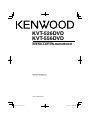
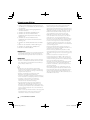
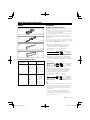
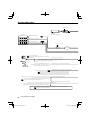
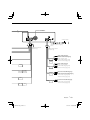
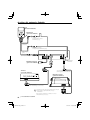
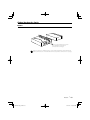
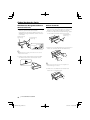
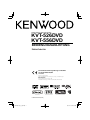
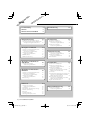
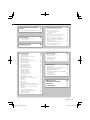
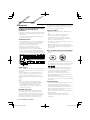
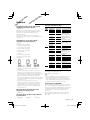
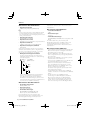
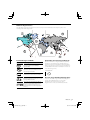
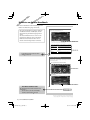
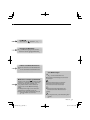
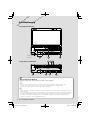
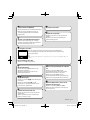
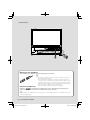
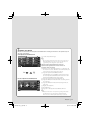
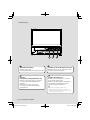
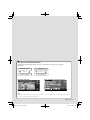
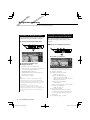
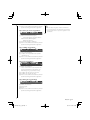
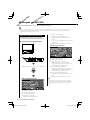
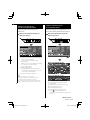
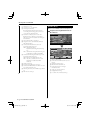
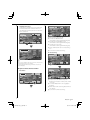
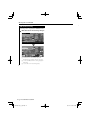
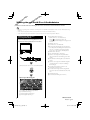
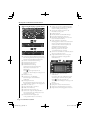
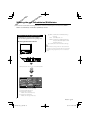
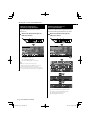
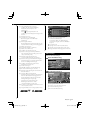
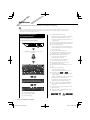
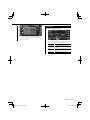
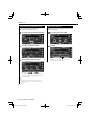
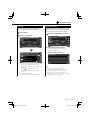
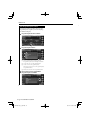
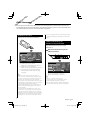
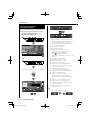
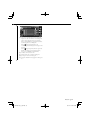
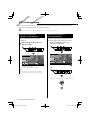
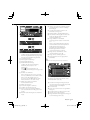
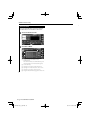
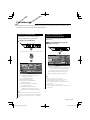
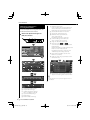
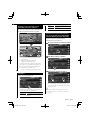
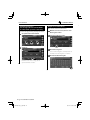
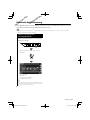
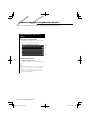
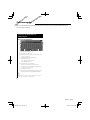
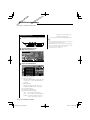
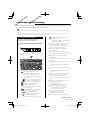
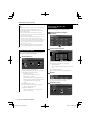
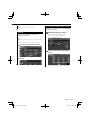

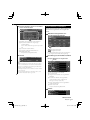
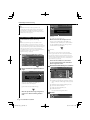
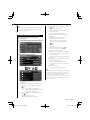
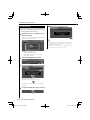
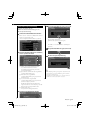
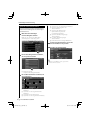
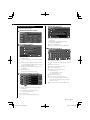
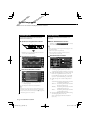
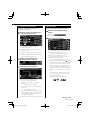
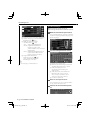
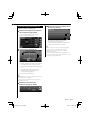
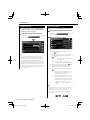
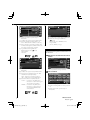
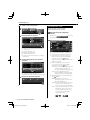
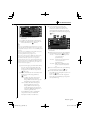
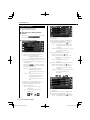
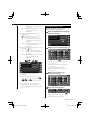
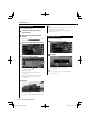
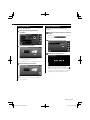
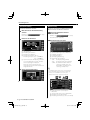
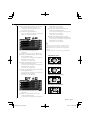
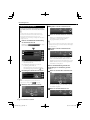
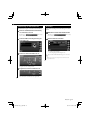
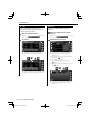
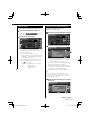
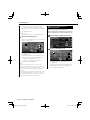
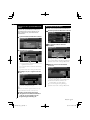
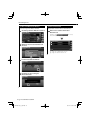
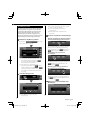
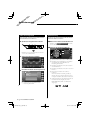
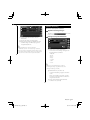
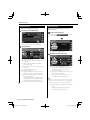
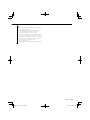
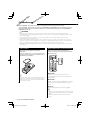
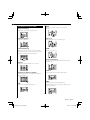
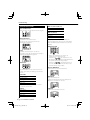
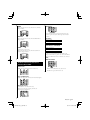
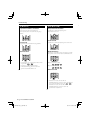
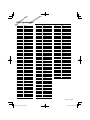
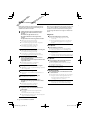
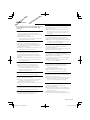
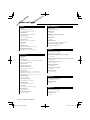
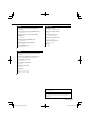
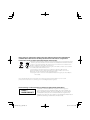
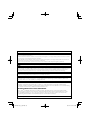
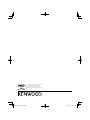
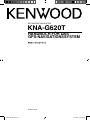
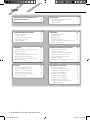
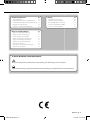
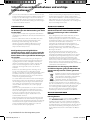
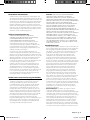
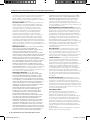
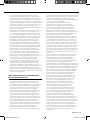
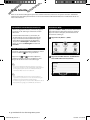
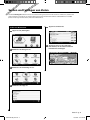
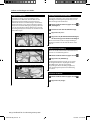
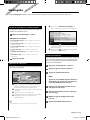
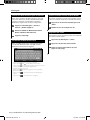
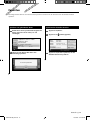
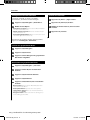
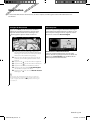
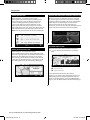
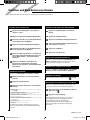
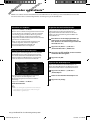
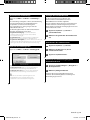
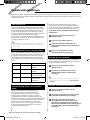
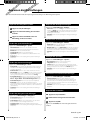
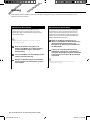
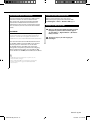
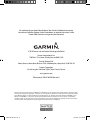
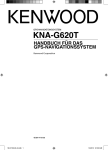
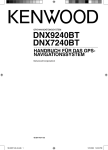
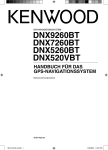
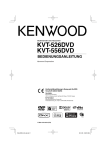
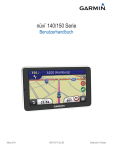
![KNA-G520 - [::] Kenwood ASC](http://vs1.manualzilla.com/store/data/006789385_1-ebacec2ef57bc4bed2b4240863ba101e-150x150.png)